Page 1
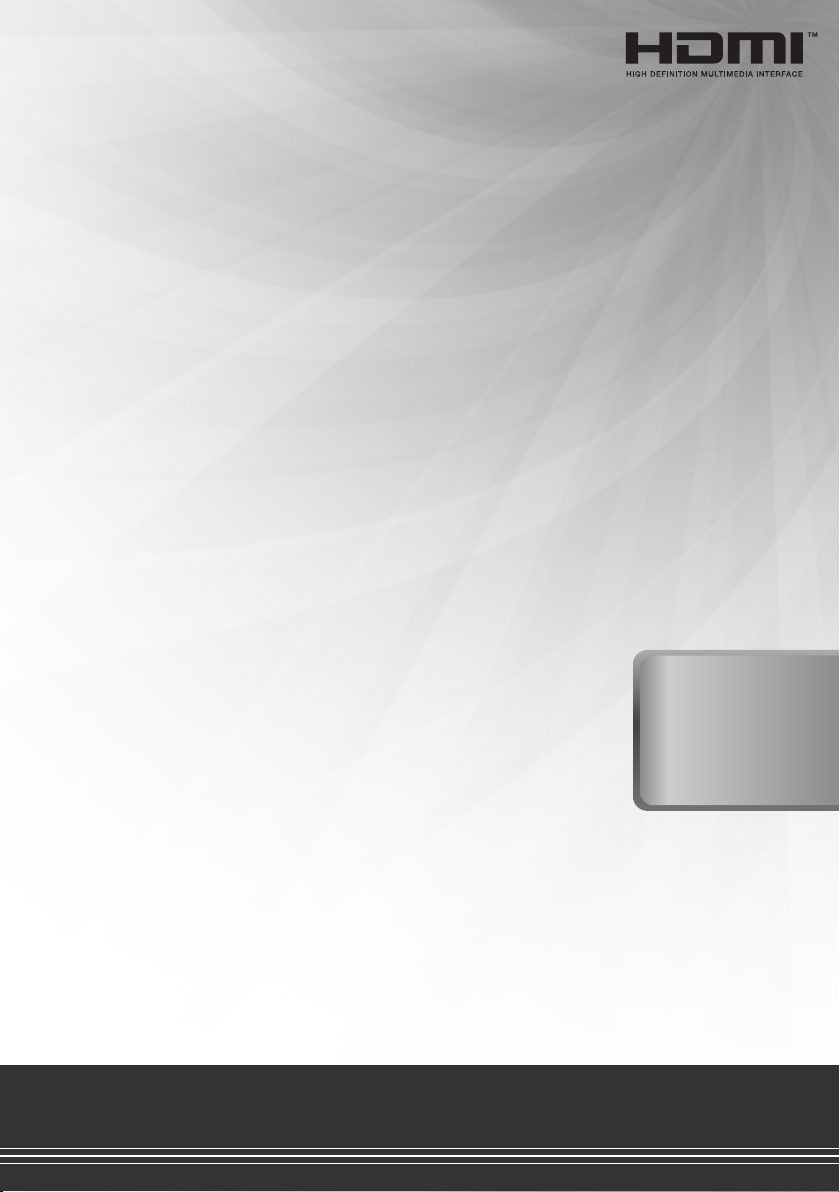
GEBRUIKSAANWIJZING
/
19”20”/22
”
TFT LCD TV -
Alvorens het toestel te gebruiken dient u eerst de veiligheidsinstructies gelezen
te hebben en er rekening mee te houden tijdens het gebruik.
Ingebouwde DVD/DivX speler (optie)
Nederlands
Page 2
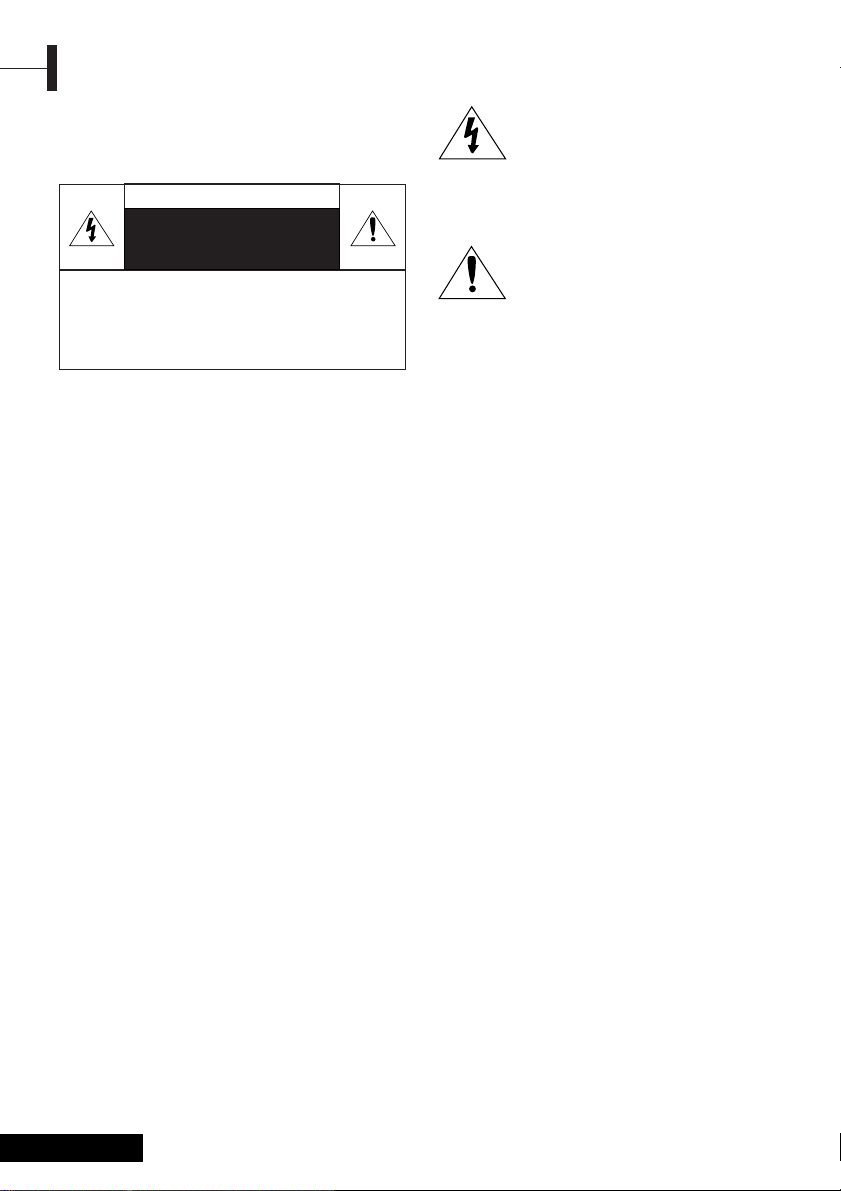
Dut - 2
Verwittiging
TENEINDE BRAND OF ELEKTRISCHE SCHOKKEN
TE VERMIJDEN MAG DIT TOESTEL NIET
BLOOTGESTELD WORDEN AAN REGEN OF VOCHT
DIT SYMBOOL DIENT OM DE
GEBRUIKER TE VERWITTIGEN DAT ER
BINNEN HET TOESTEL HOGE EN
GEVAARLIJKE SPANNINGEN
AANWEZIG ZIJN DIE VOLDOENDE
HOOG ZIJN OM EEN ELEKTRISCHE
SCHOK AAN EEN PERSOON TE GEVEN.
DIT SYMBOOL DIENT OM DE
GEBRUIKER TE VERWITTIGEN DAT ER
BELANGRIJKE INFORMATIE
BETREFFENDE HET GEBRUIK EN HET
ONDERHOUD VERMELD IS IN DE
BIJGEVOEGDE LITERATUUR
Dit apparaat is ontwikkeld en gefabriceerd
volgens internationale standaards, maar zoals bij
elk elektrisch toestel dient aandacht gegeven te
worden om goede resultaten en een veilig
gebruik te bekomen. Lees daarom onderstaande
punten voor uw veiligheid. Ze zijn van algemene
aard en hebben de bedoeling u te helpen met al
uw elektronische apparatuur die u onlangs
gekocht heeft.
• Lees deze instructies.
• Hou de gebruiksaanwijzing bij.
• Volg alle verwittigingen.
• Volg alle instructies.
• Gebruik het toestel niet naast water.
• Reinig het toestel alleen met een droog doekje.
•Blokkeer niet de ventilatieopeningen.
Installeer het toestel volgens de instructies.
• Plaats het toestel niet naast warmtebronnen
zoals radiatoren, kachels of andere
apparatuur die warmte veroorzaken.
• Deze TV is niet van de netstroom afgeschakeld
wanneer het toestel uitgeschakeld is. Het
toestel blijft steeds een kleine hoeveelheid
stroom verbruiken.
• Plaats geen warme voorwerpen of een open
vlam, zoals een kaars, in de buurt van de TV.
Hoge temperaturen kunnen plastic doen
smelten en brand veroorzaken.
• Plaat boven de TV geen objecten met een
vloeistof die in het toestel zouden kunnen
lekken.
• Zorg ervoor dat er niet op de stroomkabel
getrapt kan worden.
• Gebruik alleen kabels en accessoires zoals
door de fabrikant vermeld.
• Gebruik alleen de tafel, de stand, de driepoot
of de muurbevestigingen die gespecificeerd
zijn door de fabrikant of die zijn
meegeleverd. Als een kar gebruikt wordt,
zorg er dan voor dat die tijdens het rijden niet
kan kantelen.
•Trek de stekker uit het stopcontact in geval
van bliksem of wanneer het toestel lange tijd
niet gebruikt wordt.
• Consulteer gespecialiseerd personeel als dat
nodig is. Onderhoud is nodig wanneer het
toestel beschadigd is zoals wanneer de
stroomkabel stuk is, er water of andere
voorwerpen in het toestel zijn geraakt, het
toestel blootgesteld is aan vocht of regen,
wanneer het niet meer goed werkt of
wanneer het gevallen is.
• Dit apparaat mag niet blootgesteld worden
aan vloeistoffen en geen objecten gevuld met
vloeistoffen, zoals een vaas, mogen boven het
toestel geplaatst worden.
OPGELET: ontploffingsgevaar wanneer de
batterij verkeerd geplaatst is. Vervang de
batterij alleen met hetzelfde type.
Belangrijke veiligheidsinstructies
Veiligheidsinstructies
OPGELET
OPGELET: OM HET RISICO OP ELEKTRISCHE SCHOKKEN
TE VERMIJDEN MAG DE
RUGZIJDE NIET GEOPEND WORDEN
BINNENIN BEVINDEN ZICH GEEN BRUIKBARE FUNCTIES
CONSULTEER EEN SPECIALIST VOOR EEN HERSTELLING
RISICO VAN ELEKTRISCHE SCHOKKEN
NIET OPENEN
GEEN BRUIKBARE FUNCTIES
BINNENIN
Page 3
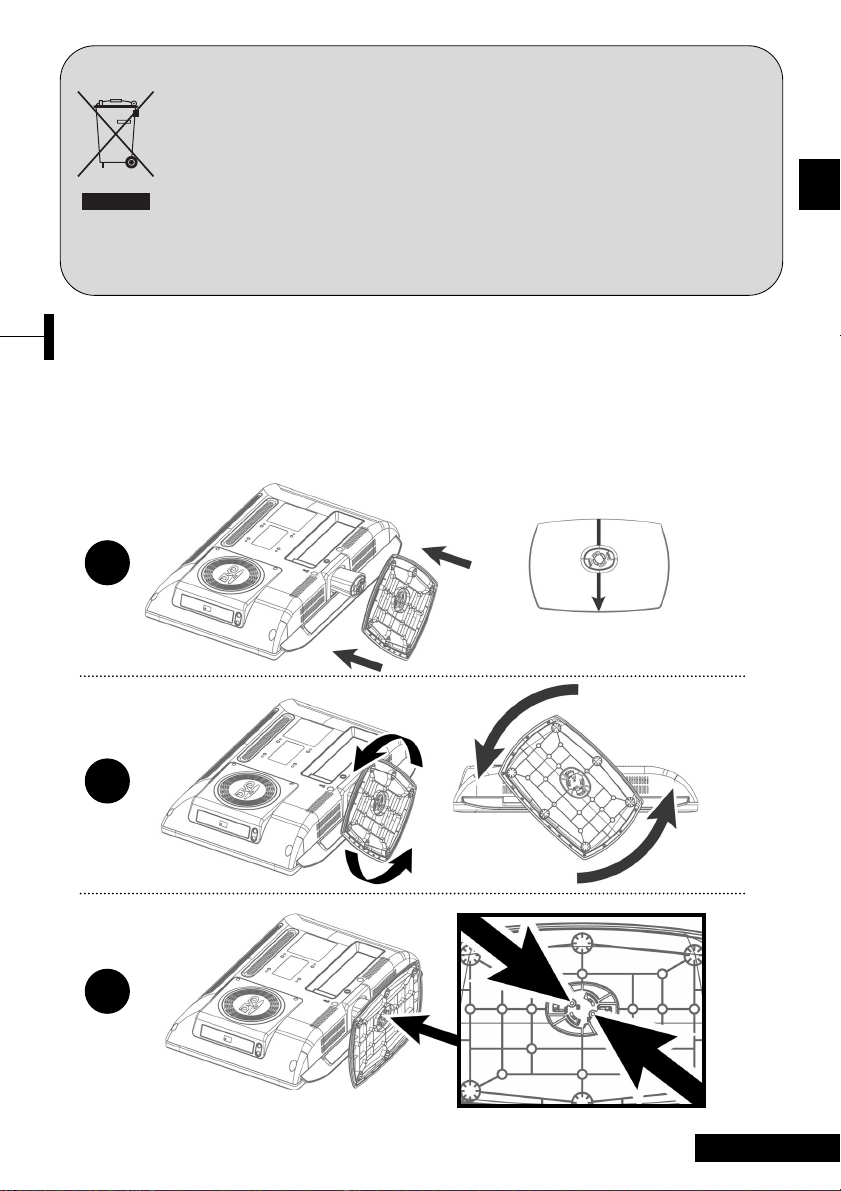
3 - Dut
Nederlands
Verwijderen van oud elektrisch en elektronisch materiaal (van toepassing in de
Europese Unie en andere Europese landen met een gescheiden ophaalsysteem).
Dit symbool op het toestel of de verpakking betekent dat dit product niet als gewoon
huisafval verwijderd mag worden.
Het dient gebracht te worden naar een verzamelpunt voor de recyclage van elektrisch
en elektronisch materiaal.
Door er voor te zorgen dat dit product op een degelijke wijze verwijderd wordt, helpt u bij
het vermijden van mogelijke negatieve gevolgen voor het leefmilieu en de gezondheid, die
anders door het zo maar wegwerpen van dit product zou kunnen aangetast worden. Het
recycleren van materiaal helpt het besparen op natuurlijke bronnen.
Voor meer informatie over het recycleren van dit product, contacteer uw lokale
overheid of de winkel waar u het toestel gekocht heeft.
1
2
3
Front
Back
Installatie van de voet
• Leg de TV neer met het scherm naar beneden op een doek of een kussen op een tafel.
• Draai de voet ongeveer 45° naar rechts en breng het aan de TV zoals hieronder getoond.
• Wanneer de voet aan de TV bevestigd is draai hem dan naar links om hem vast te zetten.
• Zoals getoond in figuur 3, draai aan de schroef om de voet in zijn positie te houden.
Page 4
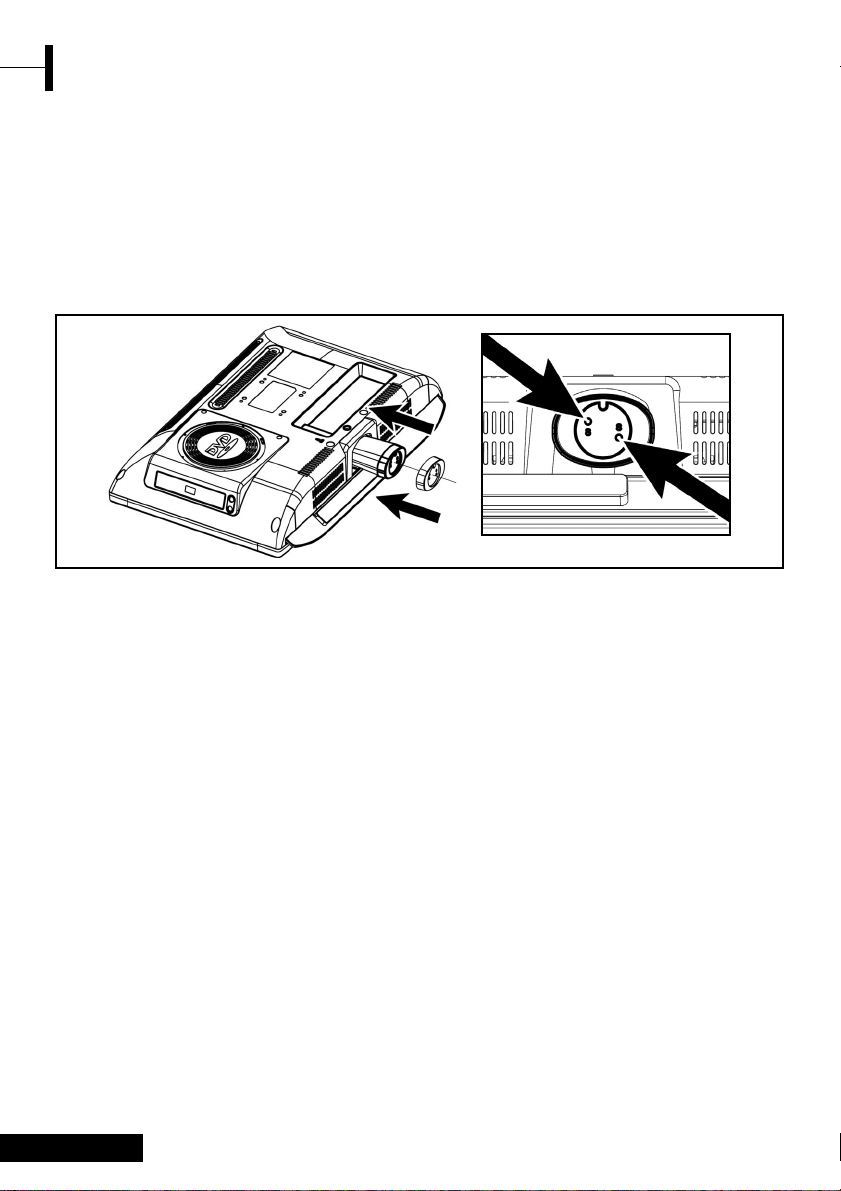
Dut - 4
U kan eender welke muurbevestiging gebruiken
die gemaakt is door een professionele fabrikant.
U moet wel met volgende punten rekening houden.
• Overeenkomst met de VESA 75 mm standaard.
• Moet het gewicht van de LCD TV aankunnen.
• Moet geplaatst worden zodat de positie met de
hand bijgeregeld kan worden.
• Moet regelbaar zijn.
• De afstand tussen de openingen van de
schroeven moet 75 mm zijn. Consulteer de
gebruiksaanwijzing van de muurbevestiging.
• Installeer de arm volgens onderstaande
instructies.
1. Verwijder alle kabels aan de LCD TV.
2. Leg de TV neer op een doek of een kussen
om het scherm te beveiligen.
3. Verwijder de schroeven van de voet.
4. Installeer de arm van de muurbevestiging en
draai de schroeven goed vast.
•Verbind de arm met de vastgemaakte plaat.
• Gebruik alleen de meegeleverde schroeven
(M4 x 10 schroeven met een diameter van 4 mm
en een lengte van 10 mm). Bij gebruik van
ongeschikte schroeven kan de TV van de
muurbevestiging vallen en beschadigd raken.
• Bevestig de rest van de muurbevestiging.
Indien de LCD TV per ongeluk van de
muurbevestiging valt, trek de stroomkabel uit
het stopcontact en contacteer uw dealer.
Schade kan brand of elektrische schokken
veroorzaken.
Gebruik de arm aan een muur
OPMERKING
• Alvorens de muurbevestiging te plaatsen, verwijder eerst de voet.
• Met de voet verwijderd, monteer de voetsteun op dezelfde wijze als de voet.
• Leg de TV neer met het scherm naar beneden op een doek of een kussen op een tafel.
• Plaats de voetsteun, zoals hieronder getoond.
• Draai aan de schroef om de voetsteun vast te zetten.
Installatie van de voetsteun
Page 5
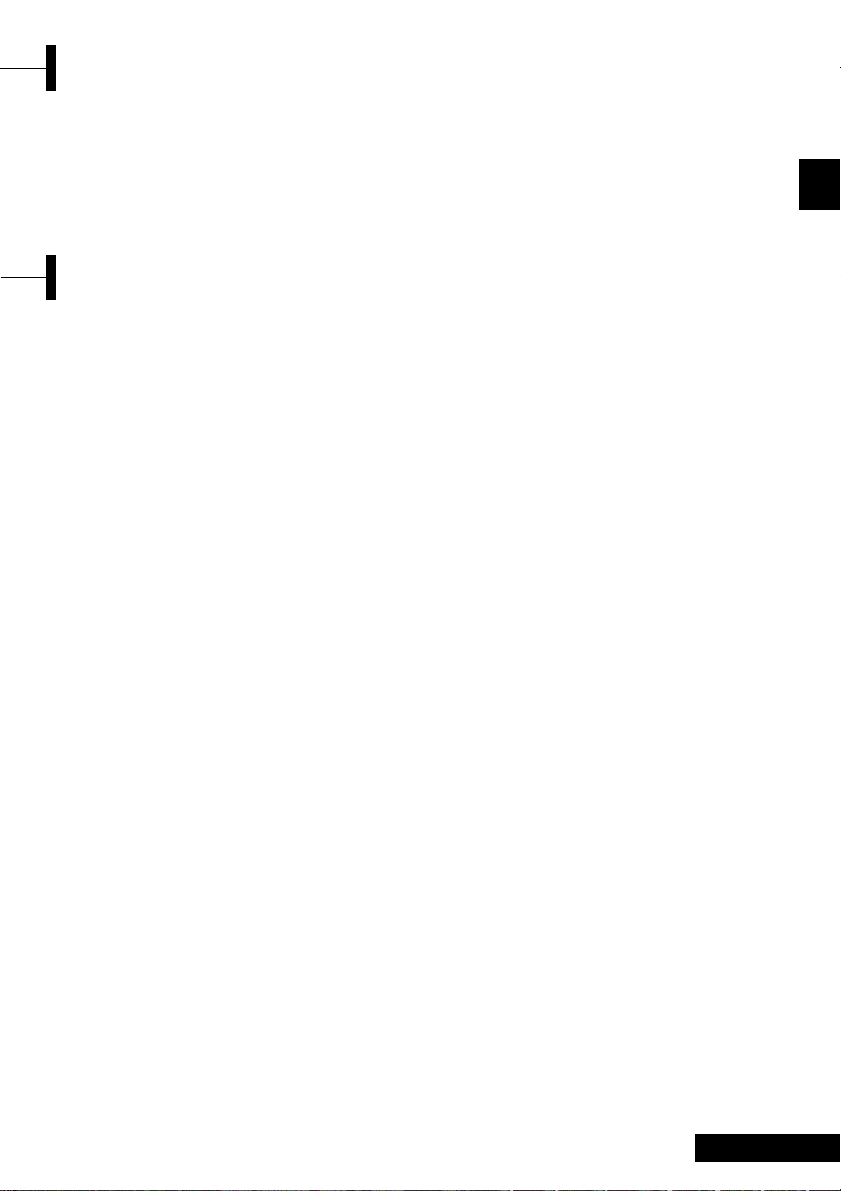
5 - Dut
Nederlands
Inhoud
• Om het scherm te reinigen, gebruik een zacht en licht bevochtigd doekje. Reinig het doekje
met water of een zachte detergent. Indien mogelijk, gebruik een speciaal doekje om
schermen te reinigen of een oplossing voor antistatisch reinigen.
• Om de behuizing te reinigen, gebruik een zacht doekje dat bevochtigd is met een zachte
detergent.
• Gebruik nooit brandbaar materiaal om uw LCD TV of andere elektronische apparatuur te reinigen.
Trek de stekker uit het stopcontact alvorens de LCD TV te reinigen.
• Veiligheidsinstructies …………………………2
• Installatie van de voet ………………………3
•Gebruik van muurbevestiging ……………4
• Haal de stekker uit het stopcontact om
te reinigen ………………………………………5
•Overzicht …………………………………………6
• Afstandsbediening ……………………………8
• Aansluiting van de TV…………………………9
• Controleer alvorens te gebruiken …………11
• TV functies
TV kijken …………………………………………12
Zenders automatisch opslaan …………………12
Zenders handmatig opslaan ……………………13
Zendernaam ………………………………………13
Zenders verplaatsen………………………………14
Veranderen van zender …………………………14
Wanneer de beeldkwaliteit zwak of
onstabiel is…………………………………………15
Beeldstatus selecteren……………………………15
Regeling van de beeldinstellingen ……………16
Geluidsmodus instellen …………………………16
Balans instellen……………………………………17
Hoge en lage tonen instellen …………………17
Een geluidsspoor selecteren ……………………17
De AVC modus selecteren ………………………18
Beeldformaat wijzigen …………………………18
Klok instellen………………………………………18
De timer instellen…………………………………19
De on-timer zender kiezen ……………………19
De sleep timer instellen …………………………19
• Teletekst functie
Teletekst……………………………………………20
De teletekst informatie weergeven ……………20
Een paginanummer selecteren …………………20
Gebruik van FLOF om een pagina te
selecteren …………………………………………21
• PC functie
Aansluiten van een PC …………………………21
De PC instellen ……………………………………22
• DVD functie (afhankelijk van het model)
DVD’s weergeven…………………………………23
Weergavestatus afbeelden ……………………23
Zoeken naar een bepaald beeld ………………23
Herhalen van een titel, hoofdstuk (DVD) of
nummer (CD)………………………………………24
Wijzigen van gesproken taal/taal voor
ondertitels …………………………………………24
Wijzigen van het formaat en de hoek van
het beeld …………………………………………25
Bijkomende functies ……………………………25
Instellen van een bepaalde titel of hoofdstuk .....26
Weergave van MP3 diks …………………………27
Weergave van DIVX disks (optie) ………………27
Weergave van Kodak beeld CD en JPEG files 28
Gebruik van het instelmenu ……………………30
• DivX functie (afhankelijk van het model)
Lijst DivX eigenschappen ………………………32
DivX®VOD weergave ……………………………33
• DVB-T functie (afhankelijk van model)
Eerste installatie …………………………………34
Hoofdmenu ………………………………………34
Zenderlijst …………………………………………35
Voorkeuren ………………………………………38
Gidsen
- Huidige/volgende EPG ………………………39
- Lijst EPG/tijdlijn EPG …………………………39
Instellingen
- Configuratie……………………………………41
- Taal ……………………………………………42
- Installatie ………………………………………43
Gemeenschappelijke interface …………………45
Technische specificatie …………………………46
• In geval van problemen………………………47
• Specificaties ……………………………………49
• Bijvoegsel…………………………………………50
Page 6
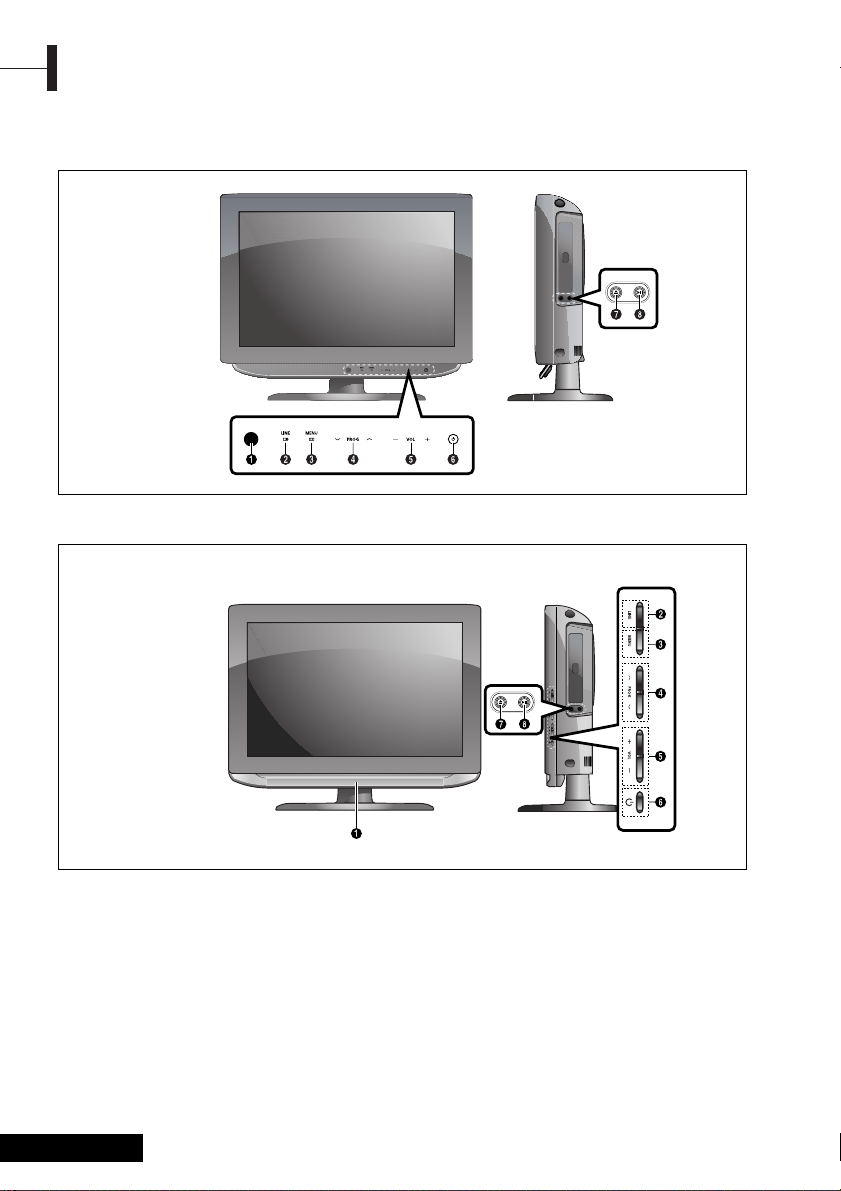
Dut - 6
Vooraanzicht
Overzicht
•LW
•LV
ΠInfrarood ontvanger
´ LINE(AV) : keuze externe ingang
ˇ MENU: om in het of uit het menu te gaan
¨ PROG: om zenders te veranderen of om in het
menu te bewegen
ˆ VOL: om het volume te regelen en om
MOVE/PREV in het menu te kiezen
Ø POWER: om de TV in en uit te schakelen
<DVD> afhankelijk van model
∏ OPEN/CLOSE: om de DVD lade te openen en
sluiten
” PLAY/PAUSE: om de weergave te starten en te
pauzeren.
Page 7
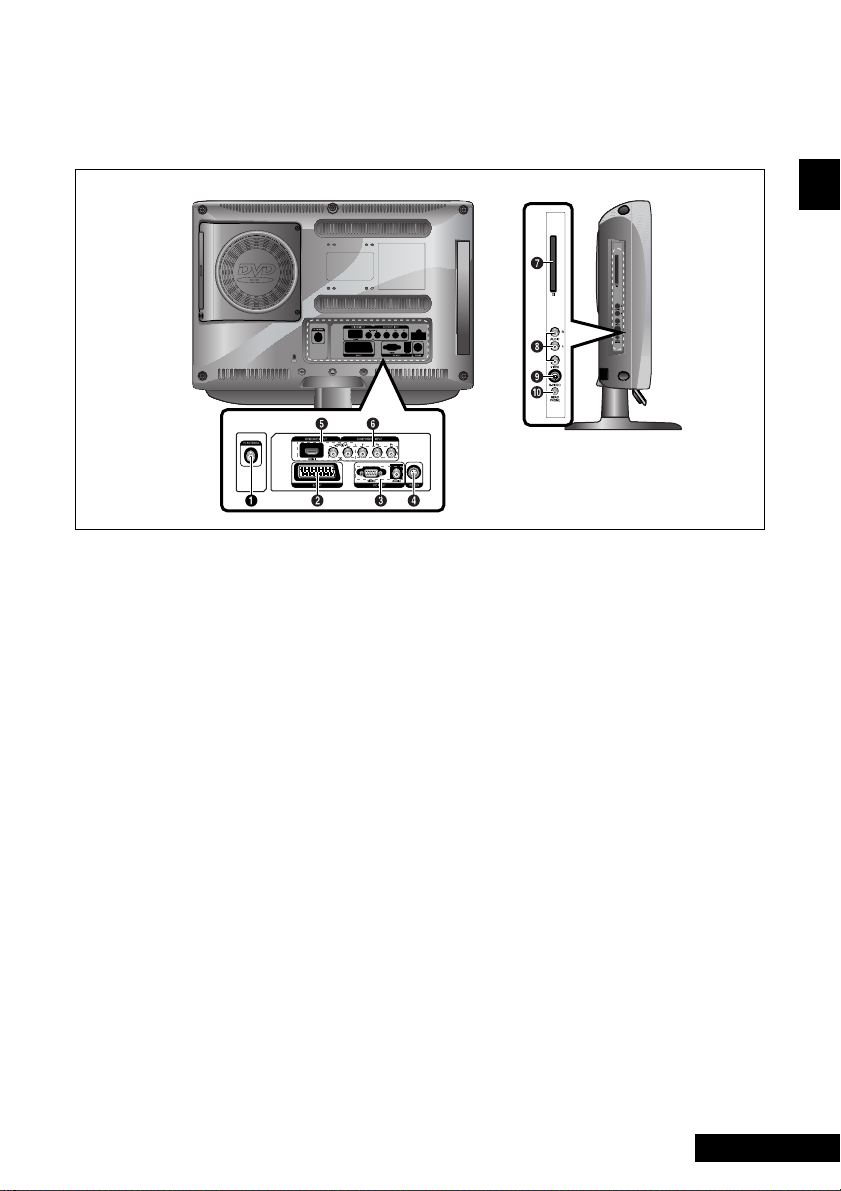
7 - Dut
Nederlands
Achteraanzicht
ΠAntenneaansluiting
´ Scart aansluiting
ˇ PC Video (D-SUB) ingang
PC Audio ingang
¨ Stroomaansluiting
ˆ HDMI ingang, DVI ingang (Video/Audio:L/R)
Ø Componenten aansluiting (video: Y, Pb, Pr
/Audio: L/R)
∏ CI ingang
” Video (video/audio) ingang
’ S-video ingang
˝ Hoofdtelefoon aansluiting: voor gebruik van
een hoofdtelefoon die apart gekocht kan
worden.
Voor meer details over aansluitingen, zie pag 9-11.
Page 8
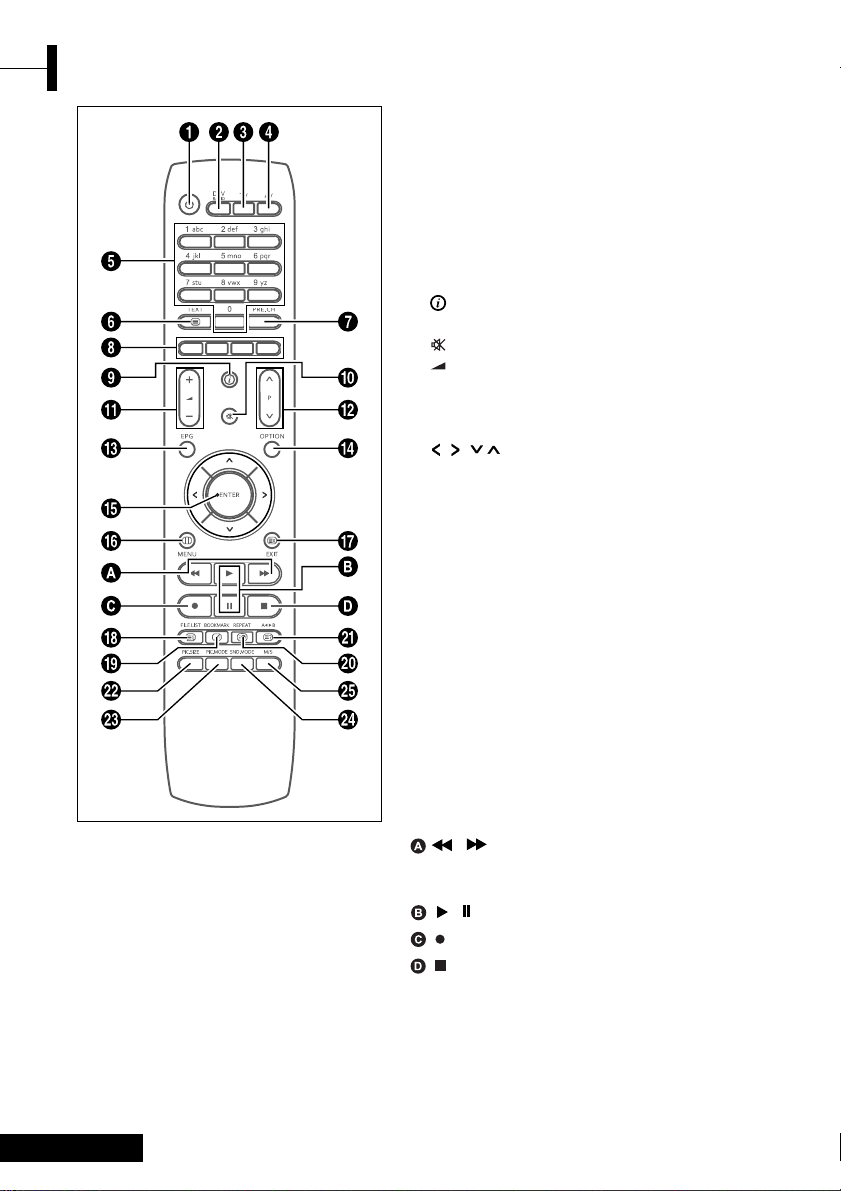
Dut - 8
ΠPOWER: om de TV in en uit te schakelen
´ DTV/RADIO: om naar DVB-T modus te gaan
ˇ TV: om naar TV modus over te gaan
¨ AV: keuze externe bron
ˆ NUMERIEKE TOETSEN: om direct het
zendernummer te kiezen
Ø TEXT: om naar teletekst te gaan
∏ PRE.CH: om naar de vorige zender te gaan
” KLEURENTOETSEN
’ : TV - toont het huidig zendernummer en de
instellingen.
˝ : om het geluid uit te schakelen.
Ô : om het volume te verhogen of verlagen.
P (CHANNEL): om de zender te wijzigen.
Ò EPG: Elektronische Programma Gids.
Ú OPTION: toont het instelmenu in DVD en DVT modus.
Æ ////ENTER: om een item in het menu te
kiezen en te bevestigen
ı MENU: toont het OSD menu
˜ EXIT: om de huidige configuratie te verlaten/ om
de teletekst te verlaten.
¯ INDEX/FILE LIST: zenderselectie met naam/file lijst.
˘ MIX/BOOKMARK: mengen van beeld en
teletekst/om een beeld te bewaren voor later
weergave.
¿ SUB PAGE/REPEAT: subpagina in teletekst/om
een deel te herhalen.
¸ REVEAL/A
œ√
B: verborgen teletekst tonen/
A-B herhaling.
˛ PIC.SIZE: om het beeldformaat te wijzigen.
◊ PIC.MODE: om de beeldstatus te wijzigen.
± SND.MODE: om de geluidsinstellingen te wijzigen.
≠ M/S: geluidsmodus instellen.
<DVD> - afhankelijk van het model
/: om voorwaarts of achterwaarts te
springen/ voor versnelde en vertraagde weergave
(druk op de knop en hou hem 2 seconden ingedrukt).
/: weergave DVD/pauzeren .
: opnemen (alleen PVR).
: stop de DVD weergave .
Afstandsbediening
Page 9
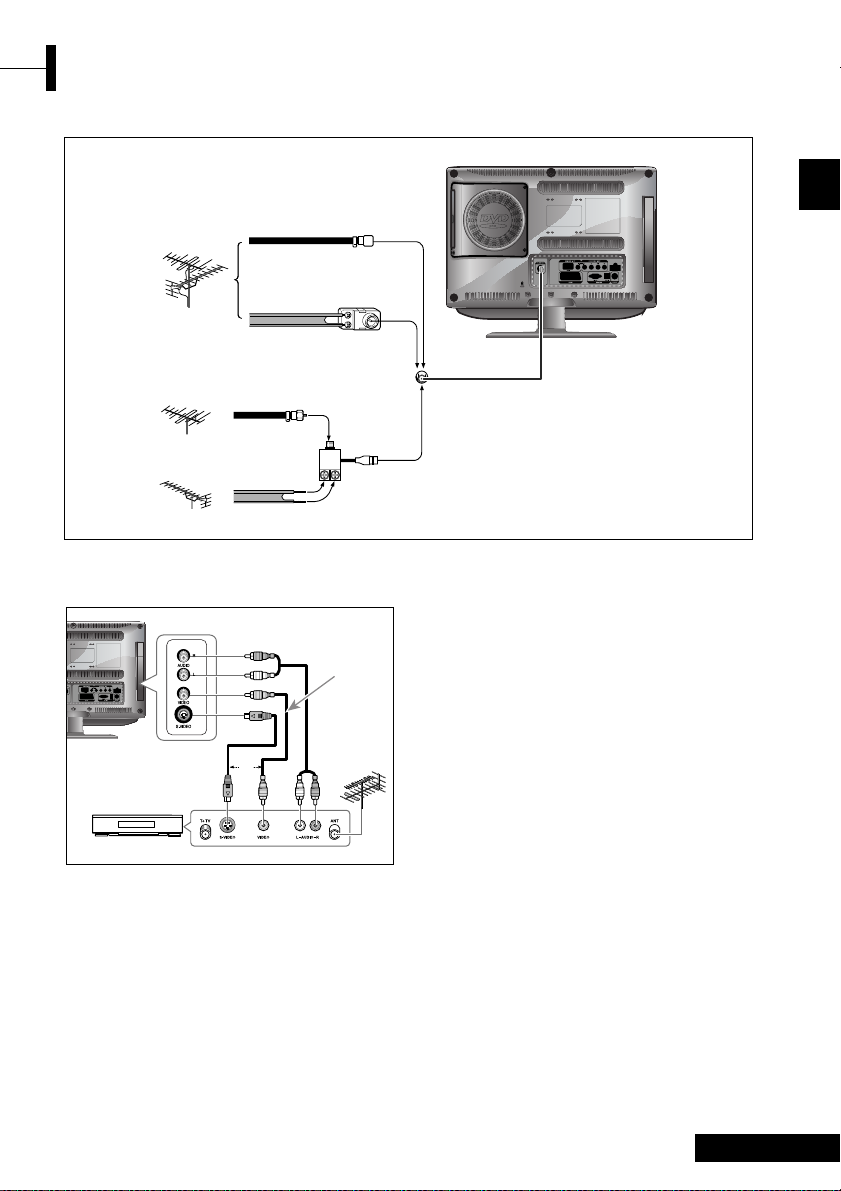
9 - Dut
Nederlands
Aansluiting van de TV
Aansluitprocedure
ΠSluit de antennekabel aan op de antenne-ingang
op de achterkant van uw toestel.
´ Verbind de VIDEO/AUDIO ingangen van de TV met
de video/audio uitgangen van uw VCR met de
video/audio-kabels (let op de kleuren)
- U kan een S-Video kabel gebruiken om een
betere beeldkwaliteit te bekomen.
- Als uw VCR geen stereo geluid heeft verbind dan
de audio uitgang aan de linkse audio ingang
Procedure om beeld te zien via de VCR
Zet de TV aan, en selecteer VIDEO met de AV-toets op
de afstandsbediening.
- Als u met S-Video heeft aangesloten, kies dan S-Video
Aansluiting van Video of S-Video
Aansluiting antenne of kabeltelevisie zonder een decoder
VHF, UHF
or kable
75-Ohm coaxiale kabel
of
Of
300-ohm dubbele kabel
Antenneadapter
(niet meegeleverd)
U/V mixer
(niet meegeleverd)
VHF
UHF
VCR/DVD speler/STB
Video kable
Audio kable
OF
S-Video kable
Page 10
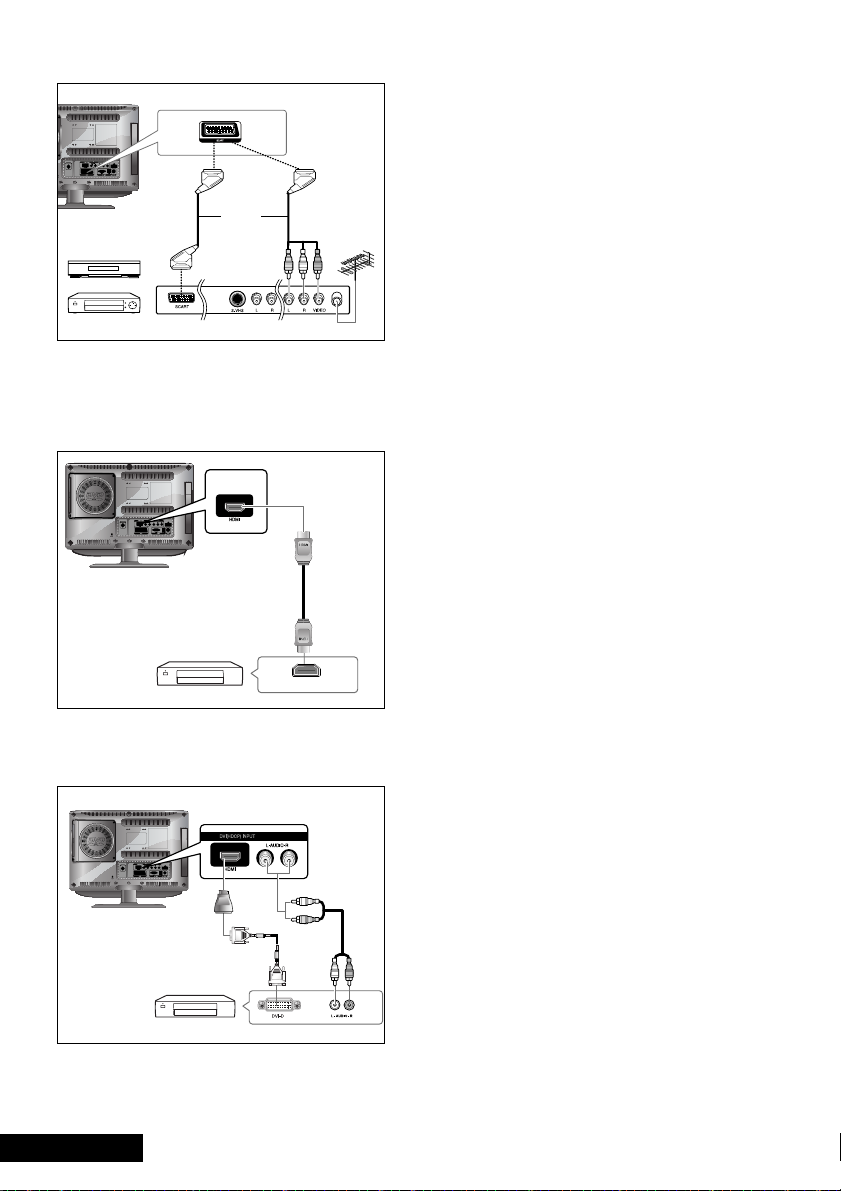
Dut - 10
HDMI
Aansluitprocedure
ΠVerbind de HDMI ingang van de TV aan de HDMI
uitgang van de DTV receiver (480p/60Hz, 576p/50Hz,
720p/50Hz, 720p/60Hz, 1080i/50Hz, 1080i/60Hz).
HDMI kable
DTV Receiver
Aansluiting van HDMI
•Verwittiging: sluit geen DVI audiokabel aan
Aansluiting van HDMI (gebruik DVI)
Aansluitprocedure
ΠVerbind de HDMI ingang van de TV aan de HDMI
uitgang van de DTV receiver (gebruik een adapter
of HDMI kabel).
´ Verbind de DVI ingang van de TV aan de DVI audio
uitgang van de DTV receiver (480p/60Hz, 576p/50Hz,
720p/50Hz, 720p/60Hz, 1080i/50Hz, 1080i/60Hz)
ˇ VESA standaard modus (resolutie/verticale
frequentie), zie pagina 50.
Audio kable
DVI kable
DVI to HDMI
adapter
DTV Receiver
Aansluitprocedure
ΠDeze aansluiting kan gebruikt worden om
toestellen met een RGB uitgang aan te sluiten, zoals
videospellen en videodiskspelers.
Het uiteinde van de kabel kan bestaan uit:
- een Scart stekker
- drie RCA stekkers (video, audio L, audio R)
Procedure om beelden te zien via een VCR
ΠZet de TV aan, en selecteer SCART met de AV-toets
op de afstandsbediening.
OPMERKING: als de kleuren niet normaal lijken,
controleer dan de Scart aansluiting
Scart aansluiting
VCR
SAT
OF
Page 11
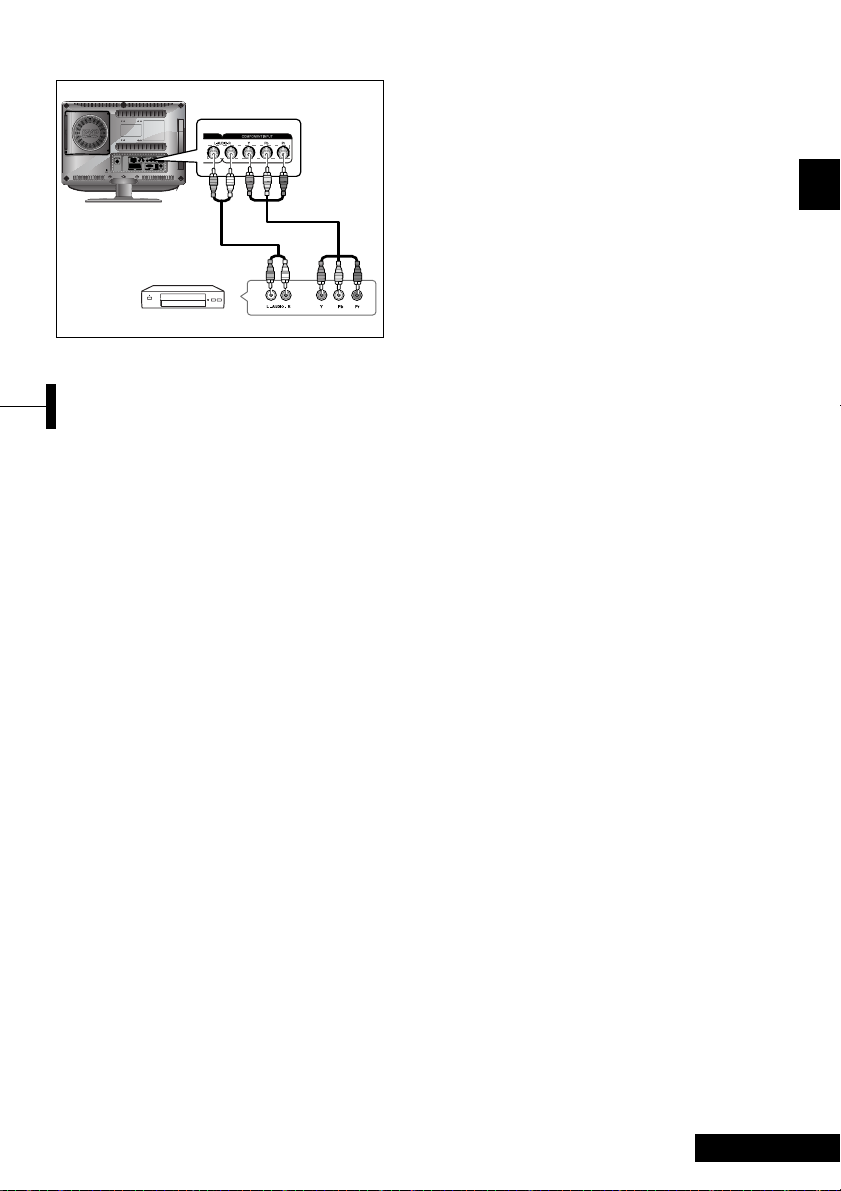
11 - Dut
Nederlands
Aansluiting van DTV receiver
Aansluitprocedure
ΠDe COMPONENT IN en COMPONENT AUDIO IN
aansluitingen worden gebruikt met een DVD of
een DVT receiver (480p/60Hz, 576p/50Hz,
720p/50Hz, 720p/60Hz, 1080i/50Hz, 1080i/60Hz)
Om DTV te zien
ΠSchakel de TV aan en kies COMPONENT met de
AV-toets van de afstandsbediening.
´ Schakel de DTV receiver aan.
Component kable
Audio kable
DTV Receiver
Gebruik de volgende controlelijst alvorens de TV
te gebruiken.
ΠIs de antenne behoorlijk aangesloten?
´ Is de AC-adapter goed aangesloten?
- Zet de power toets in ‘uit’ alvorens de
AC-adapter aan te sluiten.
- Als het toestel gedurende lange tijd niet
gebruikt wordt, haal de AC-adapter dan uit
het toestel en het stopcontact.
ˇ Zijn de batterijen goed aangebracht in de
afstandsbediening?
- Plaats twee AAA batterijen en let op de
polariteit.
- De afstandsbediening werkt tot op een
afstand van 7-10 meter van de TV, 3 meter
links of rechts van de TV en onder een hoek
van 30 graden.
¨ Zijn de zenders goed ingesteld?
ˆ Zijn de kabels goed aangesloten met de
externe apparaten?
Controle voor gebruik
Page 12
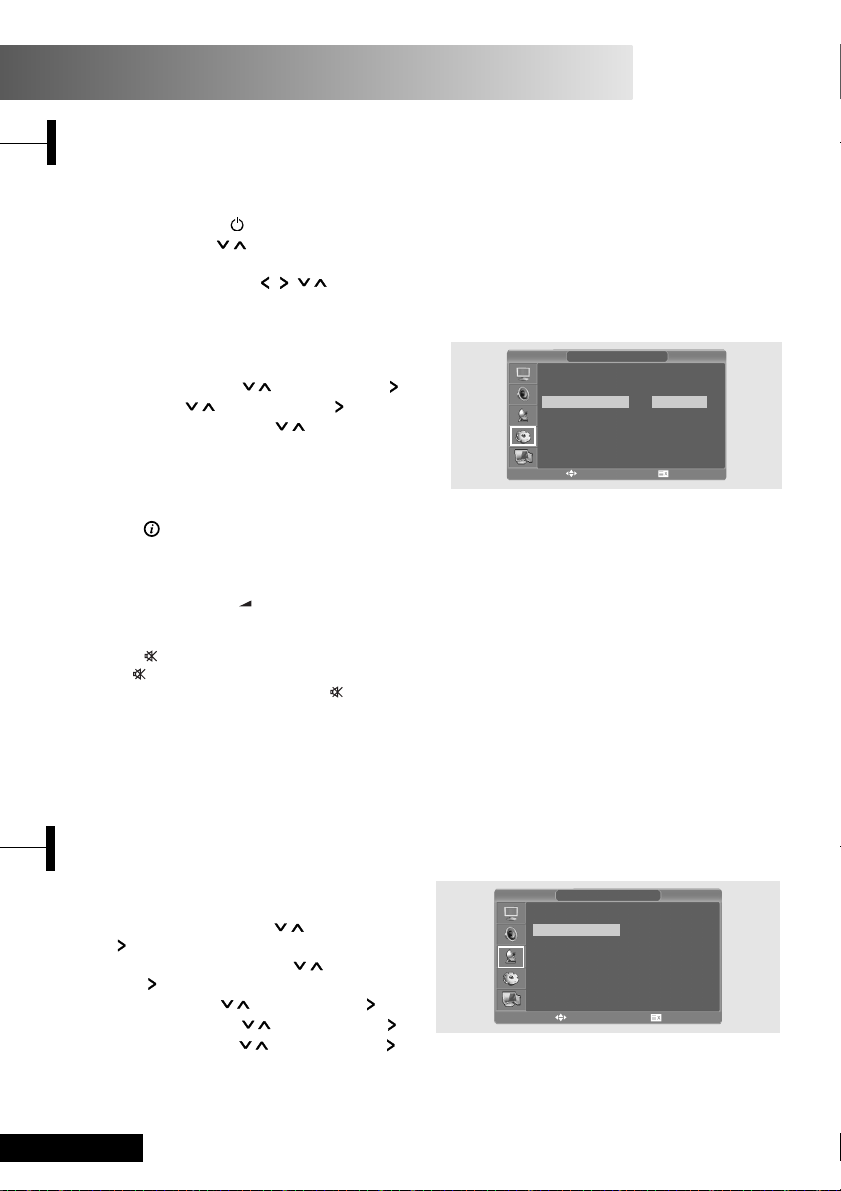
Dut - 12
ΠDruk op de MENU toets en het OSD MENU
verschijnt.
´ Selecteer INSTELLING met / en druk dan
op .
ˇ Selecteer Auto Program met / en druk
dan op .
¨ Selecteer Land met / en druk dan op .
ˆ Selecteer uw land met / en druk dan op .
Ø Selecteer Zoeken met / en druk dan op .
Zenders automatisch opslaan
AUTO PROGRAM
Land
Zoeken
UK
œ
√
√
VERPLAAT. & AFSTEL.
EXIT
Druk op de -toets op de afstandsbediening. De TV toont: de ingangsbron, de beeldmodus, de
geluidsmodus, de stereomodus, de sleep tijd en de huidige tijd.
Bekijken van de status informatie
Regel het volume met de +/-toets.
Regeling van het volume
Druk op de toets.
U kan die toets gebruiken wanneer bijvoorbeeld de telefoon of de deurbel ringt.
Om te annuleren, druk opnieuw op de toets.
Geluid uitschakelen
Druk op de AV toets. Voor aansluitingen en instelprocedures, zie pagina’s 9- 11.
Video of DVD bekijken
ΠDruk op de MENU toets en het OSD MENU
verschijnt.
´ Selecteer FUNCTIE met / en druk dan op .
ˇ Kies Taal met / en druk dan op .
¨ Kies de gewenste taal met / .
ˆ Druk op EXIT om het menu te verlaten.
FUNCTIE
Kiezen van de taal voor het menu
Formaat
Tijd
Taal
Slaap
DVD Setup
DTV Setup
Breed
Dutch
Uit
œ
√
œ
œ
√
√
√
√
√
VERPLAAT. & AFSTEL.
EXIT
TV kijken
TV Functie
De TV aan en uitschakelen
ΠSluit het toestel aan de netstroom.
´ Druk op de POWER( ) toets op de afstandsbediening of op het frontpaneel van het toestel.
U kan ook op de P / toetsen drukken.
• Wanneer u het toestel voor de eerste keer inschakelt, vraagt het naar uw taal, uw land.
U maakt uw keuze met / / / en ENTER.
Page 13
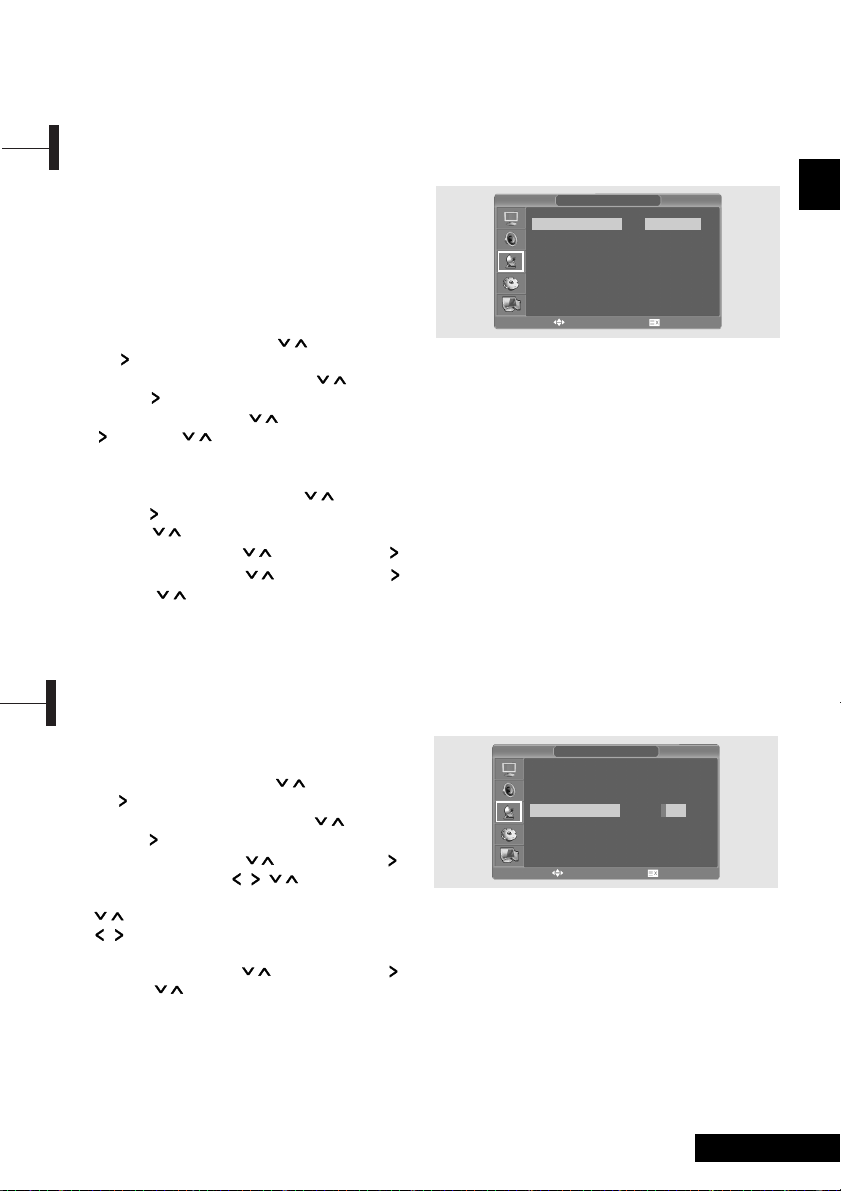
13 - Dut
Nederlands
Wanneer u zenders handmatig wil opslaan kan
u kiezen:
- al dan niet alle zenders die gevonden worden
op te slaan;
- het nummer van de voorkeuzeselectie
waaronder u de zender wil opslaan.
ΠDruk op de MENU toets en het OSD MENU
verschijnt.
´ Selecteer INSTELLING met / en druk dan
op .
ˇ Selecteer Handmatig Prog. met / en druk
dan op .
¨ Selecteer Systeem met / en druk dan op
. Druk op / om het systeem te kiezen
Als u op deze toets drukt verandert het
systeem in Auto ➞ BG ➞ DK ➞ I➞ L ➞ Auto
ˆ Selecteer Programma Nr. met / en druk
dan op .
Druk op / om het nummer te kiezen.
Ø Selecteer Zoeken met / en druk dan op .
∏ Selecteer Opslaan met / en druk dan op .
Druk op / om het ok te selecteren.
” Herhaal stap 5 tot 7 voor elke vast te leggen
zender.
Zenders handmatig opslaan
ΠDruk op de MENU toets en het OSD MENU
verschijnt.
´ Selecteer INSTELLING met / en druk dan
op .
ˇ Selecteer Handmatig Prog. met / en druk
dan op .
¨ Selecteer Pr. Naam met / en druk dan op .
Gebruik de toetsen / / / om de naam
in te voegen.
/ om de letters te kiezen (A-Z, 0-9, -, +).
/ om naar de vorige of volgende letter te
gaan.
ˆ Selecteer Opslaan met / en druk dan op .
Druk op / om OK te selecteren.
Ø Druk op EXIT om het menu te verlaten.
Zendernaam
HANDMATIG PROG.
Systeem
Finetune
Programma Nr.
Pr. Naam
Opslaan
Zoeken
AUTO
0
52
S-33-
- -
œ
œ
œ
œ
œ
√
√
√
√
√
√
HANDMATIG PROG.
Systeem
Finetune
Programma Nr.
Pr. Naam
Opslaan
Zoeken
AUTO
0
52
- - - -
- -
œ
œ
œ
œ
œ
√
√
√
√
√
√
VERPLAAT. & AFSTEL.
EXIT
VERPLAAT. & AFSTEL.
EXIT
Page 14
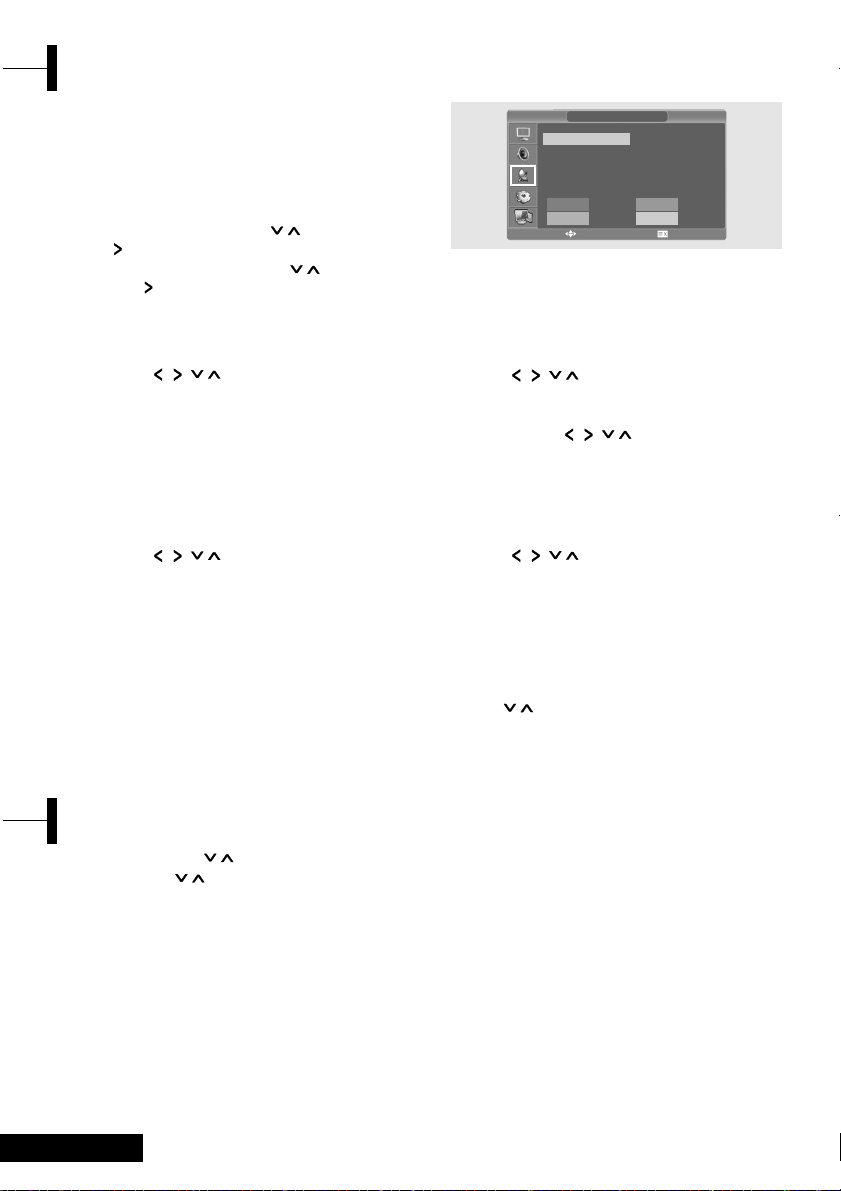
Dut - 14
ΠGebruik van de P / toetsen.
Gebruik de P /toetsen om de zenders te
doorlopen. U zal alle zenders zien die
opgeslagen zijn (er moeten minimum drie
zenders opgeslagen zijn).
´ Teruggaan naar de vorige zender.
Druk op de PRE.CH toets op de
afstandsbediening. De vorige zender die u
bekeken heeft wordt terug opgeroepen.
Zender wijzigen
Deze functie laat toe zenders te annuleren,
kopiëren, sorteren en over te slaan.
ΠKies het nummer van de zender die u wil
bewerken.
´ Druk op de MENU toets en het OSD MENU
verschijnt.
ˇ Selecteer INSTELLING met / en druk dan
op .
¨ Selecteer Prog. Instellen met / en druk
dan op .
Zenders bewerken
ΠSelecteer de te verwijderen zender met de
toetsen / / / .
´ Druk op de RODE toets.
De geselecteerd zender wordt verwijderd.
Alle volgende zenders worden één plaats
opgeschoven.
Een zender verwijderen
Œ Selecteer de te kopiëren zender met de
toetsen / / / .
´ Druk op de BLAUWE toets.
Alle volgende zenders worden één plaats
opgeschoven.
Een zender kopiëren
ΠSelecteer de te verplaatsen zender met de
toetsen / / / .
´ Druk op de GROENE toets.
ˇ Breng de zender naar de gewenste plaats
met de toetsen / / / .
¨ Druk opnieuw op de GROENE toets om de
functie te verlaten.
Een zender verplaatsen
ΠSelecteer de over te slagen zender met de
toetsen / / / .
´ Druk op de GELE toets.
De zender wordt in het grijs aangeduid.
ˇ Druk opnieuw op de GELE toets om de functie te
verlaten.
Wanneer een zender als ‘over te slaan’ wordt
gemarkeerd, betekent dit dat u tijdens het
normale kijken deze zender niet kan oproepen
met de / toetsen. Als u de zender toch wil
bekijken, gebruik dan de numerieke toetsen om
het zendernummer in te brengen.
Een zender overslaan
PROG. INSELLEN
00 - - - - -
01 E-0302 E-0403 - - - - 04 - - - - -
Wis.
Kopie.
Naar.
Stap.
05 - - - - 06 S-0307 S-0408 S-0509 S-06-
VERPLAAT. & AFSTEL.
EXIT
Page 15
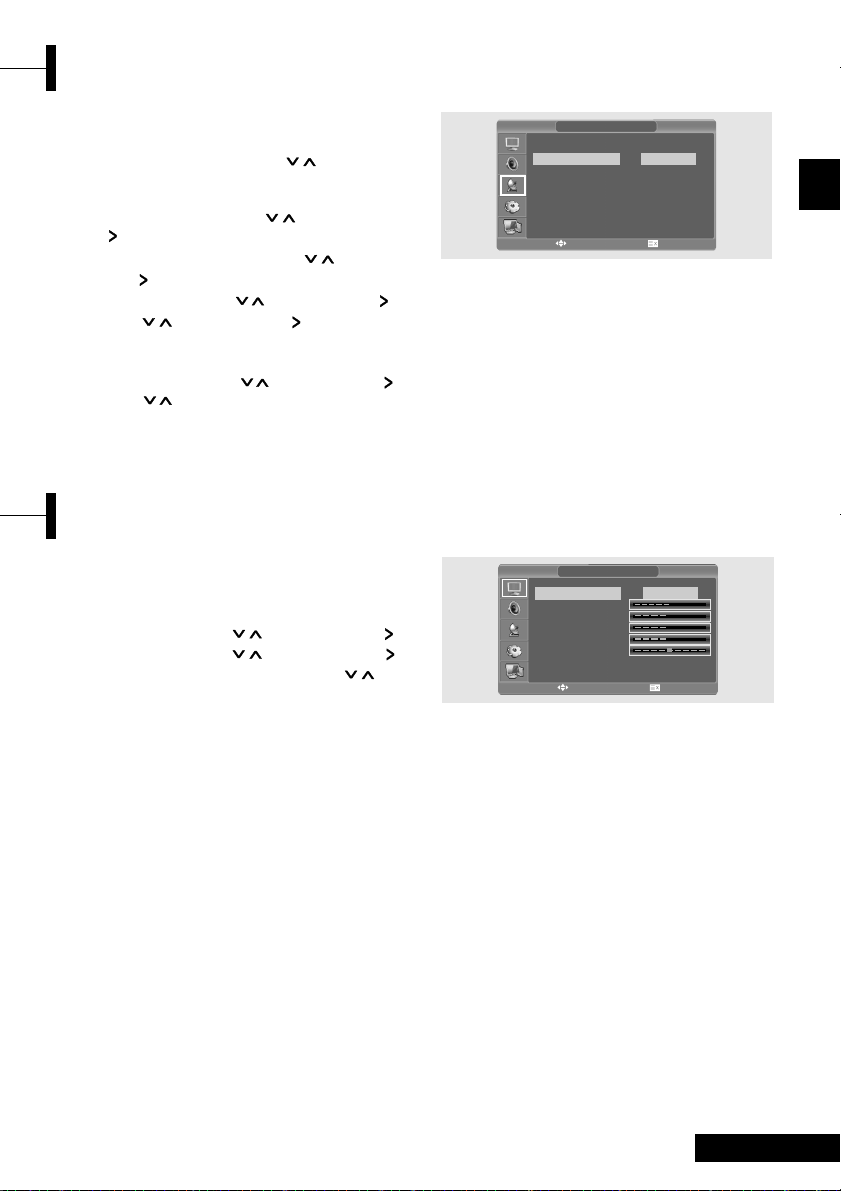
15 - Dut
Nederlands
U kan bijvoorbeeld de beeldmodus kiezen zoals
Gebruiker, Standaard, Dynamisch of Zacht.
ΠDruk op de MENU toets en het OSD MENU
verschijnt.
´ Selecteer BEELD met / en druk dan op .
ˇ Selecteer Status met / en druk dan op .
¨ Selecteer de gewenste status met de /
toetsen. Telkens u op deze toets drukt,
verandert de status in Standaard ➞
Dynamisch ➞ Zacht ➞ Gebruiker.
ˆ Als u klaar bent, druk op EXIT om het menu te
verlaten.
Beeldstatus
•Standaard: kies dit als de omgeving hel verlicht is.
•Dynamisch: kies dit om de duidelijkheid en de
scherpte van het beeld te vergroten
•Zacht: kies dit als de omgeving zwak verlicht is
•Gebruiker: kies dit als u de instellingen zelf wil
instellen.
Gebruik de fijnafstemming als de beeldkwaliteit
van een bepaalde zender zwak is, er ruis
optreedt of wanneer het beeld onstabiel is.
ΠSelecteer de zender met de P / toetsen.
´ Druk op de MENU toets en het OSD MENU
verschijnt.
ˇ Selecteer INSTELLING met / en druk dan
op .
¨ Selecteer Handmatig Prog. met / en druk
dan op .
ˆ Selecteer Finetune met / en druk dan op .
Ø Druk op / en druk dan op .
Als u er niet in lukt de fijnafstemming te regelen,
controleer of de systeeminstellingen juist zijn.
∏ Selecteer Opslaan met / en druk dan op .
Gebruik / om OK te selecteren.
” Druk op EXIT om het menu te verlaten.
Als de beeldkwaliteit zwak of onstabiel is
De beeldstatus oproepen
HANDMATIG PROG.
Systeem
Finetune
Programma Nr.
Pr. Naam
Opslaan
Zoeken
AUTO
0
1
E-03-
- -
œ
œ
œ
œ
œ
√
√
√
√
√
√
VERPLAAT. & AFSTEL.
EXIT
BEELD
Status
Contrast
Helderheid
Scherpte
Kleur
Tint
Kleur Temperature
Standaard
Normaal
œ
œ
√
√
VERPLAAT. & AFSTEL.
EXIT
Page 16
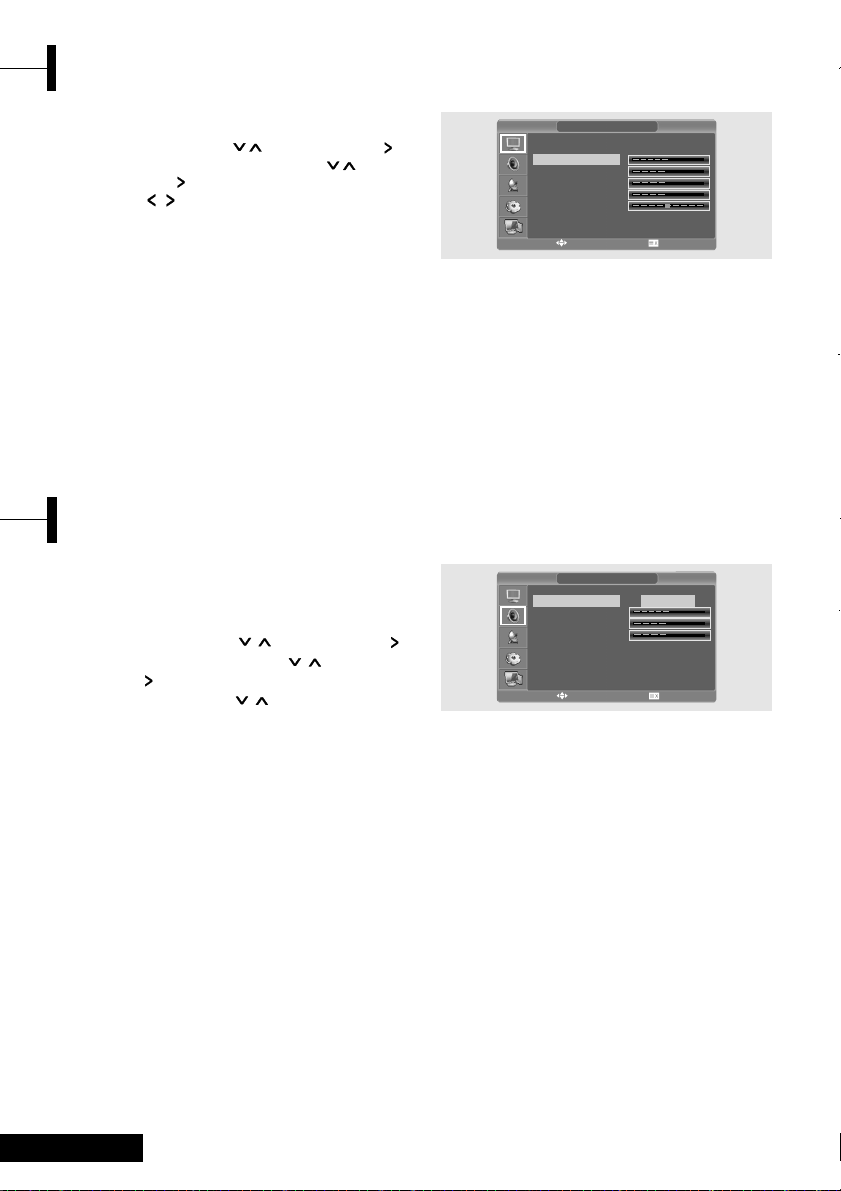
Dut - 16
ΠDruk op de MENU toets en het OSD MENU
verschijnt.
´ Selecteer BEELD met / en druk dan op .
ˇ Selecteer de te regelen functie met / en
druk dan op .
¨ Gebruik / om de regeling uit te voeren.
Tijdens de regeling wordt een extra
regelscherm getoond.
ˆ Druk op EXIT om het menu te verlaten.
Beeld
•Contrast: bepaalt het verschil tussen de donkere
en lichte delen van het beeld.
•Helderheid: om de helderheid in te stellen.
•Scherpte: om de scherpte in te stellen.
•Kleur: om de kleuren in te stellen
•Tint: om de tint in te stellen (alleen bij NTSC)
•Kleur Temperatuur: kies tussen Normaal ➞ Warm
➞ Koel ➞ Normaal.
De beeldinstellingen regelen
BEELD
Status
Contrast
Helderheid
Scherpte
Kleur
Tint
Kleur Temperature
Standaard
Normaal
œ
œ
√
√
Instellen van het geluid
VERPLAAT. & AFSTEL.
EXIT
U kan bijvoorbeeld kiezen tussen Standaard,
Muziek, Spraak en Gebruiker.
ΠDruk op de MENU toets en het OSD MENU
verschijnt.
´ Selecteer GELUID met / en druk dan op .
ˇ Selecteer Geluid Modus met / en druk
dan op .
¨ Selecteer geluid met / en kies tussen
Standaard, Muziek, Spraak en Gebruiker.
ˆ Druk op EXIT om het menu te verlaten.
Geluid
•Standaard: kies dit voor een gewone geluidsweergave.
•Muziek: kies dit om naar het originele geluid te
luisteren.
•Spraak: kies dit om een duidelijk gesprek te horen.
•Gebruiker: kies dit voor uw persoonlijke
instellingen.
GELUID
Geluid Modus
Bass
Treble
Balans
Stereo
Twee Talen
AVC
Standaard
Mono
Main
Aan
œ
œ
œ
œ
√
√
√
√
VERPLAAT. & AFSTEL.
EXIT
Page 17
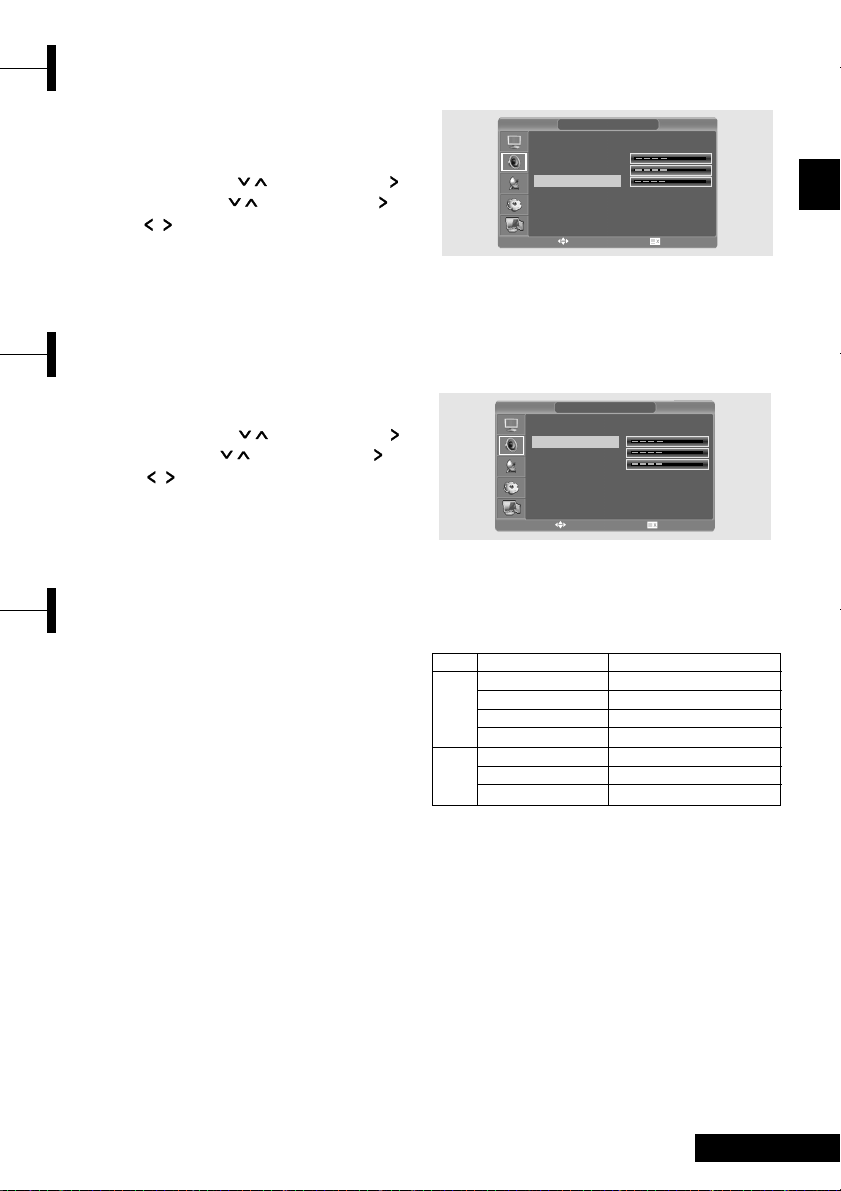
Snel! Drukken op de M/S toets.
Wanneer u op deze toets drukt, verandert de
stereo/mono weergave als volgt:
-Als de ontvangstkwaliteit vermindert is het
beter het toestel in mono te zetten met de M/S
toets.
-Als het stereo signaal zwak is, schakel dan over
naar mono.
- Wanneer in AV mono geluid ontvangen wordt
schakel dan over naar de L ingang.
- Als het mono geluid alleen uit de linker
luidspreker komt, druk dan op de M/S toets.
OPGELET:als stereo in mono wordt gezet, is de
uitgang mono zelfs indien de uitzending in
stereo is.
17 - Dut
Nederlands
ΠDruk op de MENU toets en het OSD MENU
verschijnt.
´ Selecteer GELUID met / en druk dan op .
ˇ Selecteer item met / en druk dan op .
¨ Gebruik / om de regeling uit te voeren.
Tijdens de regeling wordt een extra
regelscherm getoond.
ˆ Druk op EXIT om het menu te verlaten.
Regeling van hoge en lage tonen
GELUID
Geluid Modus
Bass
Treble
Balans
Stereo
Twee Talen
AVC
Standaard
Mono
Main
Aan
œ
œ
œ
œ
√
√
√
√
VERPLAAT. & AFSTEL.
EXIT
Bepaalt de verhouding van het geluid tussen het
linker en het rechter kanaal
ΠDruk op de MENU toets en het OSD MENU
verschijnt.
´ Selecteer GELUID met / en druk dan op .
ˇ Selecteer Balans met / en druk dan op .
¨ Gebruik / om de regeling uit te voeren.
Tijdens de regeling wordt een extra
regelscherm getoond.
ˆ Druk op EXIT om het menu te verlaten.
GELUID
Geluid Modus
Bass
Treble
Balans
Stereo
Twee Talen
AVC
Standaard
Mono
Main
Aan
œ
œ
œ
œ
√
√
√
√
Balans regelen
VERPLAAT. & AFSTEL.
EXIT
Keuze van het geluidsspoor
NICAM
STEREO
A2
STEREO
Type Uitzending
Standaard uitzending
Gewoon + NICAM MONO
NICAM STEREO
NICAM DUAL
Standaard uitzending
Tweetalig of DUAL
STEREO
Op het scherm
MONO
MONO
NICAM STEREO ↔ MONO
NICAM HOOFD → NICAM SUB
MONO
HOOFD
↔ SUB
STEREO ↔ MONO
Page 18
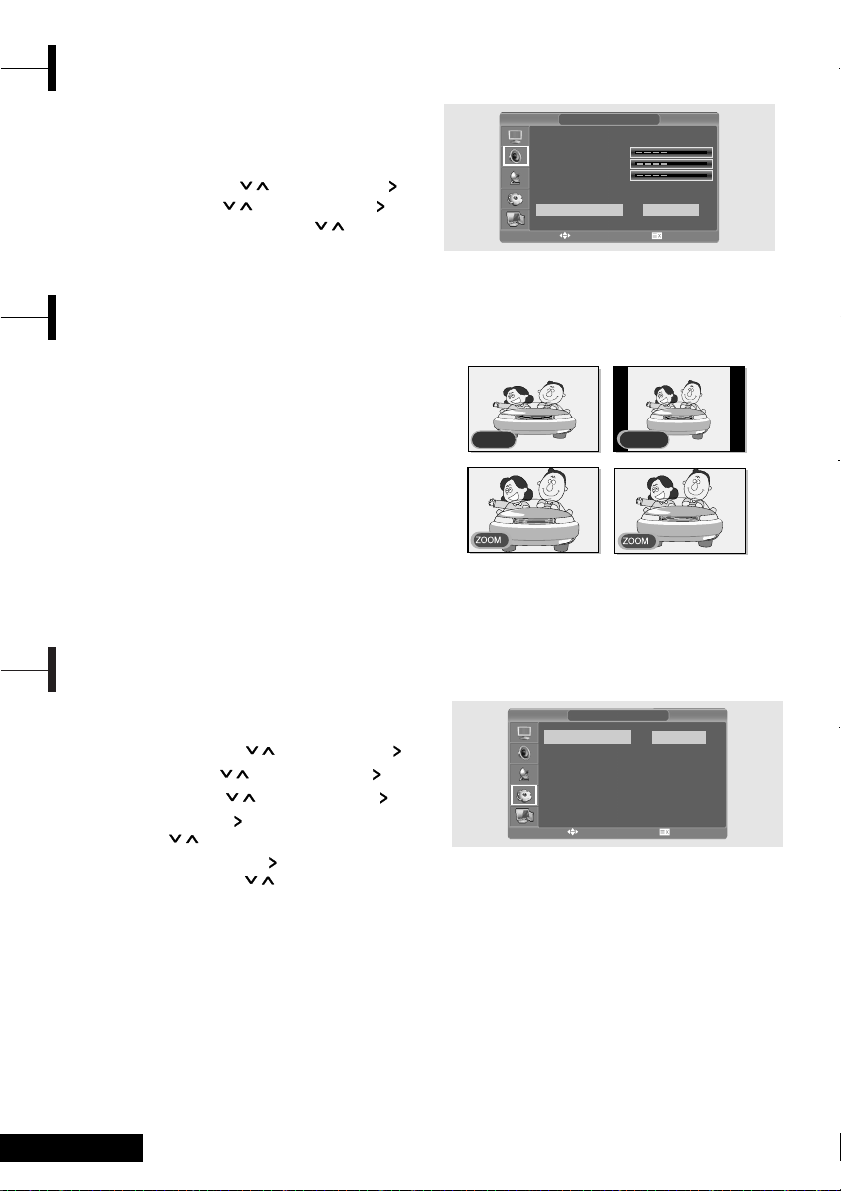
Dut - 18
Als u de AVC modus inschakelt, blijft het volume
automatisch op hetzelfde niveau.
ΠDruk op de MENU toets en het OSD MENU
verschijnt.
´ Selecteer GELUID met / en druk dan op .
ˇ Selecteer AVC met / en druk dan op .
¨ Selecteer de gewenste status met / .
ˆ Druk op EXIT om het menu te verlaten.
AVC modus
GELUID
Geluid Modus
Bass
Treble
Balans
Stereo
Twee Talen
AVC
Standaard
Mono
Main
Aan
œ
œ
œ
œ
√
√
√
√
VERPLAAT. & AFSTEL.
EXIT
Wijzigen van het beeldformaat
U kan het gewenste beeldformaat instellen.
Druk op de PIC.SIZE toets.
Telkens u op deze PIC.SIZE toets drukt kunt u
kiezen tussen BREED ➞ Normaal ➞ ZOOM1 ➞
ZOOM2.
Menu schermformaat
•BREED: zet het scherm in 16:9 (standaard)
•Normaal: zet het scherm in 4:3 formaat
•ZOOM1 : vergroot het beeld op het scherm
•ZOOM2 : vergroot het beeld op het scherm en laat
de ondertitels zichtbaar
Opmerking
•U kan alleen WIDE, 4:3 kiezen in de PC/HDMI modus
1
2
ΠDruk op de MENU toets en het OSD MENU
verschijnt.
´ Selecteer FUNCTIE met / en druk dan op .
ˇ Selecteer Tijd met / en druk dan op .
¨ Selecteer Klok met / en druk dan op .
ˆ Ga naar uur met de toets en stel het juiste
uur in met / .
Ø Ga naar minuten met de toets en stel de
juiste minuten in met / .
∏ Druk op EXIT om het menu te verlaten.
Instellen van de klok
TIJD
Klok
Timer
Aan Tijd
uit Tijd
Programma Nr.
PM 03:07
Uit
AM 11:30
AM 10:30
ATV 0001
œ
œ
œ
œ
œ
√
√
√
√
√
VERPLAAT. & AFSTEL.
EXIT
BREED
Normaale
Page 19
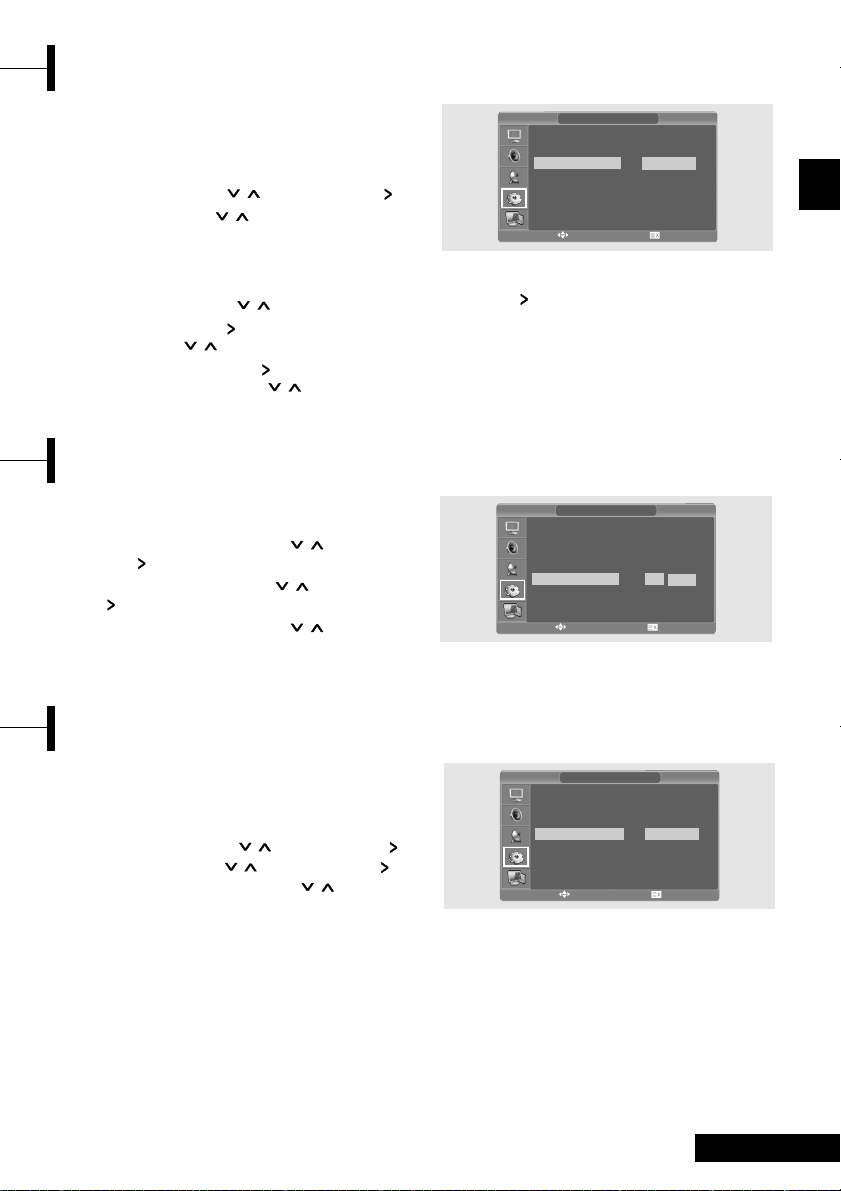
19 - Dut
Nederlands
U kan de TV automatisch na een bepaalde tijd
laten uitschakelen
ΠDruk op de MENU toets en het OSD MENU
verschijnt.
´ Selecteer FUNCTIE met / en druk dan op .
ˇ Selecteer Slaap met / en druk dan op .
¨ Selecteer de uitschakeltijd met / .
Iedere keer dat u op deze toets drukt, wijzigt
de tijd in 10 ➞ 30 ➞ 60 ➞ 90 ➞ 120 ➞ 150 ➞
180 en Off.
ˆ Druk op EXIT om het menu te verlaten.
U kan hiermee de televisie automatisch op een
bepaald tijdstip automatisch laten in- of
uitschakelen.
Œ~ˇ Herhaal stappen 1-3 van de klokinstelling.
¨ Selecteer Timer met / en druk dan op .
Selecteer Aan met / .
- De aan/uit timer werkt alleen als de timer in
‘on’ gezet is.
Voorbeeld: aanzetten om 6h10
ˆ Ga naar Aan Tijd met / .
Ø Ga naar uur met de toets en stel het juiste
uur (6) in met / .
∏ Ga naar minuten met de toets en stel de
juiste minuten (10) in met / .
” Druk op om het instellen van de
inschakeltijd te beëindigen
’ Druk op EXIT om het menu te verlaten.
Voor het instellen van de uitschakeltijd, kies Uit.
Œ~ˇ Stappen 1-3 zijn hetzelfde als bij het
instellen van de klok.
¨ Selecteer Programma Nr. met / en druk
dan op .
ˆ Kies de gewenste bron met / en druk dan
op .
Ø Kies de gewenste zender met / .
∏ Druk op EXIT om het menu te verlaten.
Instellen van de aan/uit timer
Instellen van de zender voor het automatisch inschakelen
TIJD
Klok
Timer
Aan Tijd
uit Tijd
Programma Nr.
PM 03:07
Uit
AM 11:30
AM 10:30
ATV 0001
œ
œ
œ
œ
œ
√
√
√
√
√
TIJD
Klok
Timer
Aan Tijd
uit Tijd
Programma Nr.
PM 03:07
Uit
AM 11:30
AM 10:30
ATV 0001
œ
œ
œ
œ
œ
√
√
√
√
√
Instellen van de sleep timer
VERPLAAT. & AFSTEL.
EXIT
VERPLAAT. & AFSTEL.
EXIT
FUNCTIE
Formaat
Tijd
Taal
Slaap
DVD Setup
DTV Setup
Breed
Dutch
10
œ
√
œ
œ
√
√
√
√
√
VERPLAAT. & AFSTEL.
EXIT
Page 20
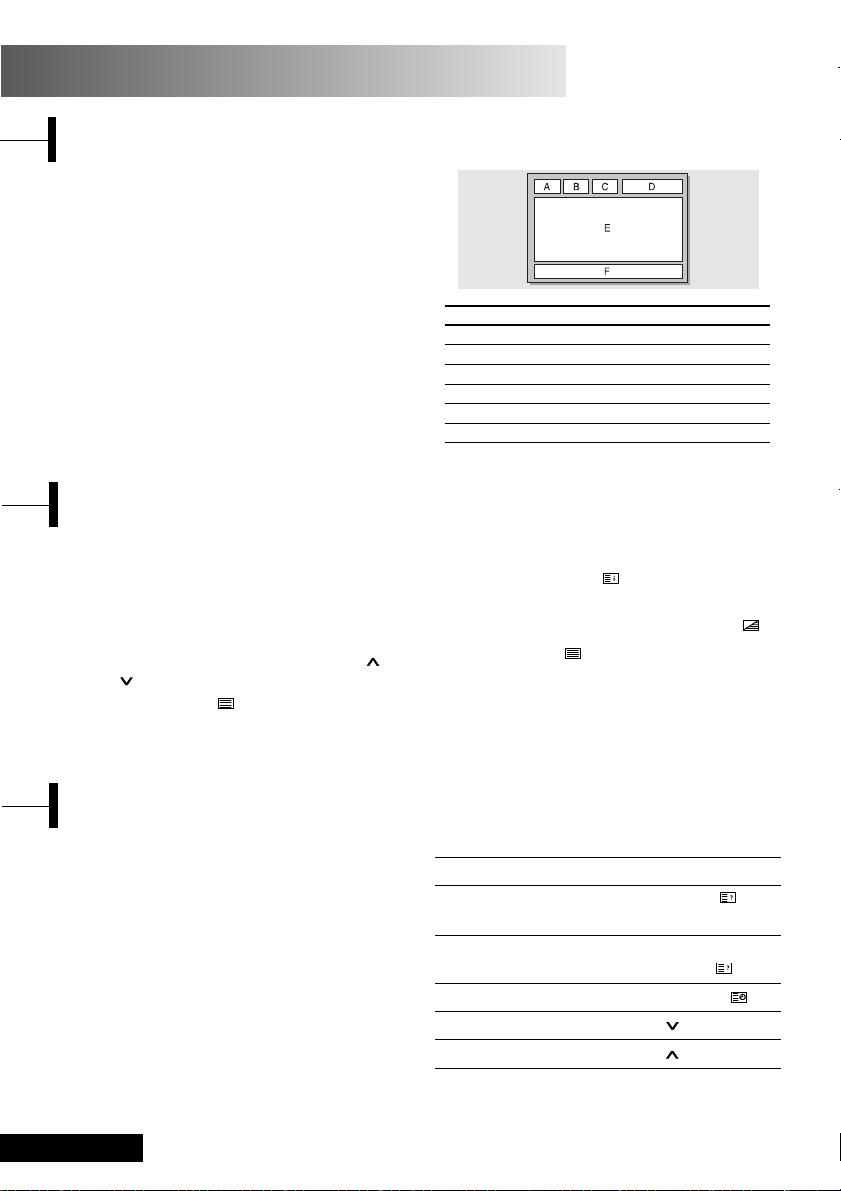
Dut - 20
De meeste televisiezenders leveren geschreven
informatie via teletekst. Deze informatie kan
gaan over:
- Televisieprogramma’s
-Nieuws en weerberichten
- Sportuitslagen
- Reisinformatie
Deze informatie is ingedeeld in verschillende
genummerde pagina’s (zie diagram).
Deel Inhoud
A Geselecteerd paginanummer.
B Zendernaam.
C Huidig paginanummer.
D Datum en tijd.
E Tekst.
F Status informatie.
Teletekst
TELETEKST Functie
U kan de teletekst op eender welk ogenblik
weergeven.
Om de teletekst te kunnen weergeven moet de
ontvangst stabiel zijn, anders
-kan er informatie mankeren;
-worden sommige pagina’s niet weergegeven
ΠSelecteer de gewenste zender met de P of
de P toets.
´ Druk op de TEXT ( ) toets om teletekst te
activeren.
Resultaat: de pagina met inhoud wordt getoond.
Deze pagina kan steeds terug opgeroepen
worden met de INDEX ( ) toets.
ˇ Als u het beeld van de zender tegelijkertijd
met de tekst wil zien, druk dan op MIX ( ).
¨ Druk op TEXT ( ) om de teletekst te verlaten.
Weergeven van de teletekstinformatie
U kan het paginanummer direct inbrengen met de
numerieke toetsen
ΠBreng het gewenste drie cijfer paginanummer
in met de numerieke toetsen.
Resultaat: de teller van het huidige paginanummer
begint te lopen totdat de gewenste pagina
wordt weergegeven.
Gebruik van de verschillende opties:
Om weer te geven... Druk op...
Verborgen tekst (antwoorden REVEAL ( )
quiz vragen)
Normaal scherm Opnieuw
REVEAL ( )
Een subpagina met vier cijfers SUBPAGE ( )
Volgende pagina P
Vorige pagina P
Een pagina selecteren met cijfers
Page 21
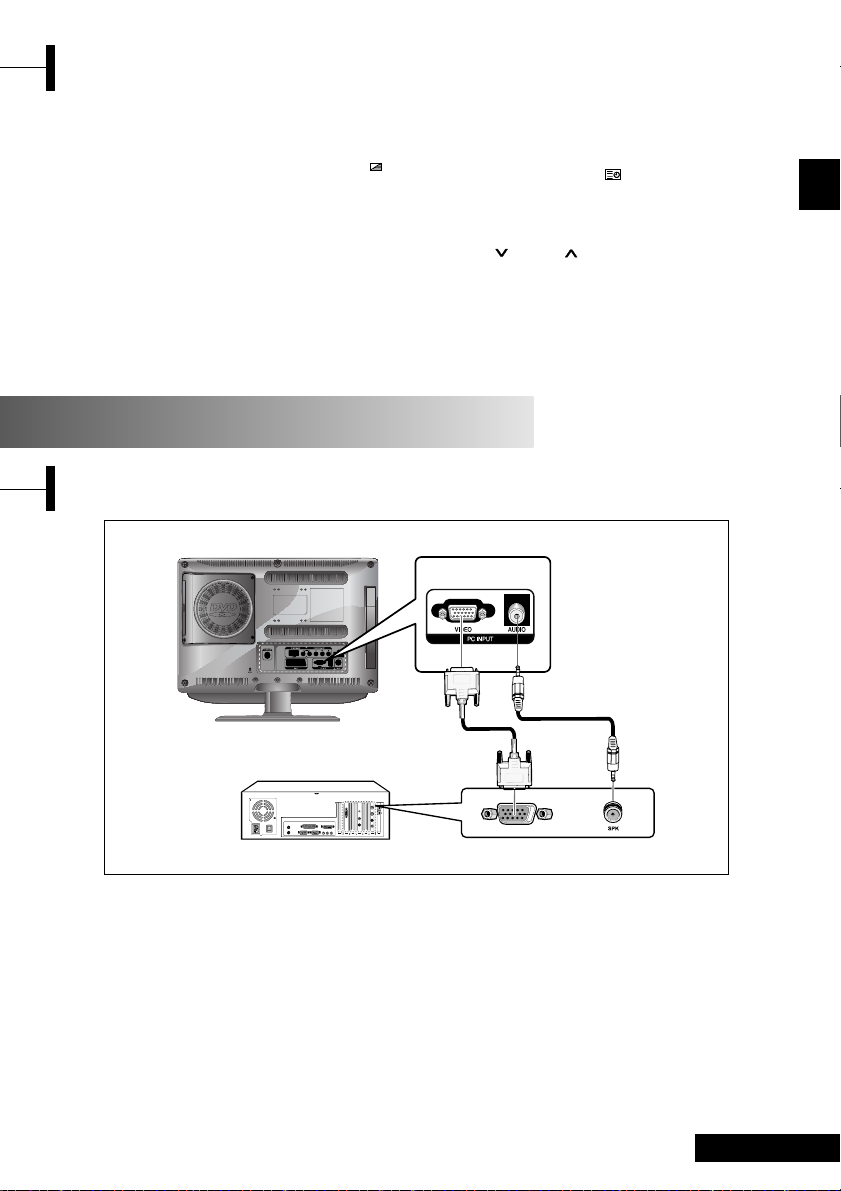
21 - Dut
Nederlands
Aansluiting van de PC
Aansluitprocedure
ΠSluit de PC D-SUB ingang van de TV aan op de
monitor uitgang van de PC met een D-SUB kabel.
´ Sluit de PC AUDIO ingang van de TV aan op de
audio uitgang van de PC met een audio-kabel.
Dit kan alleen als de PC een audio uitgang heeft.
Procedure om de PC via de TV te bekijken.
ΠSchakel de PC in en controleer of de instellingen
correct zijn.
•als de instellingen niet correct zijn, kan het
beeld vervormd zijn.
•voor PC instellingen, zie pagina 50.
´ Druk op de AV toets om PC INPUT te selecteren.
ˇ Regel het scherm (zie pagina 22).
PC Functie
De verschillende onderwerpen in de teletekst
pagina’s zijn gekleurd aangegeven en kunnen
opgeroepen worden met de kleurtoetsen.
ΠRoep de inhoudpagina op door op MIX ( )
te drukken.
´ Druk op de gekleurde toets die overeenkomt
met het onderwerp dat u wil zien.
De beschikbare onderwerpen worden
onderaan het scherm weergegeven.
Resultaat: de pagina wordt weergegeven en
onderaan verschijnen weer nieuwe
onderwerpen die gekozen kunnen worden.
ˇ Om de volgende of de vorige pagina te kiezen,
druk op de overeenkomende kleurentoets.
¨ Om de subpagina weer te geven, doe het volgende.
• Druk op SUBPAGE ( ).
Resultaat: de bijhorende subpagina verschijnt.
• Selecteer de gewenste subpagina.
subpagina’s kunnen doorlopen worden met
de P of de P toets.
Een pagina selecteren met FLOF
Page 22
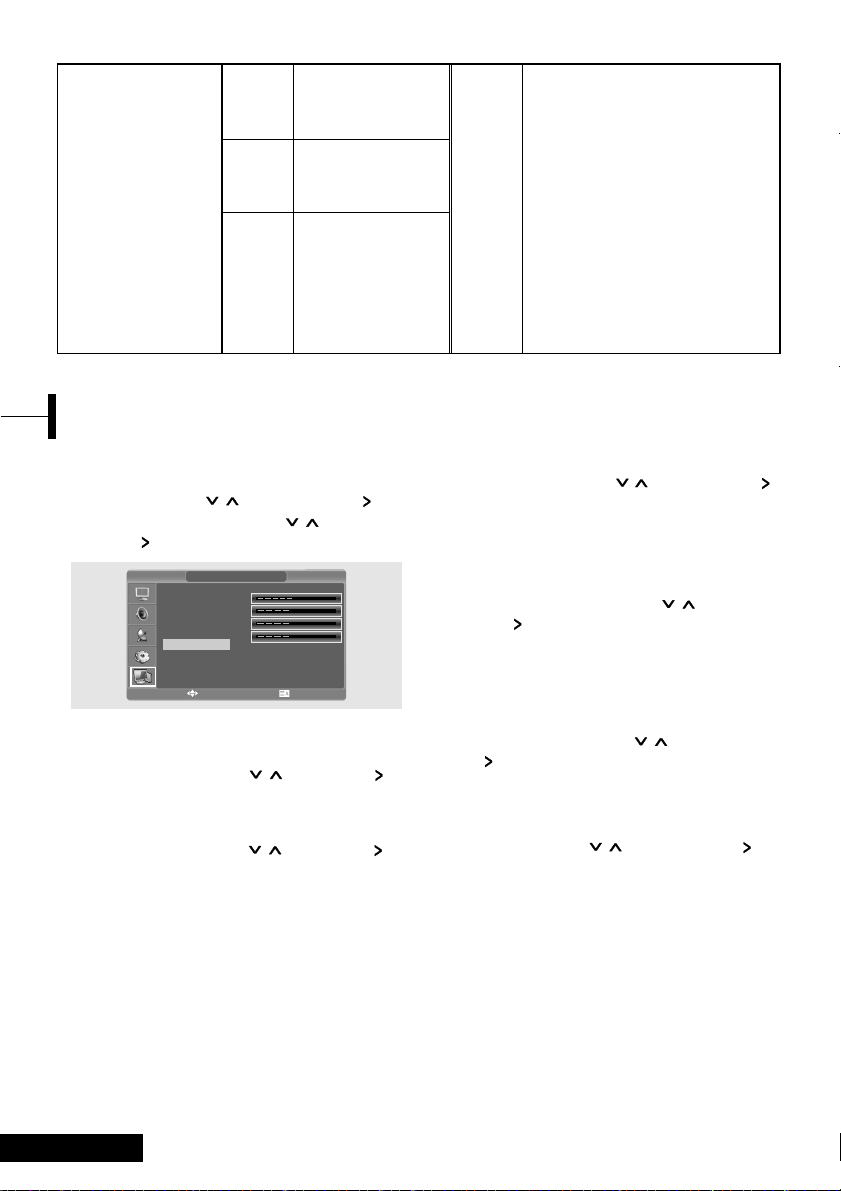
Dut - 22
VESA Standard Modus
Resolutie /
Vertical Frequency
IBM
MAC
VESA
VESA
640x350 / 70.0Hz
640x480 / 59.9Hz
720x400 / 70.0Hz
1024x768 / 60.0Hz
1024x768 / 70.0Hz
1024x768 / 75.0Hz
1280X768 / 60.0Hz
1360x768 / 60.0Hz
1152x864 / 75.0Hz (alleen 19”/22”)
1280x960 / 60.0Hz (alleen 19”/22”)
1280x1024
/ 60.0Hz (alleen 19”/22”)
1280x1024
/ 75.0Hz (alleen 19”/22”)
1440x900 / 59.8Hz (alleen 19”)
1440x900 / 74.9Hz (alleen 19”)
1680x1050
/ 59.9Hz (alleen 22”)
640x480 / 66.6Hz
832x624 / 74.5Hz
1152x870 / 75.0Hz
640x480 / 75.0Hz
640x480 / 72.8Hz
800x600 / 56.2Hz
800x600 / 60.3Hz
800x600 / 75.0Hz
800x600 / 72.1Hz
ΠDruk op de MENU toets en het OSD MENU
verschijnt.
´ Selecteer PC met / en druk dan op .
ˇ Selecteer Auto Instellen met / en druk
dan op .
Regeling van de horizontale resolutie
¨ Selecteer H-Positie met / en gebruik
om de instelling te doen.
Regeling van de verticale resolutie
¨ Selecteer V-Positie met / en gebruik
om de instelling te doen
Instellen van RESET
¨ Selecteer Herzetten met / en druk dan op .
ˆ Druk op EXIT om het menu te verlaten.
Automatische afregeling
U kan de regeling van de frequentie en de fase
van het scherm automatisch laten uitvoeren.
¨ Selecteer Auto Instellen met / en druk
dan op .
Het scherm wordt automatisch afgeregeld.
Frequentie
Als er verticale lijnen op het scherm verschijnen,
regel dan de klok
¨ Selecteer Frequency met / en druk dan
op .
Fase
De fase regelt de fijnheid van het scherm.
¨ Selecteer Fase met / en druk dan op .
Regeling van de PC
PC
Frequency
Fase
H-Positie
V-Positie
Auto Instellen √
Herzetten √
VERPLAAT. & AFSTEL.
EXIT
Page 23
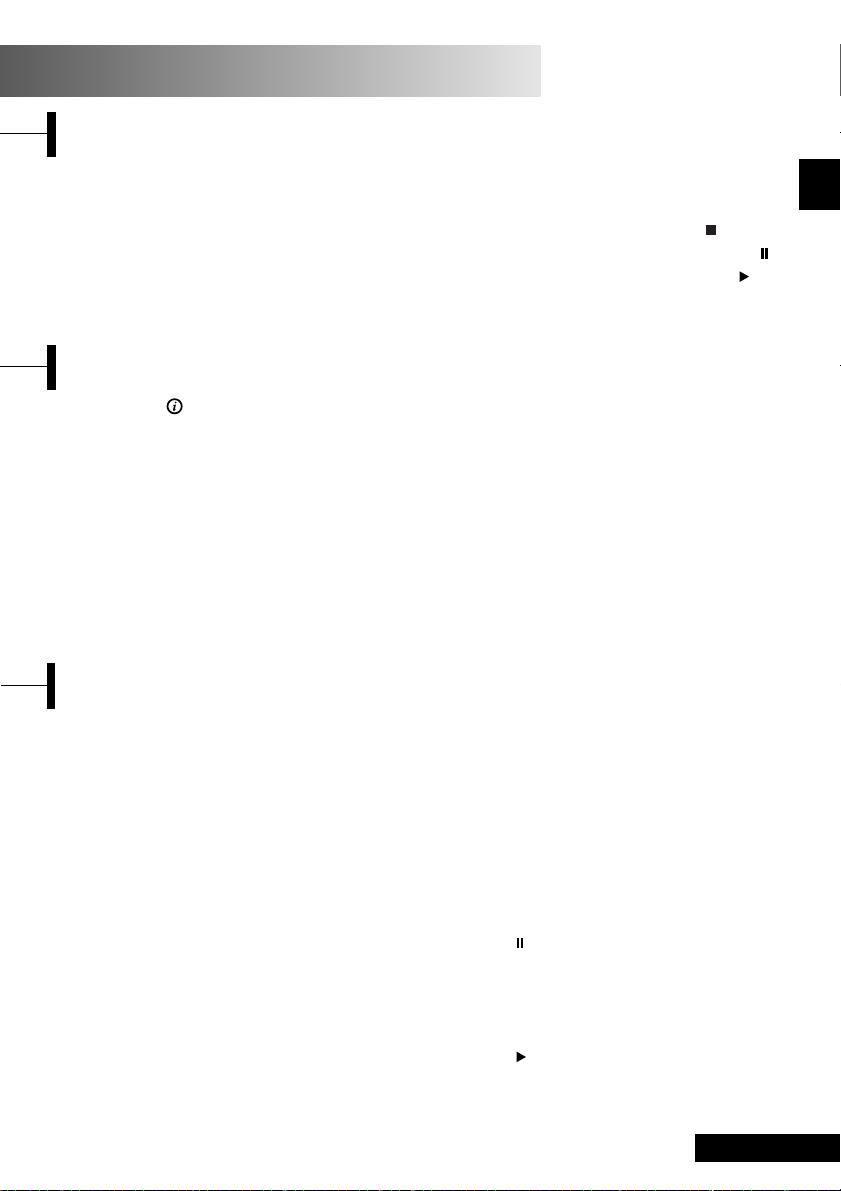
23 - Dut
Nederlands
U kan een van onderstaande functies gebruiken
om direct naar een bepaald beeld of nummer te
gaan tijdens de weergave.
Snel voorwaarts/achterwaarts
Gebruik deze functie om de weergave versneld
voorwaarts of achterwaarts weer te geven.
Tijdens het zoeken wordt het geluid gedempt
(behalve bij CD of MP3).
Œ Druk œœ op √√ de of gedurende langer dan
2 seconden.
- Bij DVD weergave wordt bij het indrukken van
deze toetsen de snelheid achtereenvolgens
X2 ➞ X4 ➞ X8 ➞ X16 ➞ X32 ➞ X64 ➞ normaal.
- Bij VCD weergave: X2 ➞ X4 ➞ X8 ➞ X16 ➞
X32 ➞ normaal
- Bij CD/MP3 weergave: X2 ➞ X4 ➞ X8 ➞ normaal
Voorwaarts/achterwaarts springen
Gebruik deze functie om snel naar het vorige of
volgende hoofdstuk te gaan bij DVD, of het
nummer bij CD en MP3
Œ Druk op de œœ of √√.
• Wanneer u op œœ drukt, gaat de weergave
terug naar het vorige nummer bij DVD of CD.
• Wanneer u op √√ drukt, gaat de weergave
naar het begin van het volgende nummer.
Vertraagd voorwaarts/achterwaarts
ΠDruk op om tot normale weergave te komen.
´ Druk op de œœ of √√ gedurende langer dan
2 seconden.
• Door verschillende malen te drukken wordt de
snelheid als volgt geregeld: X1/2 ➞ X1/4 ➞
X1/8 ➞ X1/16 ➞ X1/32 ➞ X1/64 ➞ normaal.
ˇ Druk op om tot normale weergave te komen.
Zoeken naar een specifiek beeld/nummer
DVD Functies
(afhankelijk van het model)
Schakel de TV en het externe audiosysteem in.
Controleer of de regionale code van de DVD
overeenkomt met die van uw land. (Anders kan
de DVD niet weergegeven worden)
ΠDruk op de AV toets.
´ Breng de DVD in.
Zorg ervoor dat de bedrukte zijde van de DVD
naar voren is.
ˇ DVD weergave.
De weergave van de DVD begint automatisch
in functie van het programma.
- om weergave te stoppen, druk op .
- om de weergave tijdelijk te stoppen druk op .
- om de weergave te hervatten, druk op .
Weergave van DVD’s
ΠDruk op de -toets.
Bij weergave van DVD
• Het ROOT MENU, TITLE REMAIN, CHAPTER
ELAPSED, CHAPTER REMAIN wordt getoond.
• Druk opnieuw om de resterende tijd van de titel
te zien
•Druk opnieuw om de verlopen tijd van het
hoofdstuk te zien.
• Druk opnieuw om de resterende tijd van het
hoofdstuk te zien.
• Druk opnieuw om het menu te verlaten.
Bij weergave van een CD
• De verlopen tijd van het nummer is te zien.
• Druk opnieuw om de resterende tijd van het
nummer te zien.
• Druk opnieuw om de verlopen tijd van de disk
te zien.
• Druk opnieuw om de resterende tijd van de disk
te zien.
• Druk opnieuw om het menu te verlaten.
Afbeelden van de weergavestatus
Page 24

Dut - 24
Herhaling
Met deze functie kunt u een hoofdstuk, een titel
of een nummer herhalen.
ΠDruk op de REPEAT toets.
•Iedere keer dat u op de toets drukt wijzigt de
herhaalfunctie als volgt:
- bij DVD weergave: hoofdstuk ➞ titel ➞
herhaling uit.
- bij CD weergave: nummer ➞ disk ➞
herhaling uit.
´ Om terug tot normale weergave te komen,
druk op de REPEAT toets totdat de
herhaalindicator van het scherm verdwijnt.
Herhaling van een bepaald deel
ΠTijdens weergave, druk op de A
œ√
B toets aan
het begin van het gewenste deel.
´ Druk nogmaals op A
œ√
B aan het einde van
het gewenste deel. ‘AB’ wordt op het scherm
afgebeeld en het deel wordt herhaald.
ˇ Om terug tot normale weergave te komen,
druk opnieuw op de Aœ√B toets totdat de
indicatie op het scherm verdwenen is.
•Chapter repeat: herhaling van een hoofdstuk.
•Title repeat: herhaling van een titel
•Repeat disc: herhaling van de hele disk
•Repeat track: herhaling van een nummer
•Repeat off: herhaling uitgeschakeld
Herhaling van een titel, hoofdstuk (DVD), nummer (CD)
Keuze van de gesproken taal
Het is mogelijk om te kiezen tussen verschillende
gesproken talen. Dit is alleen mogelijk als de disk
over verschillende talen beschikt.
ΠDruk op de OPTION toets.
´ Selecteer AUDIO met de / toetsen en
druk op ENTER
• bij DVD: iedere keer u drukt wordt de taal
gewijzigd.
• bij CD: mono links ➞ mono rechts ➞ mono
mix ➞ stereo.
Keuze van de taal voor ondertitels
Het is mogelijk om te kiezen tussen verschillende
talen voor ondertitels.
Dit is alleen mogelijk als de disk over verschillende
talen beschikt.
ΠDruk op de OPTION toets.
´ Selecteer SUBTITLE met de / toetsen en
druk op ENTER
ˇ Druk verschillende malen op de ENTER toets
totdat de gewenste taal afgebeeld wordt
¨ Om ondertitels uit te schakelen, druk op
SUBTITLE en ENTER totdat er Subtitle Off
afgebeeld wordt.
Keuze van de gesproken taal/ van de taal voor ondertitels
U kan kiezen uit de verschillende talen die op de disk aanwezig zijn door volgende instructies te volgen.
Page 25
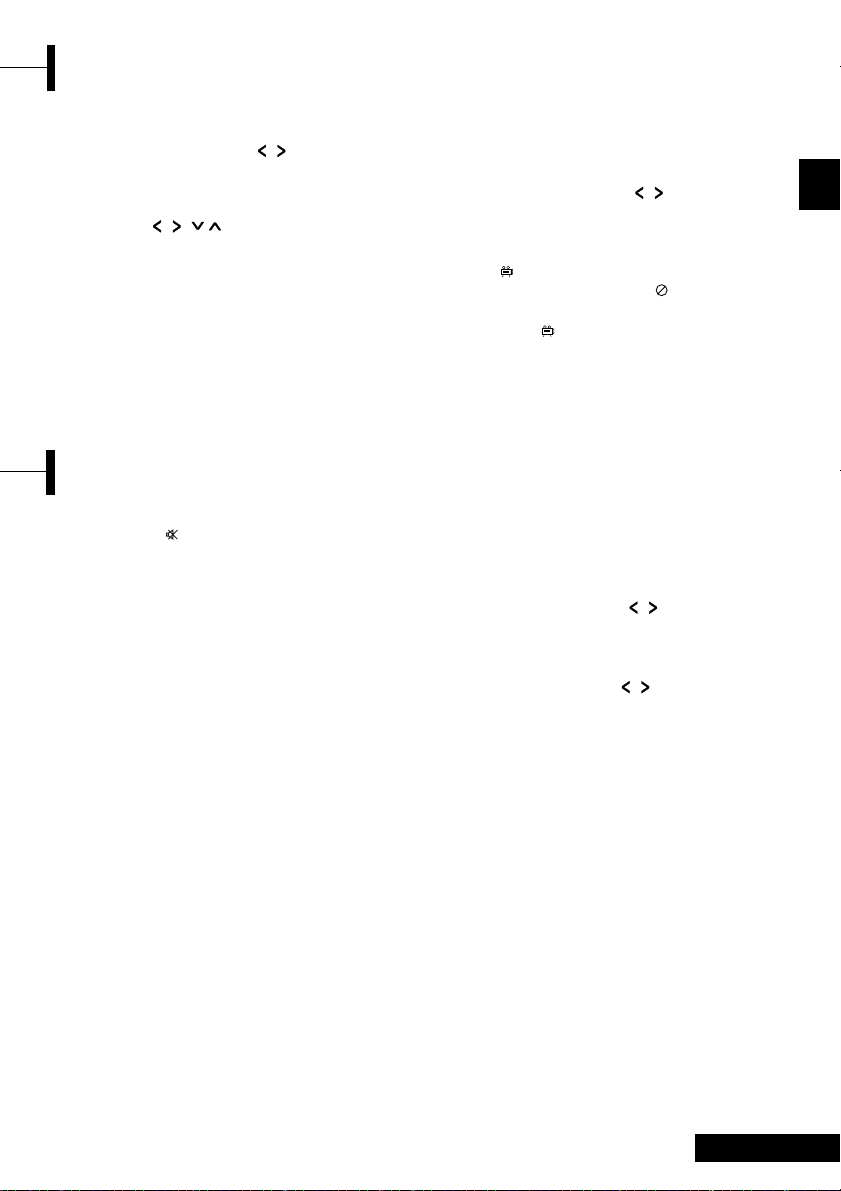
25 - Dut
Nederlands
Geluid uitschakelen
ΠDruk op de toets.
•Met deze toets kan het geluid in- en
uitgeschakeld worden.
Basis bedieningen via het menu
Sommige DVD’s hebben menu’s. Soms verschijnen
deze automatisch wanneer u de weergave start.
ΠDruk op de OPTION toets.
´ Selecteer MENU met de / toetsen en druk
op ENTER.
•Het menu van de disk verschijnt op het
scherm. Deze is bij elke disk verschillend.
´ Selecteer TITLE met de / toetsen en druk
op ENTER.
•De titel op de disk verschijnt op het scherm.
Dit is verschillend van disk tot disk.
Bijkomende functies
Het formaat van het beeld wijzigen
ΠDruk op de OPTION toets.
´ Selecteer ZOOM met de / toetsen en druk
op ENTER.
ˇ Iedere keer dat u op ENTER druk verandert de
zoom waarde: X1.5 ➞ X2 ➞ X3 ➞ uit
• Gebruik
///
om het ingezoomde
beeld te verplaatsen.
• Om terug tot normale weergave te komen,
druk op ZOOM en ENTER totdat de
zoomindicator van het beeld verdwijnt.
• Deze functie werkt alleen bij DVD.
Kijken onder een andere hoek
Sommige DVD’s bevatten beelden die onder een
verschillende hoek bekeken kunnen worden.
ΠDruk op de OPTION toets.
´ Selecteer ANGLE met de / toetsen en
druk op ENTER.
•Druk verschillende keren op de toets om de
verschillende hoeken te zien.
•Het ( ) verschijnt. Als er geen verschillende
hoeken zijn, verschijnt het ( ) teken.
•Als er verschillende hoeken aanwezig zijn
toont het ( ) icoon het huidige hoek en het
totaal aantal hoeknummers.
•Deze functie is alleen beschikbaar op DVD’s
die met verschillende hoeken zijn uitgerust.
Het formaat en de hoek van het beeld wijzigen
Page 26
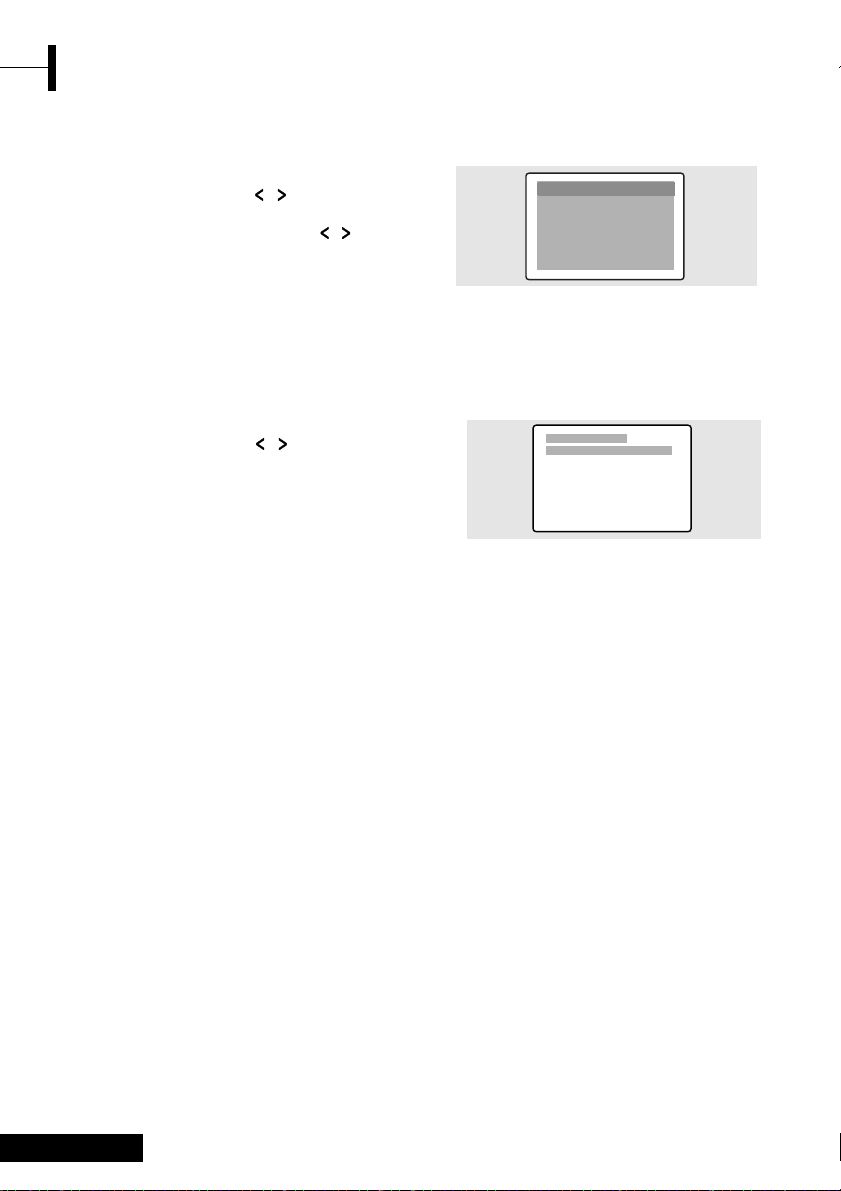
Dut - 26
Direct programma kiezen met GO TO bij CD
ΠDruk op de OPTION toets.
´ Selecteer GOTO met de / toetsen en druk
op ENTER
• iedere keer dat u op ENTER drukt verandert
de volgorde:
Disc Go To --:-- ➞ Disc Go To XX:XX.
ˇ Breng de cijfers in met de numerieke toetsen.
•Disc Go To: breng de gewenste tijd in.
•Track Go To: breng het gewenste nummer in.
•Select Track; breng het gewenste nummer in.
Deze functie laat toe om een bepaalde titel,
hoofdstuk of nummer te selecteren.
Direct programma kiezen met GO TO bij DVD
ΠDruk op de OPTION toets.
´ Selecteer GOTO met de / toetsen en druk
op ENTER.
ˇ Selecteer het gewenste item met de / toetsen
en druk op ENTER.
• Chapter: voeg het nummer van het
gewenste hoofdstuk in.
• Title: voeg het nummer van de gewenste
titel in.
• TT: voeg het nummer van de gewenste tijd in.
¨ Druk op ENTER om te bevestigen.
Keuze van een specifieke DVD titel of hoofdstuk
T : _ _ / _ _ C : _ _ / _ _
GO TO : - -: - C : - - / T : - -
00:00:00
Page 27
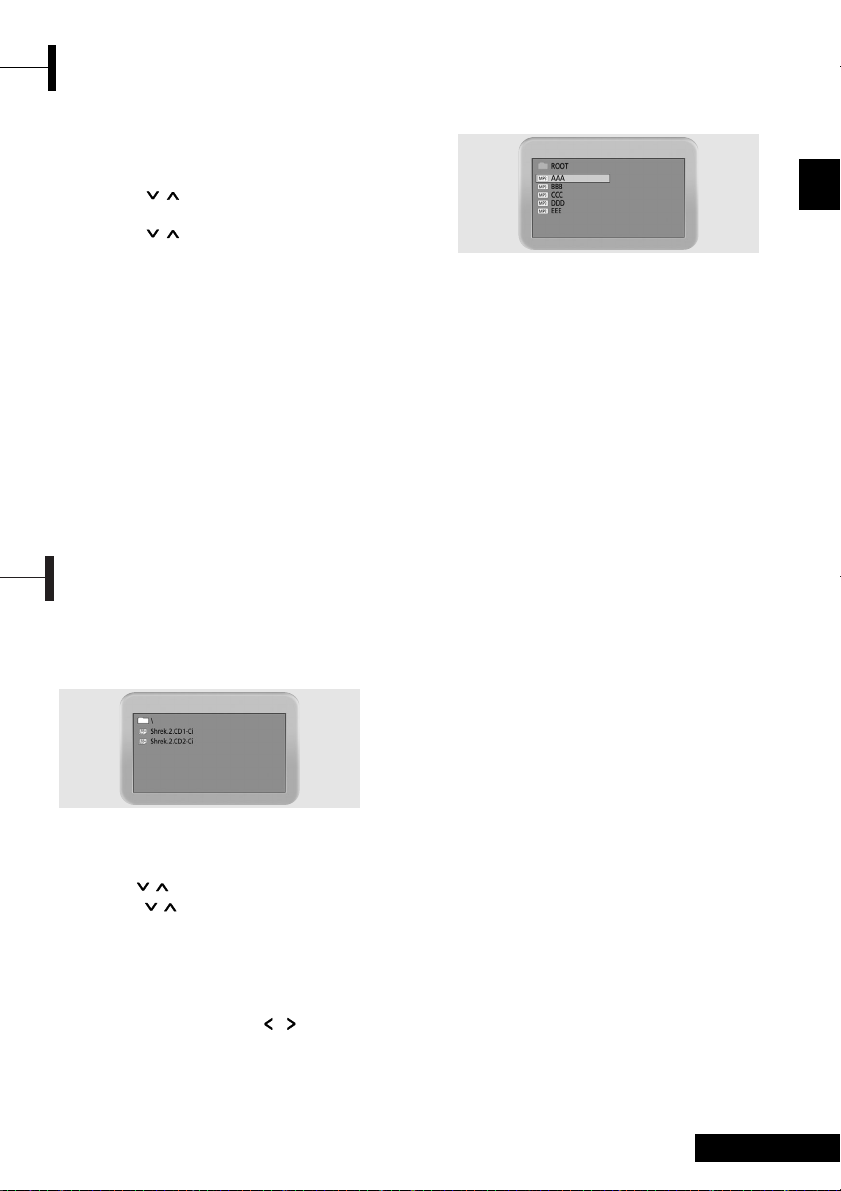
27 - Dut
Nederlands
Weergave van CD/CD-RW met MP3 documenten.
Weergave van een MP3 document
ΠBreng de MP3 disk in.
Zorg ervoor dat de label naar voren is.
´ Gebruik / om de gewenste folder aan te
duiden.
ˇ Gebruik / om de gewenste MP3 files aan
te duiden.
¨ Druk op ENTER om de weergave te starten.
Herhaling
Herhaling van CD/CD-RW met MP3 documenten
ΠDruk op de REPEAT toets.
•iedere keer als u op deze toets drukt wijzigt
de modus in volgende wijze:
herhaling nummer ➞ herhaling folder ➞
herhaling uit.
Opmerkingen:
• De naam van de file wordt enkel in het Engels
weergegeven.
• Deze speler is geschikt voor de standaard
‘MPEG-1, Audio Layer 3’ en niet geschikt voor
andere standaards als ‘MPEG-2, Layer 3’,
‘MPEG-2.5 Audio layer 3’, MP1, MP2, enz.
• Gebruik geen CD/CD-RW disks met andere files
dan muziek CD files, MP3 en JPEG files.
•Geprogrammeerde weergave is niet mogelijk
met MP3 disks.
• Bij het schrijven van MP3 files op CD-R/RW disks,
selecteer ‘ISO9660 level 1’ als software formaat.
Weergave MP3 disks
Weergave van CD/CD-RW met DivX documenten
OPGELET: de ondertitel is slechts beschikbaar als
de naam hetzelfde is als de titel.
Weergave van een DivX file
ΠBreng de DivX disk in.
Zorg ervoor dat de label naar voren is.
´ Gebruik / om de gewenste folder aan te duiden.
ˇ Gebruik / om de gewenste divx files aan
te duiden.
¨ Druk op ENTER om de weergave te starten.
ˆ Om de ondertitel te verwijderen tijdens de
weergave:
• Druk op de OPTION toets.
• Selecteer SUBTITLE met / en druk dan
op ENTER.
Opmerkingen:
• AVI file gebruikt om audio en video vast te
leggen: deze moeten op de CD vastgelegd zijn
in ISO 9660 formaat.
• Druk op STOP als de file niet op het scherm
verschijnt.
• Bij weergave van een DivX disk kunnen alleen
files met een AVI extensie weergegeven worden.
• DTS audio is niet ondersteund
• WMA is niet ondersteund
• Bij het branden van de subtitle file op een
CD-ROM in de PC, zorg ervoor dat het een SMI
file is.
•Achterwaartse of vertraagde weergave van een
DivX disk is niet mogelijk.
• Ondersteunde formaten: VIDEO-Divx3. 11, 4.x, 5.x,
AUDIO-AC3, MP3 (80 kbps – 320 kbps).
Weergave van DivX disks (optie)
Page 28
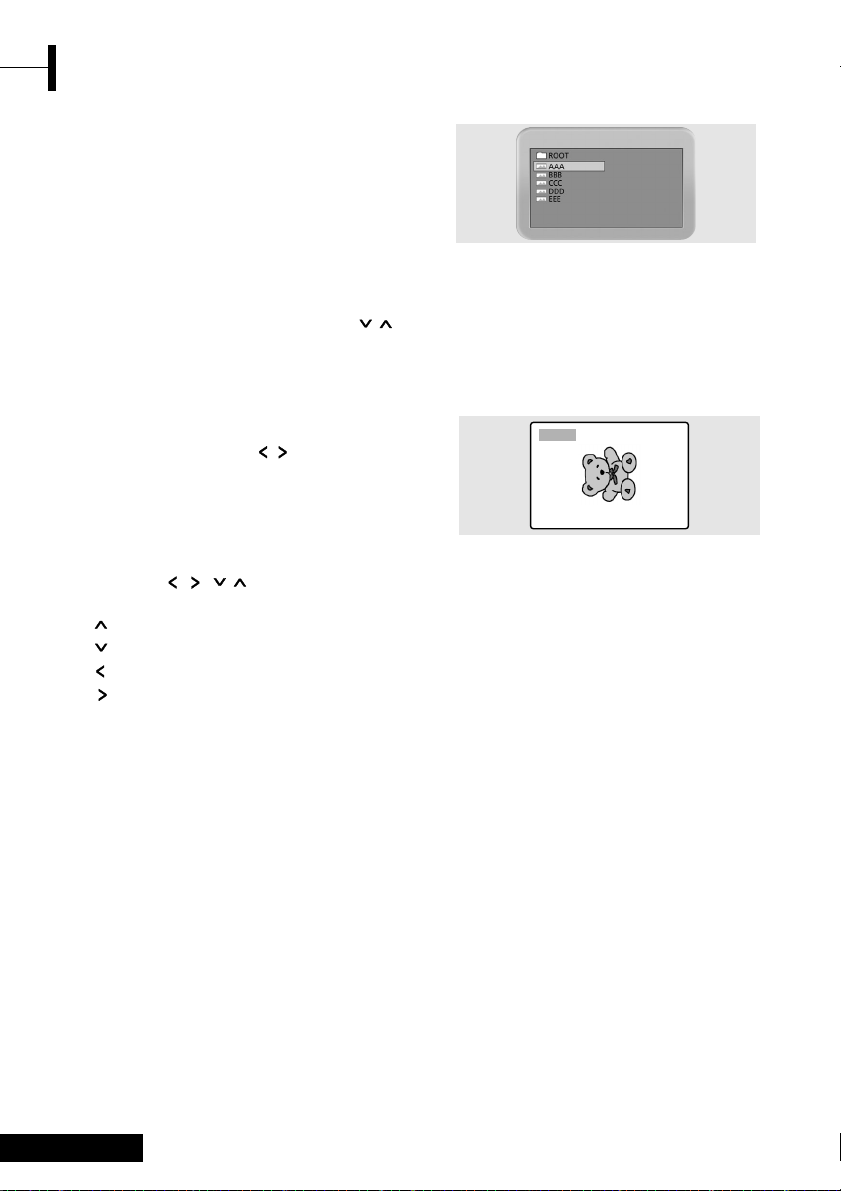
Dut - 28
Om een Kodak foto CD en JEPG files weer te
geven
Wanneer een Kodak beeld CD ingebracht wordt,
wordt er automatisch een diapresentatie
weergegeven. Wanneer een JPEG disk ingebracht
wordt, verschijnt er een inhoudstafel.
ΠBreng de Kodak foto of de JEPG disk in.
•De diashow start automatisch.
•Als u op ■ drukt, verschijnt een menu.
´ Selecteer het beeld.
•selecteer het beeld dat u wil zien met / .
ˇ Druk op ENTER.
•Het geselecteerde beeld vult het hele beeld.
Het formaat van het scherm wijzigen
ΠDruk op de OPTION toets.
´ Selecteer ZOOM met de / toetsen en druk
op ENTER
•Iedere keer dat u op ENTER druk verandert
de zoom waarde:
25% ➞ 50% ➞ 100%(standaard) ➞ 150% ➞ 200%.
Beeld roteren
ΠGebruik de / / / toetsen. Er zijn 4
mogelijkheden:
•: omdraaien
•: spiegelbeeld
•: naar links draaien
•: naar rechts draaien
Weergave van Kodak foto CD en JEPG files
Rotating
Page 29
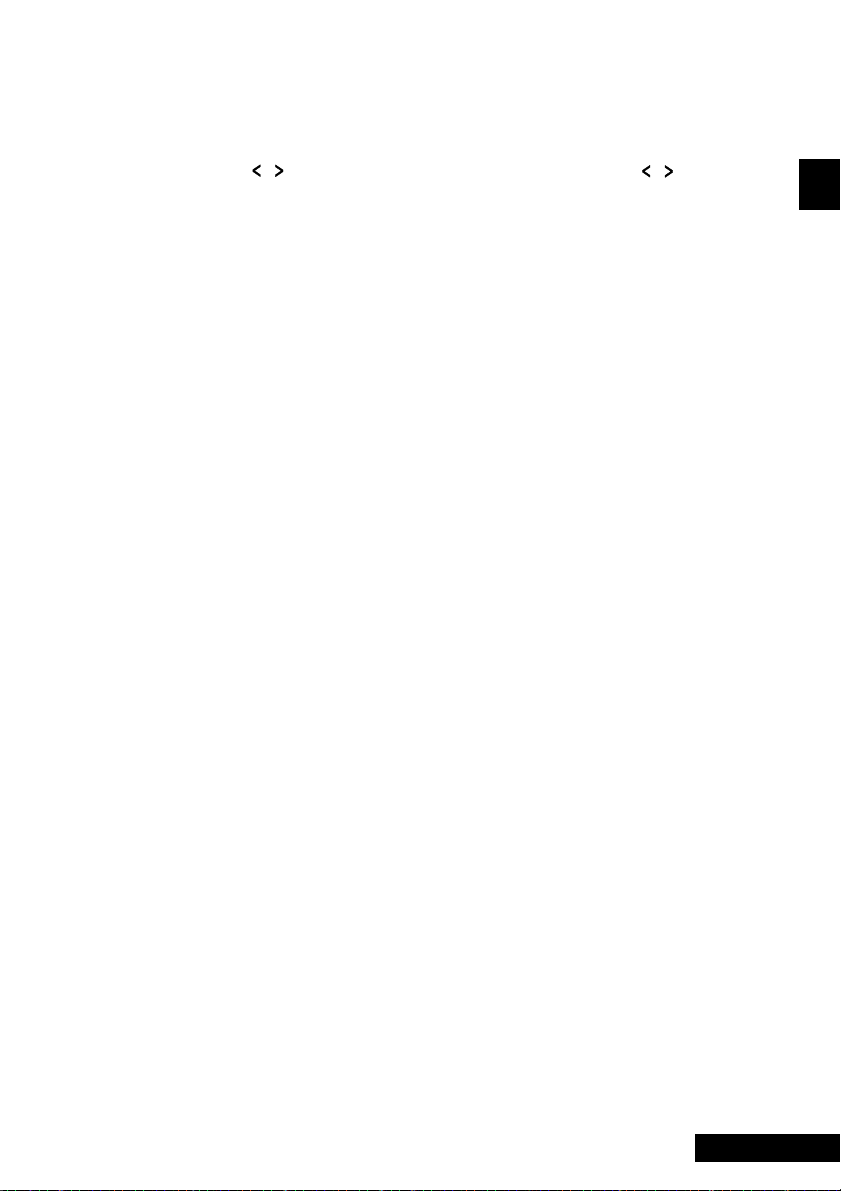
29 - Dut
Nederlands
De overgangen van een JEPG diashow wijzigen
ΠDruk op de OPTION toets.
Het DVD menu wordt weergegeven.
´ Selecteer ANGLE met de / toetsen en druk
op ENTER.
• er zijn 13 verschillende overgangsmogelijkheden.
• iedere druk op ENTER geeft de keuze om uit
een overgangsmodus te kiezen.
- modus 1: van boven naar beneden
- modus 2: van beneden naar boven
- modus 3: van boven naar beneden naar midden
- modus 4: van midden naar boven naar beneden
- modus 5: verticaal
- modus 6: van links naar rechts
- modus 7: van rechts naar links
- modus 8: van links naar rechts naar midden
- modus 9: van midden naar links naar rechts
- modus 10: van buitenkant naar binnenkant
- modus 11: horizontaal
- modus RAND: willekeurig
- NONE : geen overgang
Muziek bij diashow
ΠDruk op de OPTION toets.
Het DVD menu wordt weergegeven.
´ Selecteer SUBTITLE met de / toetsen en
druk op ENTER in stop modus.
SLIDE SHOW MODE1 ➞ SLIDE SHOW MODE2 ➞
SLIDE SHOW MODE3 ➞ SLIDE SHOW OFF
ˇ Starten van Slide Show Mode1
• Na deze gekozen te hebben, druk op ENTER.
MP3 File No. 1 wordt weergegeven met
automatisch veranderende JPEG beelden.
¨ Starten van Slide Show Mode2
• Na deze gekozen te hebben, druk op de
pijltoets om de MP3 nummers te kiezen.
• Druk A
œ√
B op de afstandsbediening en druk op
ENTER.
• De geselecteerde MP3 FILE wordt weergegeven
met automatisch veranderende JPEG beelden.
ˆ Starten van Slide Show Mode3
• Na deze gekozen te hebben, druk op ENTER.
Tijdens de weergave van MP3 FILE 1, wordt het JPEG
beeld niet gewijzigd.
• Wanneer de MP3 FILE naar de volgende
overgaat, gaat het JPEG beeld ook over naar
het volgende.
Ø Stoppen van de diashow
• Druk op ■ om de MP3 FILE en DIASHOW te stoppen.
Page 30
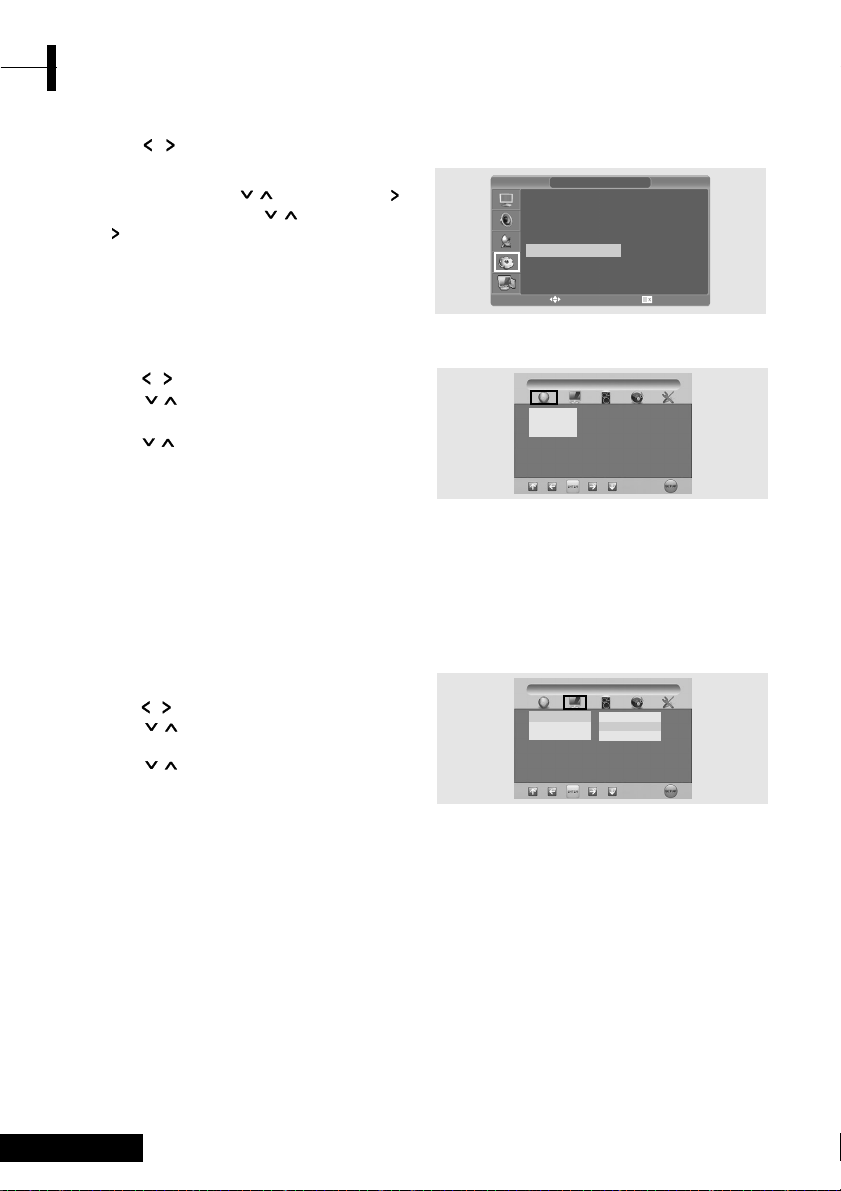
Dut - 30
Taalinstelling
¨ Gebruik / om TALEN INSTELLING te selecteren.
ˆ Gebruik / om het gewenste item te kiezen
en druk op ENTER.
Ø Gebruik / om de gewenste taal te kiezen.
•AUDIO: om de gewenste gesproken taal te
kiezen. Als de disk over deze taal beschikt, zal
deze automatisch gekozen worden.
•ONDERTITEL: om de gewenste taal voor de
ondertitels te kiezen. Als de disk over deze taal
beschikt, zal deze automatisch gekozen worden.
•Disc Menu (Schijfmenu): Gebruik de optie Disk
Menu om aan te geven in welke taal u wilt dat
het menu van de DVD wordt weergegeven
(dit is niet hetzelfde als het menu van de DVDspeler).
Gebruik van het instelmenu
TALEN INSTELLEN
DISK MENU ENGELS
ONDERTITEL ENGELS
AUDIO ENGELS
TALEN INSTELLEN
ΠDruk op MENU. Het OSD menu wordt getoond.
´ Selecteer FUNCTIE met / en druk dan op .
ˇ Selecteer DVD Setup met / en druk dan
op . Het DVD OSD MENU wordt afgebeeld.
SNEL !
a. Druk op OPTION om het DVD menu weer te geven.
b. Gebruik / om SETUP te selecteren en druk op ENTER.
FUNCTIE
Formaat
Tijd
Taal
Slaap
DVD Setup
DTV Setup
Breed
Dutch
Uit
œ
√
œ
œ
√
√
√
√
√
VERPLAAT. & AFSTEL.
EXIT
Beeldinstellingen
Om het beeldformaat in te stellen.
¨ Gebruik / om VIDEO INSTELLING te selecteren.
ˆ Gebruik / om het gewenste item te kiezen
en druk op ENTER.
Ø Gebruik / om het gewenste item te kiezen.
TV ASPECT
• 4:3/PS: kies dit formaat om het scherm volledig
te vullen. Het is mogelijk dat links en rechts een
deel van het beeld verloren gaat.
• 4:3/LB: kies dit formaat om het beeld in het
origineel formaat te zien. Bovenaan en
onderaan in het scherm kunnen zwarte balken
verschijnen.
• 16:9/WIDE : kies dit formaat als u over een
breedbeeld TV beschikt.
PIC MODE
• AUTO: de beeldmodus wordt automatisch
gekozen volgens de informatie op de disk
•FILM: optimaal formaat voor film
•VIDEO: optimaal formaat voor video
•SMART: optimaal formaat voor combinatie van
film en video
SCREEN SAVER
-U kan kiezen om de screen saver in of uit te
schakelen.
VIDEO INSTELLEN
TV ASPECT 4:3 PS
PIC MODE 4:3 LB
SCREEN SAVER 16:9 BREED
TV DISPLAY MODE INSTELLEN
√
Page 31

31 - Dut
Nederlands
Geluidsinstellingen
¨ Gebruik / om Audio Setup te selecteren.
ˆ Gebruik / om het gewenste item te kiezen
en druk op ENTER.
Ø Gebruik / om het gewenste item te kiezen.
DUAL MONO
- STEREO : voor stereo geluid
- MONO LINKS: om het linker kanaal via beide
luidsprekers weer te geven
- MONO RECHT: om het rechter kanaal via
beide luidsprekers weer te geven
- MIXED MONO: om zowel linker als rechter
kanaal te kiezen
Eigen instellingen
¨ Gebruik / om CUSTOM INSTELLING te
selecteren.
ˆ Gebruik / om het gewenste item te kiezen
en druk op ENTER .
Ø Gebruik / om het gewenste item te kiezen.
• LOGO
- MPG LOGO: om het initieel scherm te gebruiken
- JPG LOGO: om het initieel scherm te gebruiken
van een CD.
Indien u DivX gebruikt: het JPG logo wordt
gebruikt
Indien u DVD gebruikt: het JPG logo wordt niet
gebruikt
• OUDERLIJK (Ouderlijke controle)
- stel een paswoord in om de ouderlijke controle
over het kijken naar DVD in te stellen.
DYNAMIC
- om de audio-uitgang te verhogen (4/4, 3/4, 2/4,
1/4, uit)
- als OFF gekozen wordt, wordt de
standaardwaarde gebruikt
Luidsprekerinstellingen
¨ Gebruik / om SPEAKER INSTELLING te
selecteren.
ˆ Gebruik / om het gewenste item te kiezen
en druk op ENTER.
Ø Gebruik / om het gewenste item te kiezen.
• Downmix
- LT/RT: kies dit als u de surround sound
voor de voorste luidsprekers wil kiezen
- STEREO: kies dit als u stereo voor de
voorste luidsprekers wil.
AUDIO SETUP
DUAL MONO STEREO
DYNAMIC MONO LINKS
MONO RECHT
MIXED MONO
DUAL MONO (1+1) SETUP
CUSTOM INSTELLEN
Logo 2
OUDERLIJK 3 PG
WACHTWOORD 4 PG 13
DIVX(R) VOD 5
DEFAULTS 6 PG-R
7 NC-17
8 VOLWASSE
OUDERLIJKE CONTROLE INST
CUSTOM INSTELLEN
LOGO MPG LOGO
OUDERLIJK JPG LOGO
WACHTWOORD
DIVX(R) VOD
DEFAULTS
SET LOGO TYPE
√
√
SPEAKER INSTELLEN
DOWNMIX LT/RT
STEREO
DOWNMIX MODE INSTELLEN
√
√
Page 32

Dut - 32
DivX eigenschappen
• AVI files worden gebruikt om de video en audio data te bevatten, ze moeten op de CD in ISO 9660
formaat opgeslagen worden.
• Bij weergave van een DivX disk, kunnen alleen de files met een AVI extensie weergegeven worden.
• WMV is niet ondersteund.
• Bij het branden van een subtitel op een CD-ROM in uw PC, brand het dan als een SMI file.
• Achterwaartse of vertraagde weergave gaat niet in DivX.
VIDEO
• DivX 3.11 content
• DivX 4 content (gebaseerd op eenvoudig MPEG-4 formaat)
• DivX 5 content (MPEG-4 eenvoudig profiel, bi-directionele frames, Qpel en GMC niet ondersteund)
AUDIO
DivX gecertificeerde apparaten kunnen elke interleaved MP3 audio weergeven aan eender welk
bitrate, inclusief CBR en VBR.
De audio moet bemonsterd zijn met standaard frequenties, zoals 32 kHz, 44.1 kHz en moet conform
zijn met de AVI file specificatie.
Opmerking:
Onze oplossing ondersteunt een maximum constante bitrate van 6Mbps
Ondersteunt alle resoluties tot 720 X 480 @ 30fps
een maximum van 720 X 576 @ 25fps
Macroblocks per seconde 40500
Maximum gemiddelde bitrate 4000 kbps
Maximum peak bitrate 10000kbps
gedurende 3 seconden video
Minimum VBV buffer 384k bytes
DivX (optie)
DivX Functies(afhankelijk van het model)
• Wijzigen paswoord
ˆ Gebruik / om WACHTWOORD te kiezen en
druk op ENTER.
Ø Druk opnieuw op ENTER.
∏ Breng uw oud paswoord en uw nieuw
paswoord in (4 cijfers)
” Breng het nieuwe paswoord nog eens in en
druk op ENTER.
• Standaard
- Als u reset kiest in het instelmenu worden alle
ingestelde waarden terug op fabrieksniveau
ingesteld. (Uitgezonderd het ouderlijk niveau
en het paswoord)
• Het wachtwoord is voorgeprogrammeerd als 0000.
WACHTWOORD WIJZIGEN
OUD WACHTWOORD:
NIEUW WACHTWOORD:
BEVESTIG WACHTWOORD:
OUD WACHTWOORD INVOEREN
Page 33

33 - Dut
Nederlands
DivX ® VOD weergave
Dit hoofdstuk legt uit hoe de DivX® VOD
weergave werkt.
ΠDruk op de MENU toets.
Het OSD MENU verschijnt.
´ Selecteer FUNCTIE met / en druk op .
ˇ Selecteer DVD setup met / en druk op
.
Het DVD OSD MENU wordt getoond.
¨ Gebruik / om naar ‘Custom’ te gaan.
ˆ Selecteer DivX®VOD met / en druk op
ENTER.
Ø Het volgende bericht verschijnt:
YOUR REGISTRATION
CODE IS : XXXXXXXX
TO LEARN MORE
GO TO WWW.DIVX.COM/VOD
∏ De registratiecode is: XXXXXXXX; vul de code in.
” Als u files download via het Internet, breng
eerst de registratiecode in alvorens met
downloaden te beginnen.
’ Brand de gedownloade file op CD-R of CD-RW.
˝ Geef de CD-R of CD-RW weer met het toestel.
Ô U zal een boodschap zien.
Deze huurvideo kan nog X keer worden
bekeken. Een kijksessie is afgelopen zodra u
de video stopzet, een andere video gaat
afspelen of de speler uitschakelt. Wilt u nu
een van uw X kijksessies gebruiken?
Als u YES kiest zal de weergave starten, anders
verschijnt er een lijst met files.
Opmerkingen:
• Als u probeerde iets weer te geven over X
kijken, zal de volgende boodschap verschijnen
‘Deze huur is voorbij’ en kunt u niet weergeven.
• Als u een nieuwe gehuurde disk wil weergeven,
herhaal de procedure vanaf punt 1.
• Als de verkeerde registratiecode ingevuld
wordt, wordt de file niet weergegeven. ‘Deze
videospeler is niet toegelaten om deze video
weer te geven’.
DONE
YES NO
CUSTOM INSTELLEN
LOGO
OUDERLIJK
WACHTWOORD
DIVX(R) VOD
DEFAULTS
DIVX (R) REGISTRATION SETUP
DIVX(R) VIDEO ON DEMAND
YOUR REGISTRATION
CODE IS : XXXXXXXX
TO LEARN MORE
GO TO WWW.DIVX.COM/VOD
DONE
DIVX (R) REGISTRATION SETUP
FUNCTIE
Formaat
Tijd
Taal
Slaap
DVD Setup
DTV Setup
Breed
Dutch
Uit
œ
√
œ
œ
√
√
√
√
√
VERPLAAT. & AFSTEL.
EXIT
Page 34

Dut - 34
Eerste installatie
Hoofdmenu
DVB-T Functie (afhankelijk van model)
Dit product is ontwikkeld voor de ontvangst van vrije digitale antenne-uitzendingen
Wanneer het systeem voor de eerste maal ingeschakeld wordt, probeert het zichzelf te configureren.
Dit wordt ‘eerste installatie’ genoemd. U kan het land kiezen.
(alleen EU)
(alleen UK)
De gebruiker wordt gevraagd of hij het automatisch zoeken wil laten uitvoeren. Dit wordt later in dit
document beschreven. Wanneer het automatisch afstemmen gebeurd is, wordt de laagst
genummerde dienst met een beschrijving van die dienst weergegeven.
De gebruiker kan gekozen hebben geen automatisch zoeken uit te voeren, of er kunnen tijdens het
automatisch zoeken geen diensten gevonden zijn. In dit geval kan de gebruiker naar het
‘Hoofdmenu’ gaan om terug automatisch te laten zoeken of handmatig te zoeken.
First Time Installation
Welcome!
Choose your Country:
Continue installation:
Belgium
Do you want to start automatic Search?
Yes No
Met het hoofdmenu kan de gebruiker een aantal elementen van de DVB-T instellen.
ΠDruk op MENU.
Het OSD MENU wordt getoond.
´ Selecteer Functie met / en druk dan op .
ˇ Selecteer DTV Setup met / en druk dan
op . Het DTV OSD MENU wordt getoond.
FUNCTIE
Formaat
Tijd
Taal
Slaap
DVD Setup
DTV Setup
Breed
Dutch
Uit
œ
√
œ
œ
√
√
√
√
√
VERPLAAT. & AFSTEL.
EXIT
Instelbare elementen van de toepassing worden ergens anders in dit document beschreven.
• Zenderlijst, installatie, automatisch zoeken, handmatig zoeken, voorkeuren,
configuratie, taal, gidsen.
SNEL !
a. Druk op OPTION om DVT MENU weer te geven.
b. Gebruik
/
om SETUP te kiezen en druk dan op ENTER.
Page 35

35 - Dut
Nederlands
Zenderlijst
Een zender bekijken
Om de zenderlijst weer te geven
• Gebruik / om tussen de opties te bladeren totdat u Select gevonden heeft.
• Gebruik / om door de zenderlijst te navigeren totdat u de gewenste zender gevonden heeft.
• Druk op ENTER om de gewenste zender te zien, waarvan het beeld rechts getoond wordt.
• Om de zender op het hele scherm te zien, druk op EXIT.
Kanalen lijst
1024 Eurosport
1024. Eurosport
1025. Hamburg 1
1026. NEUN LIVE Televidion
1027. TERRA NOVA
Selecteer Verwijder
Bewerk Naam
Vergrendel Move
Functie Selecteer Kanaal Kijk Meer
• Druk op OPTION. Het DTV MENU wordt getoond.
•Selecteer LIST met / en druk op ENTER om de zenderlijst weer te geven. Zie voorbeeld hieronder.
Dit toont een TV zender. Wanneer er een radiozender geselecteerd wordt is het scherm rechts leeg.
De zenderlijst toont een lijst van alle zenders die gevonden zijn tijdens het zoeken. De lijst bevat radio
en TV zenders.
Ze hebben een nummer gekregen en worden in die volgorde getoond.
Met de zenderlijst kunnen zenders aangeduid worden om naar te kijken, te verwijderen, de naam
ervan te wijzigen, een paswoord in te stellen of om een zender bij te voegen.
Een paswoord invoegen om een zender te kunnen zien of een zender toevoegen aan de lijst.
Page 36

• Gebruik / om tussen de opties te bladeren totdat u Delete gevonden heeft.
• Gebruik / om door de zenderlijst te navigeren totdat u de gewenste zender gevonden heeft.
• Druk op ENTER om de gewenste zender te verwijderen, waarvan het beeld rechts getoond wordt.
•Er opent zich een ander scherm. Antwoord met Ja of Neen. Als u Ja antwoordt wordt de zender
verwijderd en kunt u die later niet meer oproepen.
Dut - 36
Een zendernaam wijzigen
• Gebruik / om door de zenderlijst te navigeren totdat u de gewenste zender gevonden heeft.
• Gebruik / om tussen de opties te bladeren totdat u Edit Name gevonden heeft.
• Druk op ENTER om de zendernaam functie te selecteren.
• De zendernaam verschijnt in een tekstvlak zoals hieronder getoond. De eerste letter wordt aangeduid
met aanhalingstekens.
• Gebruik / om door de verschillende letters van de zendernaam te lopen. De nieuwe naam mag
langer of korter zijn dan de originele naam. Maximum lengte is 16 tekens.
Afstandsbediening
Druk eenmaal
Druk tweemaal
Druk driemaal
Druk viermaal
Druk vijfmaal
Druk zesmaal
Druk zevenmaal
1
A
B
C
1
a
b
c
2
D
E
F
2
d
e
f
3
G
H
I
3
g
h
i
4
J
K
L
4
j
k
l
5
M
N
O
5
m
n
o
6
P
Q
R
6
p
q
r
7
S
T
U
7
s
t
u
8
V
W
X
8
v
w
x
9
Y
Z
9
y
z
&
•
0
SP
0
+
-
*
/
!
• Gebruik de numerieke toetsen (0-9) om de letter te wijzigen volgens onderstaande tabel.
Kanalen lijst
1024 Eurosport
ABCD Sport
1024. Eurosport
1025. Hamburg 1
1026. NEUN LIVE Televidion
1027. TERRA NOVA
Selecteer Verwijder
Bewerk Naam
Vergrendel Move
Functie Selecteer Kanaal Bewerk Naam Meer
Een zender verwijderen
Het gekozen programma wordt permanent verwijderd, en
de favorietenlijst wordt utigeschakeld. Weet u het zeker?
Ja Nee
Page 37

37 - Dut
Nederlands
Geef Pin Code in
Een zender blokkeren
Deze functie laat toe een paswoord te geven aan een zender om hem te kunnen bekijken.
• Gebruik / om door de zenderlijst te navigeren totdat u de gewenste zender gevonden heeft.
• Gebruik / om tussen de opties te bladeren totdat u Lock gevonden heeft.
• Druk op ENTER om Lock te selecteren.
• Het blokkeersymbool( ) verschijnt naast de naam van de zender.
• Druk opnieuw op ENTER om de blokkering weg te doen.
De volgende keer als u deze zender wil bekijken, wordt gevraagd het paswoord in te brengen.
Het volgende scherm verschijnt.
U kan naar de zender kijken als u het juiste paswoord inbrengt.
Als u een verkeerd paswoord inbrengt, verschijnt een waarschuwingsscherm.
Wanneer het paswoord juist is, kun u de zender bekijken.
(standaard paswoord is 0000)
XX X X
Een zender verplaatsen
• Gebruik / om naar Move te gaan.
• Druk ENTER om de functie te selecteren.
• Gebruik / om de plaats van de zender te wijzigen.
• Gebruik / om de nieuwe plaats van de zender te kiezen.
Gebruik / , geeft een verwittiging dat de zender wordt verplaatst.
Indien u Ja kiest, keert u terug naar de lijst; indien u Neen kiest, ga naar de volgende zender.
• Druk op ENTER om de wijziging te bevestigen.
Er verschijnt een waarschuwing dat u de volgorde gewijzigd heeft.
•Kies Ja als u akkoord bent.
•Kies Neen om terug naar de vorige lijst te gaan.
Kanalen lijst
1024 Eurosport
ABCD Sport
1024. Eurosport
1025. Hamburg 1
1026. NEUN LIVE Televidion
1027. TERRA NOVA
Selecteer Verwijder
Bewerk Naam
Vergrendel Move
Functie Selecteer kanaal Move Channel Meer
Page 38

Dut - 38
Voorkeuren
In de voorkeurenlijst kan de gebruiker kiezen tussen een aantal zenders die hij wenst te gebruiken.
U kan in totaal kiezen uit vijf voorkeurlijsten.
De zenders kunnen later gekozen worden via de Favourites toets op de afstandsbediening of via het
Hoofdmenu.
De voorkeurenlijst bevat een lijst van een aantal zenders waaruit gekozen kan worden.
Icoontjes geven de betreffende zender weer. De huidig gekozen zender verschijnt op de
achtergrond van het scherm.
De voorkeurenmodus kan bereikt worden in het configuratiemenu in het Hoofdmenu.
De gebruiker kan geen voorkeurlijst kiezen waarin geen zenders aanwezig zijn. Als de gebruiker
een voorkeurlijst kiest, zullen alle EPG’s alleen de zenders van die lijst weergeven.
Wanneer de voorkeurlijst ingesteld is, kan met de up en down toetsen alleen de zenders en hun
EPG’s bekeken worden die zich in de lijst bevinden.
Het is altijd mogelijk een andere zender op te roepen met de numerieke toetsen.
Het voorkeurmenu kan niet bereikt worden als er geen voorkeuren ingesteld zijn.
Zender veranderen
U kan van zender veranderen met een van de volgende methodes.
Doorlopen van de zenders
• Gebruik P / om de zenders te doorlopen.
Bewerk Favorieten lijst
1024 Eurosport
1024. Eurosport
1025. Hamburg 1
1026. NEUN LIVE Tel...
Œ
1027. TERRA NOVA
List 1 List 2 List 3 List 4 List 5
Selecteer lijst Selecteer kanaal Toevoegen/verwijd Meer
Numerieke toetsen (0-9)
• Het complete nummer moet binnen de 3 seconden ingebracht worden.
• Bijvoorbeeld, om zender 43 te kiezen, druk op 4 en dan op 3.
• Het ingevoegde zendernummer verschijnt in de linker bovenhoek van het scherm en de
zender verschijnt op het scherm.
Zenderlijst
• Roep de zenderlijst op om alle zenders te kunnen zien.
ΠDruk op OPTION. Het DTV MENU verschijnt.
´ Selecteer LIST met de / toetsen en druk dan op ENTER.
• Selecteer de gewenste zender met de / toetsen.
• Druk op ENTER om de zender te zien.
Page 39

39 - Dut
Nederlands
Gidsen
Huidige/Volgende Electronische Programma Gids
Een EPG scherm laat toe om het huidige en het volgende programma van elke zender te bekijken.
Op dit scherm wordt een lijst van de zenders en de huidige en volgende programma’s getoond. De
gebruiker kan de zenders doorlopen en het huidige of het volgende programma aanduiden.
Informatie over het programma kan opgeroepen worden door op Info te drukken. Deze informatie
bevat de start en stoptijd van het programma, het programmagenre en een samenvatting van de
inhoud.
De gebruiker kan een zender kiezen door een programma in de huidige lijst te kiezen en dan op
ENTER te drukken.
De huidige en volgende programmalijst kan niet getoond worden als er geen zenders aanwezig zijn.
Nu/Volgende EPG --- --/-- --:--
Navigeer
Schema
Kijk Programma
Kanalen Huidig programma Volgend programma
1024. Eurosport Elskunstlauf Eurosport Spezial
1025. Hamburg 1 No Inormation Geen Informatie
1026. NEUN LIV... No Inormation Geen Informatie
1027. TERRA NO... GREAT FESTIVALS Aller simple pou...
Lijst EPG
Lijst EPG --- --/-- --:--
Eurosport
Navigeer
Verander Tijd
Volgende Programma
1024. Eurosport
1025. Hamburg 1
1026. NEUN LIV...
1027. TERRA NO...
--- --/--, --:-- --:-18:00 Eiskunstlauf
20:45 Eurosport Spezial
Page 40

Dut - 40
Tijdslijn EPG
Tijdslijn EPG --- --/-- --:--
Navigeer
Inzoomen
Volgende Programma
1024. Eurosport
1025. Hamburg 1
1026. NEUN LIV...
1027. TERRA NO...
Wed 26/1 18:2017:5016:00
Eiskunstlauf
Eurosport Spezial
Op deze lijst verschijnen de zenders en de bijhorende programma’s op een lopende band voor een
tijdspanne van vier uren. De gebruiker kan de tijdband doorlopen om de verschillende programma’s
te zien.
De gebruiker kan van zender veranderen met de Progam Up en Down toetsen van de
afstandsbediening.
Als er geen programmalijst beschikbaar is verschijnt de tekst ‘Geen informatie beschikbaar’.
De gebruiker kan meer informatie over het programma oproepen door op de gele en blauwe toetsen
te drukken.
Met een Vol scherm heeft de gebruiker de beschikking over twee lijsten en een informatieblad. De
linkse lijst toont de beschikbare zenders en de gekozen zender wordt aangeduid. De rechtse lijst
toont de programma’s van die zender voor de volgende twee uren. De gebruiker kan tussen de twee
lijsten springen om de gewenste zenders of programma’s te zien.
Informatie over het programma kan bekeken worden door op de -toets (informatie) te drukken.
De gebruiker kan de tijdspanne kiezen tussen twee uren of een gehele dag.
Als er geen informatie bestaat wordt er ‘Geen informatie beschikbaar’ afgebeeld.
Programma informatie bevat de start en eindtijd en een beschrijving van de inhoud.
Deze EPG kan niet bereikt worden als er geen zenders aanwezig zijn.
Page 41

41 - Dut
Nederlands
Instellingen
Configuratie
Via dit scherm is het mogelijk verschillende instellingen naar wenst te regelen.
U kan kiezen uit de verschillende opties in het scherm.
Hieronder ziet u een voorbeeld.
De tekst onderaan verandert in functie van het gekozen item.
• Gebruik de / oetsen om de optie te kiezen.
• Gebruik / om te navigeren tussen de items die u wil instellen.
• Druk op EXIT om het menu te verlaten en terug te gaan naar de laatst gekozen zender.
De instellingen zijn nu zoals op het ogenblik dat u op EXIT drukte.
Configuratie
1024 Eurosport
Ondertiteling
Banner
Favorieten mode
Kanaal Lijst
Programma Blokkeer
HW5376.256_SW3.2.227
Uit
2 sec.
Uit
Toon alles
Ondertiteling AAn/UIT Meer
Om de configuratie op te roepen
• Druk op OPTION en het DTV MENU verschijnt.
• Selecteer OPT met de / toetsen en druk dan op ENTER.
Ouderlijke instellingen
De ouderlijke instellingen laten toe om via het paswoord bepaalde menu’s te bereiken of niet.
• Gebruik de / toetsen om Ouderlijke Controle te kiezen.
• Druk op ENTER.
• Het standaard paswoord is 0000.
• Het volgende scherm wordt getoond.
(Het standaard paswoord is 0000.)
Kinder Slot
Menu Blokkeer
Stel Pin Code in
Pin Code
Bevestigen
Uit
Neit toestaan
Page 42

Dut - 42
Taal
Keuze van de taal voor het systeem, gesproken taal en ondertitels.
In het Hoofdmenu is een veld beschikbaar voor het instellen van de voorkeurtaal voor gesproken taal
en taal voor ondertitels.
De verkozen talen worden gedefinieerd volgens de wens van de gebruiker.
De gebruiker kan kiezen tussen een aantal talen die een zender ter beschikking heeft. Alleen de
beschikbare talen van die zender worden getoond.
Er is ook een veld om de taal van het systeem te kiezen.
De taal van het systeem wijst naar de taal die gebruikt word op allen OSD schermen.
De taal kan ook gekozen worden uit de Current Service Banner. Wanneer meerdere talen beschikbaar
zijn wordt er “I/II” getoond. Druk op de linkse pijltoets om een menu te bekomen zodat de gesproken
taal of de taal voor de ondertitels ingesteld kan worden.
Dit verschijnt niet als er geen meerdere talen ter beschikking zijn.
Tall instellingen
1024 Eurosport
Systeem
Voorkeur
-Audio
-Ondertiteling
Huidige
Engels
Engels
Engels
Verander
Verander Standaard Systeem Taal Meer
• Gebruik / om door de opties te gaan: alle menu’s, installatiemenu of niets
• Gebruik / om Set Lock Key te selecteren.
• Druk op ENTER.
• Een tweede venster verschijnt rechts.
• Breng het paswoord in met de numerieke cijfers (0-9)
• Er wordt nu gesprongen naar een confirmatiebalk
• Breng opnieuw het paswoord in (0-9).
• Het tweede venster toont dat de instellingen gewijzigd zijn en sluit dan.
• Druk op EXIT om vast te leggen en terug te gaan naar het configuratiemenu.
Page 43
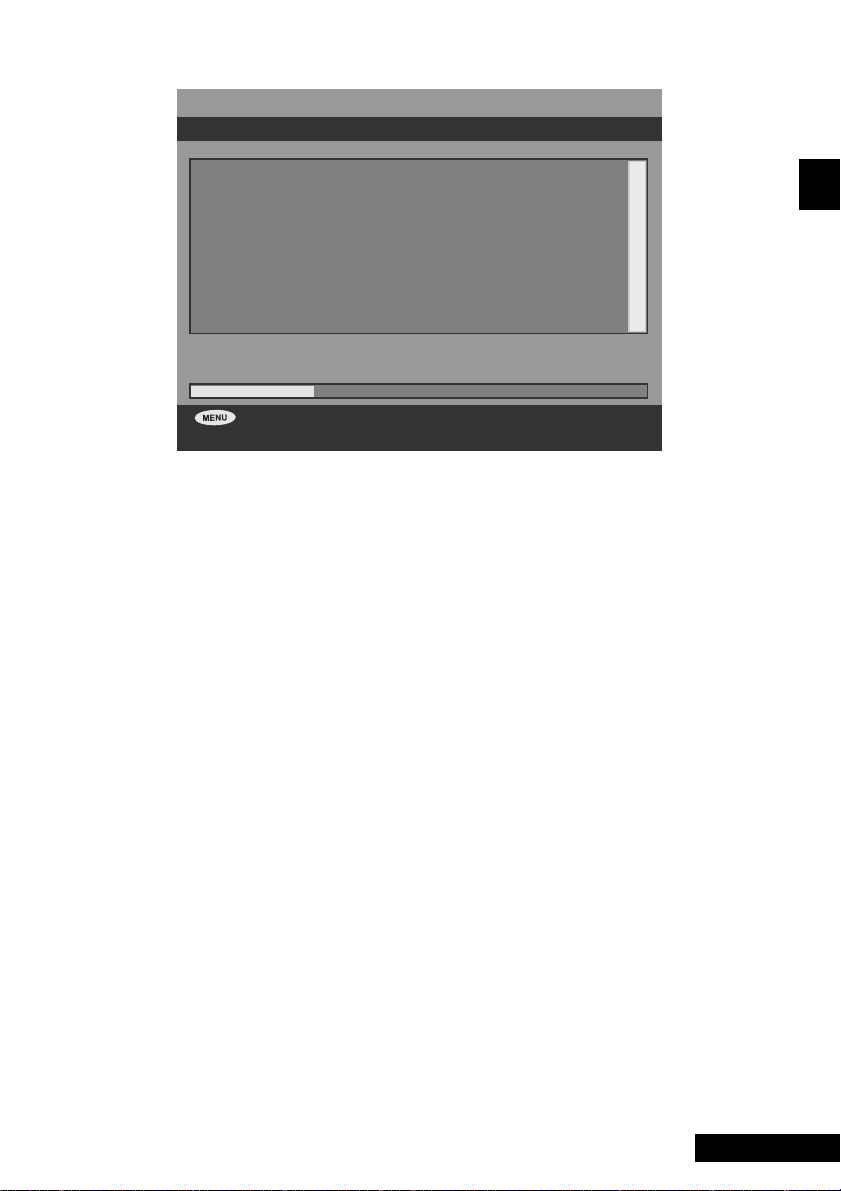
43 - Dut
Nederlands
Installatie
• Automatisch zoeken
Automatisch afstemmen kan bereikt worden in de Eerste Installatie door gebruik te maken van de
opties in het Hoofdmenu -> Insellingen -> Installatie.
Tijdens het automatisch zoeken worden de zenders niet getoond. Er wordt wel de vooruitgang van
het zoeken afgebeeld.
Automatisch zoeken kan wel stopgezet worden. In dat geval wordt teruggegaan naar de vorige
ingesteld zenderlijst. Na het afstemmen gaat het systeem automatisch terug naar de eerst gevonden
zender en toont die.
Na het automatisch afstemmen worden alle voorkeurinstellingen van de zenders geannuleerd.
Automatisch zoeken
Breek zoeken af
Zoeken naar VHF Kanalen: 11
Wacht A.U.B. Het kan een paar minuten duren
0% 100%
Page 44

Dut - 44
• Handmatig afstemmen
De gebruiker kan handmatig afstemmen op zenders.
Dit kan gebeuren door een optie te kiezen in het Hoofdmenu.
Tijdens het handmatig afstemmen worden geen zenders getoond. De gebruiker brengt het gewenste
kanaalnummer in. Enkel de kanaalnummer die de tuner kan bereiken kunnen opgeroepen worden.
Een indicatie toont de kwaliteit en de sterkte van het signaal van de gewenste zender. Nieuw
gevonden zenders worden toegevoegd aan de bestaande lijst zenders. Handmatig afstemmen kan
door de gebruiker afgebroken worden. In dat geval worden de nieuw gevonden zender geannuleerd.
Wanneer handmatig afstemmen voltooid is, wordt er teruggekeerd naar ‘normaal kijken’. Als er geen
bestaande zenderlijst aanwezig is, wordt er teruggegaan naar de eerst gevonden zender.
Handmatig zoeken
21
Selecteer kanaal Zoeken Exit Meer
signaal kwaliteit: Niets
Signaal nivo:
Kanaal nummer:
0
9
...
Page 45

45 - Dut
Nederlands
Common Interface
Om het Common Interface Menu weer te geven
• Druk op ENTER om het CI Main menu te tonen,
zoals hieronder.
• Selecteer de gewenste optie met / en druk
dan op ENTER.
• Druk op EXIT om het menu te verlaten.
Kijken met common interface
• Steek de CAM met de geïnstalleerde CI CARD in
de common interface gleuf.
Het CI bericht verschijnt op het scherm, zoals
hieronder getoond.
• Controleer of u een beeld kan zien op een
scrambled zender.
Main menu
Common Interface
OK Afbreken
Press OK to select, or Exit to quit
Module information
Smart card information
Language
Software Download
Top Up Tv
CI bericht
Common Interface
toegevoegd
• Druk op de OPTION toets.
Het DTV MENU verschijnt.
•
Selecteer SETUP met
/
en druk op ENTER.
Het DTV OSD MENU verschijnt.
• Selecteer Common Interface met / en
druk dan op ENTER. Het volgende scherm
verschijnt
CI aansluiting
ΠSteek de CI CARD in de CAM in de richting van
de pijl.
´ Steek de CAM met de geïnstalleerde CI CARD
in de common interface gleuf.
(steek de CAM in de richting van de pijl,
evenwijdig met de gleuf).
CI CAM
• Dit gaat over het inbrengen van de CI CARD.
•U kan de CAM installeren met de TV in of
uitgeschakeld.
Page 46

Dut - 46
Basis
• Aardelijke luchtontvanger volgens EN 300 744
• Bereik VHF/UHF
• Video en audio uitgang
• S/PDIF via uitgang
• Snel zender zoeken
• Read-Solomon decoding (EN 300 744)
• Automatische FEC selectie (1/2, 2/3, æ, 5/6, 7/8)
• MPEG2 transport ondersteuning: ISO/IEC 13818-1
• DVB-Video/Audio ondersteuning: ISO/IEC 13818-2, -3
• MHEG en LCN ondersteuning (alleen UK)
RF specificaties
• QPSK/QAM 16/64 demodulatie overeenkomend
met DVB aardelijke standaard EN 300 744
• COFDM 2K en 8K
• VHF/UHF ondersteuning (47… 862 MHz): EU gebied
• UHF ondersteuning (474…. 862 MHz) : UK gebied
• 7/8 MHz kanaal bandbreedte
• Guard Interval Modes: 1/32, 1/16, 1/8, º van
actieve symboolduur
• Snelle PLL afstemsnelheid: in stappen van 62.5 kHz
/ 166.67 kHz
Specificaties in/uitgang
• TV uit: CVBS, YUV
• Analoge audio uitgang
• Digitale audio uitgang via S/PDIF
• RF ingang
- vrouwelijke IEC60169-2 aansluiting
- 75 Ohm afsluiting
- terugkeerverlies: min 6 dB (75 Ohm)
• Doorloop van RF singalen
• Interne aansluiting voor 1KX modem protocol
voor software update.
Modus functionaliteit
• DVB aardelijke TV en Radio ontvangst
•Gemakkelijke grafische interface
• Ondersteuning van meerdere talen
• Automatisch en handmatig afstemmen
• Elektronische Programma Gids (EPG)
• Beeldformaat: 4:3, 16:9, 2.21:1 (alleen PAL)
• Wide Screen Signalling (WSS)
• Help functie
• Excellente monitoring om video en audio
storingen bij zwakke signalen te vermijden.
• Excellente hulp om binnenantenne af te stellen
op maximaal RF signaal
Conformiteit met standaards
• DVB aardelijke standaard EN 300 744
• MPEG2 transport systeem ISO/IEC 13818-1
• DVB-Video/audio ondersteuning ISO/IEC 13818-2, -3
• Veigiheid en EMC regelgeving: EN 55013,
EN 55020 en EN 60065
Technische specificaties
Page 47

47 - Dut
Nederlands
Beeld, maar geen geluid.
Afstandsbediening werkt
niet.
Er is ruis in de radio.
Geen kleuren
Het volume staat op 0.
Mute is ingeschakeld.
De audiokabel is niet goed
aangesloten.
De batterijen zijn verkeerd
geplaatst (polariteit).
De batterijen zijn versleten.
Dit kan gebeuren wanneer u
een radio naast de TV gebruikt
De kleurintensiteit staat op 0.
Regel het volume.
Druk op de mute toets
Controleer de audiokabel.
Installeer de batterijen opnieuw.
Vervang de batterijen.
Hou voldoende afstand tussen radio’s en
de TV
Regel de kleurintensiteit tot 100 of minder.
Symptoom
Geen beeld op het scherm
en LED licht niet op.
De TV is ingeschakeld,
maar er verschijnt geen
beeld op het scherm.
Er verschijnt een
‘achterbeeld’ wanneer er
constant naar een stilstaand
beeld wordt gekeken
Geen beeld op het scherm.
Geen geluid.
Mogelijk probleem
Probleem met stroomvoorziening
De helderheid is te fel.
De fluorescente lamp is stuk.
Verkeerde keuze met de
ingangsschakelaar
Dit wordt veroorzaakt door de eigenschappen van LCD schermen.
Dit is geen probleem.
Mogelijke oplossing
Controleer de netstroom aansluiting.
Druk op de POWER toets.
Regel helderheid en contrast zodat het
beeld zichtbaar wordt.
De fluorescente lamp heeft een
levensduur van 50.000 uren.
Om ze te vervangen moet een service
center gecontacteerd worden.
Zet de ingangsschakelaar in de juiste positie.
Als de TV niet goed functioneert, consulteer dan eerst aan de hand van onderstaande lijst het
probleem op te lossen. Als dit niet helpt, probeer dan niet het toestel zelf te herstellen.
Breng het terug naar uw dealer.
• Symptomen ie een probleem lijken te zijn
De volgende zaken kunnen optreden zonder dat dit betekent dat dit problemen zijn. Probeer eerst de
voorgestelde oplossingen alvorens een service center te contacteren. Als de symptomen blijven duren,
contacteer dan een service center.
Hulp bij problemen
Page 48

Dut - 48
De afstandsbediening werkt niet goed?
• Zijn de batterijen goed aangebracht op gebied van polariteit?
• Zijn de batterijen niet versleten?
• Is de stroomkabel van het toestel goed aangesloten?
• Is er fel licht in de buurt van het toestel?
Verwittiging
Als er zich een probleem voordoet, trek de stekker dan uit het stopcontact.
Het gebruik van een defect apparaat kan aanleiding geven tot elektrische schokken en brand.
Plaats geen voorwerpen naast het stopcontact zodat de stekker snel uitgetrokken kan worden.
Dubbel beeld.
Verstoord beeld of
sneeuw in het beeld.
Kan veroorzaakt worden door
gereflecteerde zendersignalen
wanneer er bergen of bomen
in de buurt zijn.
De richting van de antenne is
niet optimaal.
De antennekabel is niet goed
aangesloten.
Controleer of er torengebouwen in de
buurt zijn.
Verander de richting van de antenne.
Verbeter de richting van de antenne.
Controleer of de antennekabel goed is
aangesloten.
Page 49

49 - Dut
Nederlands
Specificaties
De design van het toestel en de specificaties kunnen wegens verbeteringen zonder verwittiging
gewijzigd worden. Dit toestel is gefabriceerd voor huishoudelijk gebruik.
Dit toestel mag niet gebruikt worden in landen waar een ander televisiesysteem of een andere
stroombron gebruikt wordt. Een TFT LCD scherm is opgebouwd uit pixels en er is een zeer
geavanceerde technologie nodig om het te produceren. Toch kunnen er soms donkere en lichte pixels
zichtbaar zijn. Dit heeft geen invloed op de prestaties van uw toestel.
In verband met EMI is dit toestel geregistreerd voor huishoudelijk gebruik.
HDMI/DVI-D
2 x 2 Watt
Minder dan 3W
Afstandsbediening, batterij (AAA), gebruiksaanwijzing,
Netsnoer, AC adapter, schroeven, reiniginsdoek,
Voetdeksel (voor muurbevestiging)
479 X 392.6 X 200
479 X 323 X 89.8
5 Kg
532.9 X 398.5 X 200
532.9 X 332.5 X 99.5
6 Kg
548.5 X 428 X 200
548.5 X 381 X 85.5
6.3 Kg
LCD scherm
DVD speler
(optie)
TV/VIDEO
PC
Synchron.
Afmetingen
(mm)
HDMI
Audio uitgang
Voeding
Verbruik
Verbruik in spaarmodus
Kleurenkwalteit
Maximale resolutie
Scheidingsignaal
Kleurendisplay
Interface
Kanalen ontvangst
Antenneaansluiting
Video signaal
Video type
Bruikbare disks
(gebruik geen 8 cm disks)
MPEG4 ASP Video (optie)
Beeldverhouding
Taal
Andere
Schermformaat
Type
Kleurenweergave
Horizontaal
Verticaal
Gewicht
Accessoires
Met voet (b x h x d)
Monitor (b x h x d)
TFT LCD
DVD-Video / DVD-R /+R / Super VCD / VCD / CD / CD-R / RW
MP3 / WMA /
Ondersteunt JPEG-bestanden /Picture CD Discs
Ondersteunt Divx 3.11 / 4.x / 5.x
16:9, 4:3Letter Box, PAN&SCAN
Audio(9), Ondertitels(9) (+andere)
Ingebouwde screen saver, herhaling (hoofstuk/titel)
A-B herhaling, laatste geheugen
19 inch BREED 20 inch BREED 22 inch BREED
VHF: E2 ~ E12
UHF: E21 ~ E69
CATV: S1 ~ S41
TV systemen PAL, SECAM: B/G, D/K, I, L
VHF, UHF: 75 ohm
PAL, SECAM, NTSC(3.58/4.43)
CVBS, S - VHS, RGB, YUV, HDMI
30 ~ 60KHz
56 ~ 75Hz
TTL, Anode or Cathode
D-sub
50/60Hz, DC12V/5A
Max. 60W
16.7M 16.2M
16.7M
16.7M
16.2M 16.7M
8-bit, 16.7M 6-bit, 16.2M 8-bit, 16.7M
50/60Hz, DC12V/6A
Max. 72W
50/60Hz, DC12V/5A
Max. 72W
1440 x 900
1360 x 768 1680 x 1050
Page 50

Dut - 50
alleen 19”
alleen 22”
Appendix
Tabel Standaard Signaal Modus
Een TFT LCD scherm kan de volgende 24 modi weergeven. De gebruiker kan 24 modi ingeven. Regel het
scherm af voor PC gebruik aan de hand van volgende tabel.
Voor configuratieprocedures, zie gebruiksaanwijzing van uw PC
Resolution
IBM, 640 X 350
IBM, 640 X 480
IBM, 720 X 400
MAC, 640 X 480
MAC, 832 X 624
MAC, 1152 X 870
VESA, 640 X 480
VESA, 640 X 480
VESA, 800 X 600
VESA, 800 X 600
VESA, 800 X 600
VESA, 800 X 600
VESA, 1024 X 768
VESA, 1024 X 768
VESA, 1024 X 768
VESA, 1280 X 768
VESA, 1360 X 768
Horizontal Frequency
(KHz)
31.469
31.469
31.469
35.000
49.726
68.681
37.500
37.861
35.156
37.879
46.875
48.077
48.363
56.476
60.023
47.693
47.712
Vertical Frequency
(Hz)
70.086
59.940
70.087
66.667
74.551
75.062
75.000
72.809
56.250
60.317
75.000
72.188
60.004
70.069
75.029
59.992
60.015
Clock Frequency
(MHz)
25.175
25.175
28.322
30.240
57.284
100.000
31.500
31.500
36.000
40.000
49.500
50.000
65.000
75.000
78.750
80.125
85.800
Polarity
(H/V)
+/-
-/-
-/+
-/-
-/-
-/-
-/-
-/-
-/+/+
+/+
+/+
-/-
-/+/+
-/+
+/+
Resolution
VESA, 1152 X 864
VESA, 1280 X 960
VESA, 1280 X 1024
VESA, 1280 X 1024
VESA, 1440 X 900
VESA, 1440 X 900
Horizontal Frequency
(KHz)
67.500
60.000
63.891
79.976
55.935
70.635
Vertical Frequency
(Hz)
75.000
60.000
60.020
75.025
59.887
75.984
Clock Frequency
(MHz)
108.000
108.000
108.000
135.00
106.500
136.750
Polarity
(H/V)
+/+
+/+
+/+
+/+
-/+
-/+
Resolution
VESA, 1152 X 864
VESA, 1280 X 960
VESA, 1280 X 1024
VESA, 1280 X 1024
VESA, 1680 X 1050
Horizontal Frequency
(KHz)
67.500
60.000
63.891
79.976
65.290
Vertical Frequency
(Hz)
75.000
60.000
60.020
75.025
59.954
Clock Frequency
(MHz)
108.000
108.000
108.000
135.00
146.250
Polarity
(H/V)
+/+
+/+
+/+
+/+
-/+
Page 51

51 - Dut
Nederlands
Notities
Page 52

Bedienungsanleitung
TFT LCD TV
-Interner DVD-Player/DivX-Player(optional)
/
19”20”/22
German
”
Page 53

Ger - 2
Warnung
SETZEN SIE DAS GERÄT WEDER REGEN NOCH
FEUCHTIGKEIT AUS, UM DIE GEFAHR EINES BRANDES
ODER EINES STROMSCHLAGS ZU VERMEIDEN.
DIESES SYMBOL SOLL DEN BENUTZER
VOR NICHT ISOLIERTER
"GEFÄHRLICHER SPANNUNG"
INNERHALB DES GERÄTEGEHÄUSES
WARNEN, DIE GEEIGNET SEIN
KÖNNTE, BEI MENSCHEN EINEN
ELEKTRISCHEN SCHLAG
HERBEIZUFÜHREN.
DIESES SYMBOL SOLL DEN BENUTZER
AUF WICHTIGE BEDIENUNGS- UND
WARTUNGSHINWEISE IN DER MI
GELIEFERTEN DOKUMENTATION
HINWEISEN.
Obwohl das Gerät internationalen Sicherheitsstandards
entsprechend konstruiert undhergestellt wurde, müssen
wie bei jedem elektrischen Gerät Vorsichtsmaßnahmen
getroffen werden, um eine optimale Funktion und
Sicherheit zu gewährleisten. Lesen Sie daher bitte die
folgenden Punkte im Interesse Ihrer eigenen Sicherheit.
Es handelt sich um Punkte, die elektrische Geräte im
Allgemeinen betreffen. Einige Punkte sind möglicherweise nicht auf das von Ihnen erworbene Gerät
anwendbar.
• Lesen Sie diese Anweisungen.
• Bewahren Sie diese Anweisungen auf.
• Beachten Sie die Warnungen.
• Befolgen Sie die Anweisungen.
• Verwenden Sie dieses Gerät nicht in der Nähe von Wasser.
• Reinigen Sie das Gerät nur mit einem trockenen Tuch.
• Achten Sie darauf, dass die Lüftungsöffnungen nicht
verdeckt sind. Stellen Sie das Gerät entsprechend den
Anweisungen des Herstellers auf.
• Stellen Sie das Gerät nicht in der Nähe von
Wärmequellen wie Heizlüftern, Heizkörpern, Öfen
oder anderen Geräten (z.B. Verstärkern) auf, die
Wärme abgeben.
• Dieser Fernseher ist nie ganz vom Stromnetz getrennt,
da auch dann ein geringer Strom fließt, wenn der
POWER-Schalter ausgeschaltet ist.
• Stellen Sie keine heißen Gegenstände oder offenes
Feuer, wie z.B. Kerzen oder Windlichter, auf oder in die
Nähe des Fernsehers. Hohe Temperaturen können
Kunststoff zum Schmelzen bringen und Brände
verursachen.
• Stellen Sie keine Gegenstände, Gefäße oder Behälter
auf den Fernseher, aus denen Flüssigkeiten austreten
oder kleine Gegenstände in den Fernseher geraten
können.
• Achten Sie darauf, dass niemand auf das Netzkabel
treten oder dieses knicken kann, insbesondere an
Steckern, Steckdosen und an der Stelle, an der das
Kabel aus dem Gerät austritt.
• Verwenden Sie nur vom Hersteller empfohlenes Zubehör.
• Verwenden Sie nur solche Wagen, Ständer, Stative,
Halterungen oder Tische, die vom Hersteller empfohlen
oder zusammen mit dem Gerät verkauft werden.
Achten Sie bei Geräten mit Bildröhre darauf, dass der
Wagen bzw. die Anlage beim Verrücken nicht umkippt.
• Ziehen Sie den Netzstecker bei Gewitter oder Sturm
oder wenn das Gerät längere Zeit nicht benutzt wird.
• Lassen Sie das Gerät nur von geschultem Fachpersonal
warten. Eine Wartung ist erforderlich, wenn das Gerät
beschädigt ist, z.B. wenn das Netzkabel oder der
Netzstecker beschädigt ist, Flüssigkeit oder Gegenstände
in das Gerät geraten sind, das Gerät Regen oder
Feuchtigkeit ausgesetzt wurde, das Gerät nicht richtig
funktioniert oder wenn das Gerät fallengelassen wurden.
• Das Gerät darf nicht mit Tropf- oder Spritzwasser in
Berührung kommen, und es dürfen keine mit
Flüssigkeit gefüllten Behälter, wie z.B. Vasen, auf das
Gerät gestellt werden.
ACHTUNG: Wenn die Batterie falsch eingebaut wird, besteht
die efahr einer Explosion. Austausch nur durch
denselben oder einen gleichwertigen Batterietyp.
Batterien und Akkus
Batterien und Akkus dürfen nicht in den Hausmüll!
Jeder Verbraucher ist gesetzlich verp? ichtet, alle
Batterien und Akkus, egal ob sie Schadstoffe*)
enthalten oder nicht, bei einer Sammelstelle
seiner Gemeinde/seines Stadtteils oder im
Handel abzugeben, damit sie einer
umweltschonenden Entsorgung zuge- führt
werden können. Batterien und Akkus bitte
nur in entladenem Zustand abgeben!
*) gekennzeichnet mit:
Cd = Cadmium, Hg = Quecksilber, Pb = Blei
Wichtige Sicherheitshinweise
Sicherheitshinweis
ACHTUNG
ACHTUNG: ENTFERNEN SIE WEDER DIE OBERE
ABDECKUNG NOCH DIE RÜCKWAND: ES BESTEHT DIE
GEFAHR EINES ELEKTRISCHEN SCHLAGS. ENTHÄLT
KEINE TEILE, DIE VOM KUNDEN GEWARTET WERDEN
KÖNNEN. LASSEN SIE DAS GERÄT NUR VON
GESCHULTEM FACHPERSONAL WARTEN.
ES BESTEHT DIE GEFAHR EINES
ELEKTRISCHEN SCHLAGS NICHT ÖFFNEN
ENTHÄLT KEINE TEILE, DIE VOM
KUNDEN GEWARTET WERDEN KÖNNEN
Page 54

3 - Ger
Deutsch
Entsorgung elektrischer und elektronischer Altgeräte (anwendbar in der
Europäischen Union und anderen europäischen Staaten mit Systemen zur
getrennten Sammlung von Wertstoffen)
Dieses Symbol auf dem Produkt oder auf dessen Verpackung gibt an, dass das
Produkt nicht gemeinsam mit sonstigem Hausmüll entsorgt werden darf.
Stattdessen muss es bei einer zu diesem Zweck vorgesehenen Sammelstelle zur
Wiederverwertung elektrischer und elektronischer Geräte abgegeben werden.
Durch die sachgemäße Entsorgung des Geräts helfen Sie, mögliche negative
Auswirkungen auf die Umwelt und Gesundheit zu vermeiden, die bei einer
unsachgemäßen Abfallbeseitigung des Geräts auftreten können.
Die Wiederverwertung von Wertstoffen trägt dazu bei, natürliche Ressourcen zu
bewahren. Weitere Informationen zum Recycling von Altgeräten erhalten Sie bei
Ihrer kommunalen Verwaltung, bei Ihrem Abfallentsorgungsunternehmen oder bei
dem Fachhändler, bei dem Sie das Gerät erworben haben.
1
2
3
Front
Rückseite
Anbringen des Standfußes
• Legen Sie das Fernsehgerät mit dem Bildschirm nach unten auf ein weiches Tuch auf einem Tisch.
• Kippen Sie den Standfuß um etwa 45° nach rechts, und montieren Sie ihn dann so am
Fernsehgerät, wie in der nachfolgenden Abbildung gezeigt.
• Nachdem der Standfuß in das Fernsehgerät eingerastet ist, müssen Sie ihn gegen den
Uhrzeigersinn drehen, um ihn am Fernseher zu fixieren.
• Ziehen Sie die Schraube unten am Standfuß (siehe Abbildung 3) an, um den Fuß zu fixieren.
Page 55

Ger - 4
Sie können jeden Gelenkarm zur Wandmontage
von Büromöbelherstellern verwenden, sofern die
folgenden Voraussetzungen erfüllt sind.
•Er muss dem VESA-Befestigungsstandard 75 mm
entsprechen.
• Der Arm muss ausreichend belastbar sein.
• Er muss in einer von Hand einstellbaren Position
arretiert werden können.
• Er muss einstellbar sein.
• Der Abstand zwischen den Schraubenlöchern
der Montageplatte muss 75 mm betragen.
Weitere Hinweise zur Montage des Arms finden
Sie im mitgelieferten Handbuch.
•Montage des Wandarms Montieren Sie den
Arm entsprechend den folgenden
Anweisungen.
1. Entfernen Sie alle am Fernseher
angeschlossenen Kabel.
2. Legen Sie den LCD-Fernseher mit dem
Bildschirm nach unten auf eine flache
Unterlage. Legen Sie zum Schutz des
Bildschirms ein Kissen oder anderes weiches
Material dazwischen.
3. Entfernen Sie die Befestigungsschrauben des
Ständers mit einem Schraubendreher.
4. Legen Sie die Montageplatte an, führen Sie
die beiliegenden Schrauben in die
Schraubenlöcher des LCD-Fernsehers ein,
und ziehen Sie die Schrauben mit einem
Schraubendreher fest.
• Befestigen Sie zuerst den Arm an der
montierten Platte.
• Verwenden Sie dazu nicht die Bolzen zur
Befestigung des Ständers oder die Bolzen zur
Befestigung des Arms. Verwenden Sie nur die
dem Arm beiliegenden Schrauben (M4 x 10:
Durchmesser 4 mm, Länge 10 mm). Wenn Sie
den Arm mit den Schrauben für den Ständer
befestgen, könnte der Fernseher herunterfallen und beschädigt werden, da der Arm dann
nicht richtig befestigt ist. Bringen Sie den
Ständer wieder an. Verwenden Sie dazu die
entsprechenden Schrauben.
•Befestigen Sie den Arm vollständig. Wenn der
Fernseher sich vom Arm löst, kann dies zu
Schäden am Gerät und zu Verletzungen führen.
Sollte sich der Fernseher gelöst haben, ziehen
Sie den Netzstecker, und wenden Sie sich an
den Kundendienst. Schäden können Brände
verursachen oder zu einem elektrischen Schlag
führen.
Wandbefestigungen mit Gelenkarm
HINWEIS.
• Ehe Sie die Wandhalterung des Fernsehgeräts installieren, müssen Sie den Standfuß vom
Fernsehgerät demontieren.
• Nachdem Sie den Standfuß demontiert haben, bringen Sie die Standfußabdeckung in der
gleichen Weise wie den Standfuß selbst an.
• Legen Sie das Fernsehgerät mit dem Bildschirm nach unten auf ein weiches Tuch auf einem Tisch.
• Installieren Sie Halterungsabdeckung entsprechend nachfolgender Abbildung.
• Ziehen Sie die Schraube unten an der Abdeckung an, um sie zu fixieren.
Anbringen des Standfußes
Page 56

5 - Ger
Deutsch
Inhalt
• Befeuchten Sie zum Reinigen des Flachbildschirms ein weiches, sauberes Tuch mit Wasser
oder einem milden Reinigungsmittel.
Verwenden Sie, wenn möglich, ein speziell für die Reinigung von Bildschirmen bestimmtes
Tuch oder eine Reinigungslösung, die für antistatische Beschichtungen geeignet ist.
• Verwenden Sie zum Reinigen des Gehäuses des LCD-Fernsehers ein Tuch, das leicht mit einem
milden Reinigungsmittel befeuchtet ist.
• Benutzen Sie niemals entflammbare Reinigungsmittel, um Ihren Fernseher oder andere
elektrische Geräte zu reinigen.
Ziehen Sie vor dem Reinigen des LCD-Fernsehers den
Netzstecker aus der Steckdose
• Sicherheitshinweis ……………………………2
• Anbringen des Standfußes …………………3
• Wandbefestigungen mit Gelenkarm ……4
• Ziehen Sie vor dem Reinigen des LCDFernsehers den Netzstecker aus der
Steckdose…………………………………………5
• Übersicht …………………………………………6
• Fernbedienung …………………………………8
• Anschließen des Fernsehers…………………9
• Vor der Inbetriebnahme prüfen……………11
• TV Funktion
Fernsehen …………………………………………12
Automatisches Speichern von Kanälen ………12
Manuelle Kanalspeicherung ……………………13
Programmname …………………………………13
Programm bearbeitung …………………………14
Kanalwahl …………………………………………14
Das Bild ist schlecht oder instabil ………………15
Anpassung der Bildeinstellungen………………15
Manuelle Einstellung ……………………………16
Auswählen des Audio-Modus …………………16
Einstellen des BALANCE …………………………17
Einstellen des Tiefen/Höhen ……………………17
Auswählen einer Tonspur ………………………17
Auswählen des AVC-Modus ……………………18
Einstellen des Bildformats ………………………18
Stellen der Uhr ……………………………………18
Einstellen des Ein/Aus-Timers …………………19
Auswählen des Kanals für den ON-Timer ……19
Einstellen des Sleep-Timers ……………………19
• TTX Funktion
Videotext-Funktion ………………………………20
Videotext-Informationen anzeigen ……………20
Seite über Seitennummer anwählen …………20
Seite über FLOF anwählen ………………………21
• PC Funktion
Anschließen eines PCs ……………………………21
Regeln der PC-Bildqualität………………………22
• DVD Funktion (Modellabhängig)
DVD-Wiedergabe …………………………………23
Anzeigen des Wiedergabestatus ………………23
Suche nach einem bestimmten Kapitel/Titel
……23
Wiederholen eines Kapitels(DVD)
oder Titels(CD) ……………………………………24
Ändern der Audiosprache/Ändern der
Untertitelsprache …………………………………24
Ändern der Bildgröße und des Blickwinkels …25
Weitere Funktionen………………………………25
Einstellen eines bestimmten Titels oder
Kapitels bei DVDs…………………………………26
Abspielen von Datenträgern mit MP3-Dateie
…27
Abspielen von DIVX-Datenträgern (Optional)
…27
Wiedergabe von Kodak Picture CDs und
JPEG-Dateien………………………………………28
Verwendung des Einstellungen-Menüs ………30
• DivX Funktion (Modellabhängig)
Tabelle der DivX-Funktionen …………………32
DivX®VOD-Wiedergabe ………………………33
• DVB-T Funktion (Modellabhängig)
Erstinstallation ……………………………………34
Hauptmenü ………………………………………34
Kanalliste …………………………………………35
Favoriten …………………………………………38
Programmführer
- EPG Jetzt/Später ………………………………39
- EPG Zeitplan / Planungs-EPG…………………39
Einstellung
- Konfiguration …………………………………41
- Sprache …………………………………………42
- Installation ……………………………………43
Gemeinsame Schnittstelle ………………………45
Technische Daten …………………………………46
• Fehlersuche………………………………………47
• Technische Daten ………………………………49
• Anhang ……………………………………………50
Page 57

Ger - 6
Vorderansicht
Übersicht
•LW
•LV
ΠSensor der Fernbedienung
´ LINE(AV) : Externe signalquelle auswählen.
ˇ MENU: Aufrufen oder Schließen von Menüs.
¨ PROG: Wechseln zwischen Kanälen oder
Auswählen der Option BEWEGEN im OSD-Menü.
ˆ VOL: Erhöhen oder Verringern der Lautstärke
bzw. Auswählen der Option BEWEGEN /
ZURÜCK im OSD-Menü.
Ø POWER: Ein-und Ausschalten des Fernsehers.
<DVD> -Modellabhängig-
∏ OPEN/CLOSE: Öffnen und Schließen des DVD-
Fachs.
” PLAY/PAUSE: Wiedergabe und Pause des
Festplatteninhalts.
Page 58
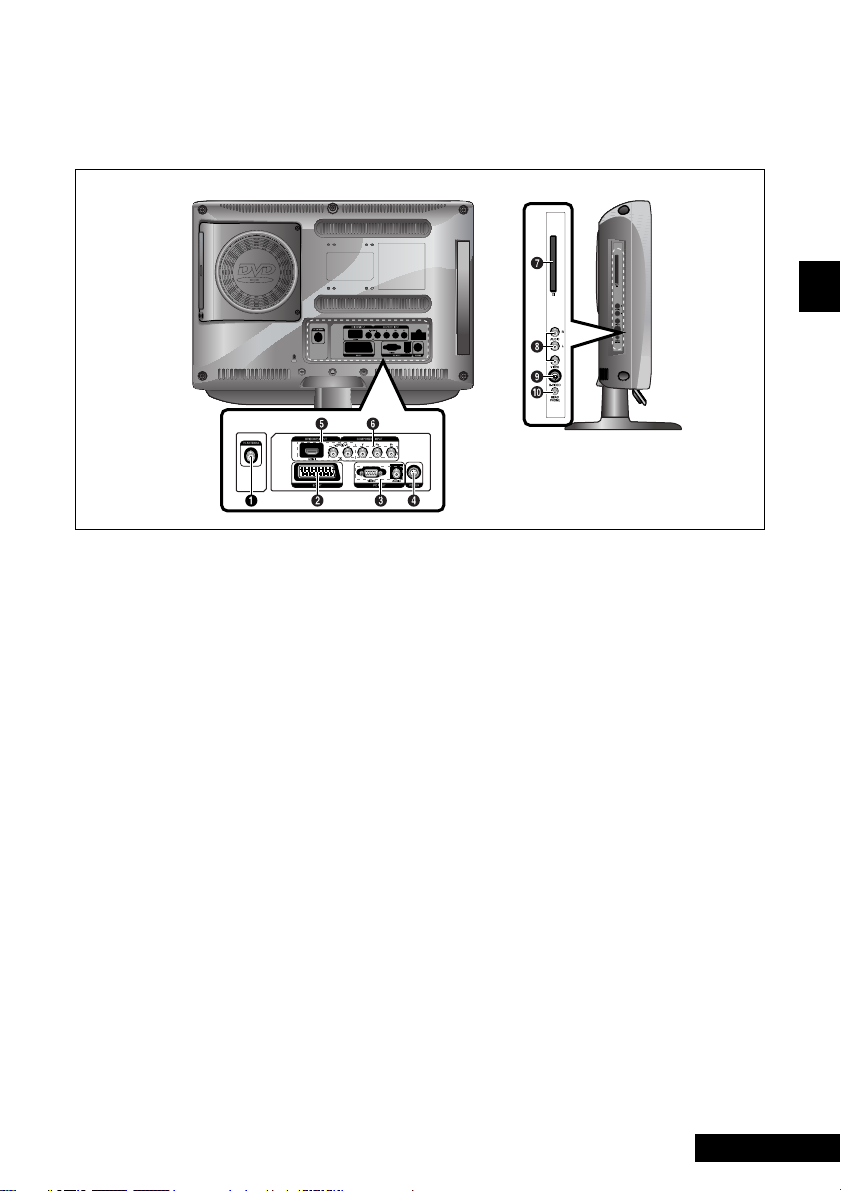
7 - Ger
Deutsch
Anschlüsse an der Rückseite des Geräts
Œ EINGANGSBUCHSE FÜR FERNSEHANTENNE
´ SCART-BUCHSE
ˇ PC-VIDEO/D-SUB-EINGANGSBUCHSEN
PC-AUDIO-EINGANGSBUCHSEN
¨ NETZANSCHLUSS
ˆ HDMI-EINGANG, DVI-EINGANGSBUCHSEN
(VIDEO/AUDIO:L/R)
Ø KOMPONENTEN-EINGANGSBUCHSEN
(VIDEO:Y, Pb, Pr/AUDIO:L/R)
∏ CI-EINGANGSBUCHSEN
” VIDEO/AUDIO-EINGANGSBUCHSEN
’ S-VHS-EINGANGSBUCHSE
˝ KOPFHÖRERBUCHSE: Anschluss für Kopfhörer,
die zusätzlich erworben werden können.
Weitere Einzelheiten zu Verbindungen finden Sie
auf Seite 9~11.
Page 59
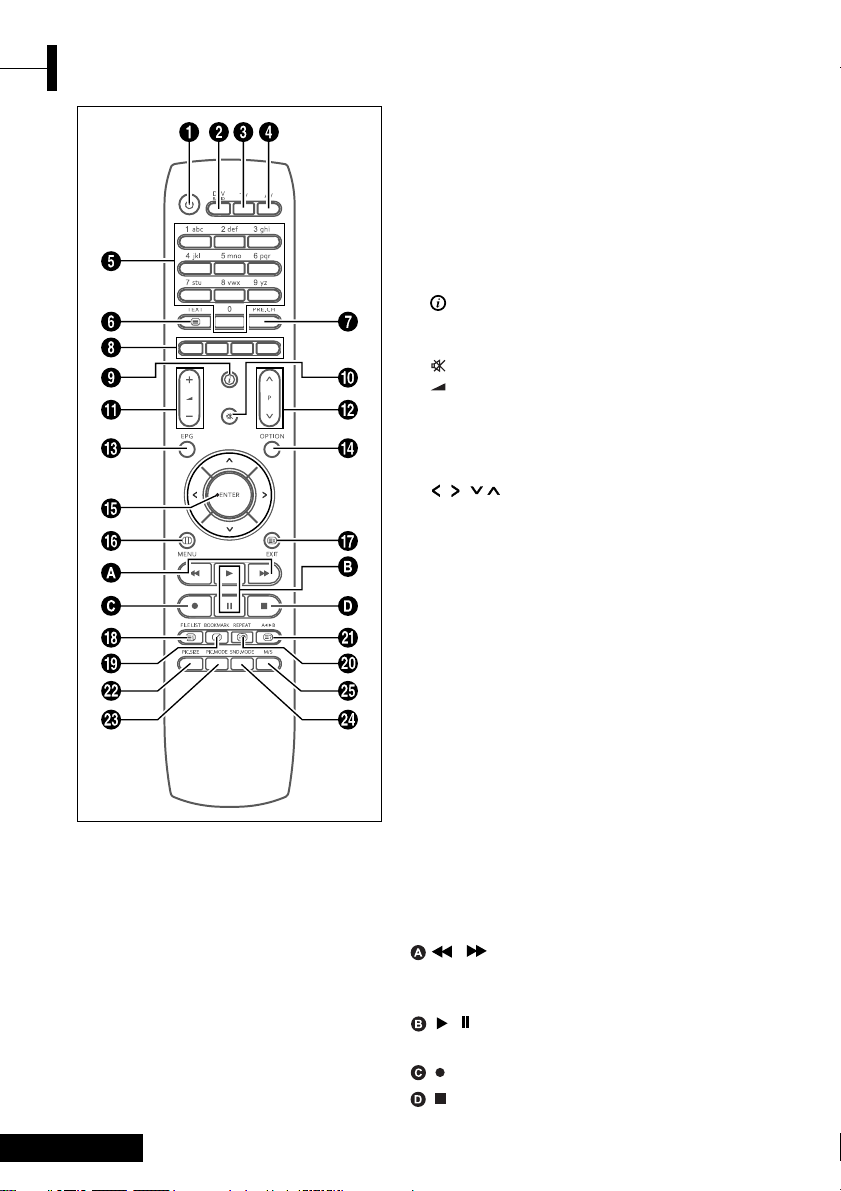
Ger - 8
ΠPOWER: Ein- und Ausschalten des Fernsehers.
´ DTV/RADIO: Umschalten in den DVB-T-Modus
ˇ TV: Umschalten in den TV-Modus
¨ AV: Externe signalquelle auswählen.
ˆ ZIFFERNTASTEN: Direkte Auswahl von Kanälen
am Fernseher.
Ø TEXT: Umschalten in den Videotext-Modus.
∏ PRE.CH: Auswahl des vorherigen Kanals.
” FARBTASTEN
’ : TV - Anzeige des aktuellen Kanals und der
Audio-Video-Einstellungen.
DTV - Zeigt Informationen zum aktuellen Kanal an.
˝ : Vorübergehendes Stummschaltung.
Ô : Regelung der Lautstärke.
P : Kanalwahl.
Ò EPG: Elektronischer Programmführer.
Ú OPTION: Öffnet im DVD- oder DTV-Modus das
Konfigurationsmenü.
Æ ////ENTER:
Auswahl eines Menüeintrags/
Ausführung des gewählten Menüs.
ı MENU: Aufrufen oder Schließen von Menüs im TV-
Modus zugleich.
˜ EXIT: Verlassen der aktuellen Konfiguration /
Ausblenden der Videotextanzeige.
¯ INDEX/FILE LIST: Programmauswahl nach Namen /
Dateiliste.
˘ MIX/BOOKMARK: Mischen von Bild und Videotext /
SPEICHERN eines bestimmten Bildes zur späteren
Anzeige.
¿ SUB PAGE/REPEAT: Videotext-Unterseite /
Wiederholung der Wiedergabe eines Segments.
¸ REVEAL/A
œ√
B: Videotext sichtbar / Wiederholte
Wiedergabe von Titeln, Kapiteln oder Ton.
˛ PIC.SIZE: Ändern des Bildformats.
◊ PIC.MODE: Ändern des Bildstatus
± SND.MODE: Ändern des Tonmodus
≠ M/S: Auswahl des Audio-Modus.
<DVD> - Modellabhängig
/: Nächstes Kapitel - Rücklauf /
Schnelle und langsame Wiedergabe (Taste länger
als 2 Sekunden gedrückt halten).
/: DVD abspielen / Wiedergabe vorübergehend
anhalten.
: Aufnahme (nur PVR)
: Anhalten der DVD-Wiedergabe.
Fernbedienung
Page 60
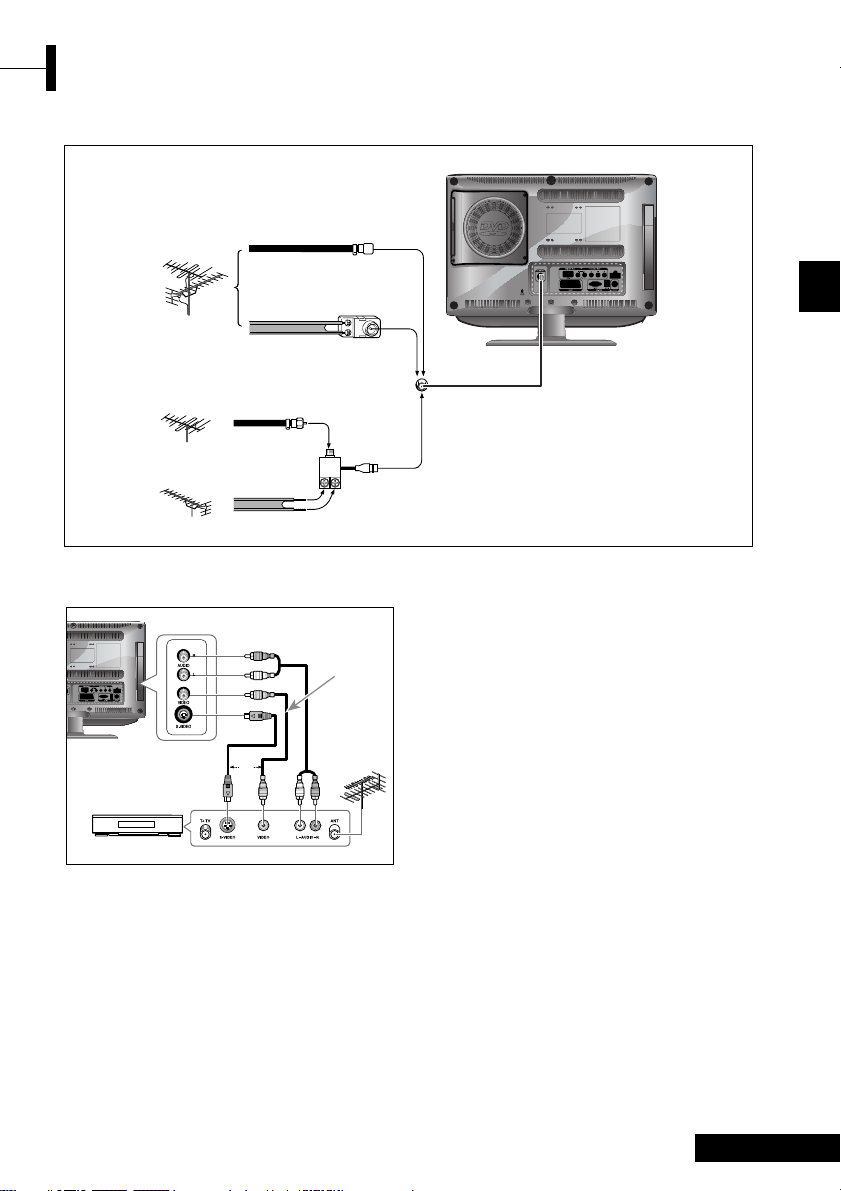
9 - Ger
Deutsch
Anschließen des Fernsehers
Anschließen
ΠVerbinden Sie das Antennenkabel mit dem
Antenn- eneingang an der Rückseite des
Videorecorders.
´ Verbinden Sie die VIDEO/AUDIO-Eingangsbuchsen
der Fernsehers mit Hilfe der Video/Audio-Kabel
mit den VIDEO-/AUDIO-Ausgangsbuchsen des
Videorecorders. (Stecken Sie dabei die Stecker in
die jeweils passenden gleichfarbigen Buchsen.)
- Sie können einen Videorecorder oder einen
DVD-Player mit einem S-Videos-Kabel
anschließen, um eine bessere Bildqualität zu
erhalten.
-Wenn Ihr Videorecorder keinen Stereoton
liefert, verbinden Sie den Audio-Monoausgang
mit der linken Audio-Eingangsbuchse.
Ansehen eines Videos über einen Videorecorder
Schalten Sie den Fernseher ein, und wählen Sie mit der
AV-Taste der Fernbedienung 'VIDEO' aus.
- Wählen Sie 'S-Videos' aus, wenn der Videorecorder
über ein S-Videos-Kabel angeschlossen ist.
Anschließen des Video- oder S-Videos/Audio-Steckers
Anschließen von Antenne oder Kabel ohne Decoder
VHF, UHF
Kabel
75 Ohm-Koaxial kabel
DIN-Connector
OR
OR
300 Ohm-Flachband kabel
Antennenadapter
(Nicht im Lieferumfang)
UHF/VHF-Mixer
(Nicht im Lieferumfang)
VHF
UHF
VCR/DVD/STB
Video kable
Audio kable
OR
S-Videos kable
Page 61

Ger - 10
HDMI
Anschließen
ΠVerbinden Sie den HDMI-Eingang des
Fernsehgeräts mit dem HDMI-Ausgang Ihres DTVReceivers (480p/60Hz, 576p/50Hz, 720p/50Hz,
720p/60Hz, 1080i/50Hz,1080i/60Hz).
HDMI-Kable
DTV-Empfänger
Anschließen des HDMI-Steckers
•Achtung: DVI-Audiokabel nicht anschließen.
Anschließen am HDMI-Stecker (mit DVI-Stecker)
Anschließen
ΠVerbinden Sie den HDMI-Eingang des
Fernsehgeräts mit dem DVI-Ausgang Ihres DTVReceivers (mit dem Adapter oder dem HDMI-Kabel).
´ Verbinden Sie die DVI-Audioeingänge des
Fernsehgeräts mit den DVI-Audioausgängen des
DTV-Receivers. Verwenden Sie hierzu das
(480p/60Hz, 576p/50Hz, 720p/50Hz, 720p/60Hz,
1080i/50Hz,1080i/60Hz).
ˇ
VESA-Standardmodus (Auflösung/Vertikalfrequenz),
siehe Seite 50.
Audio Kable
DVI Kable
DVI to HDMI
adapter
DTV-Empfänger
Anschließen
Œ Verwenden Sie den AV-Ausgang für Geräte mit
RGB-Ausgang, wie z. B. Spielekonsolen oder VideoDisc-Player.
An diesen Anschluss können angeschlossen
werden:
- Ein SCART-Stecker
-Drei Cinch-Stecker (VIDEO+AUDIO_L+AUDIO_R)
Ansehen eines Videos über einen Videorecorder
Œ Schalten Sie den Fernseher ein, und wählen Sie mit
der AV-Taste der Fernbedienung 'SCART' aus.
Hinweis: Wenn die RGB-Farben auf dem Bildschirm
fehlerhaft dargestellt werden, überprüfen Sie, ob das
SCART-Kabel ordnungsgemäß angeschlossen ist.
Anschließen des Scart-Steckers
VCR
SAT
OR
Page 62
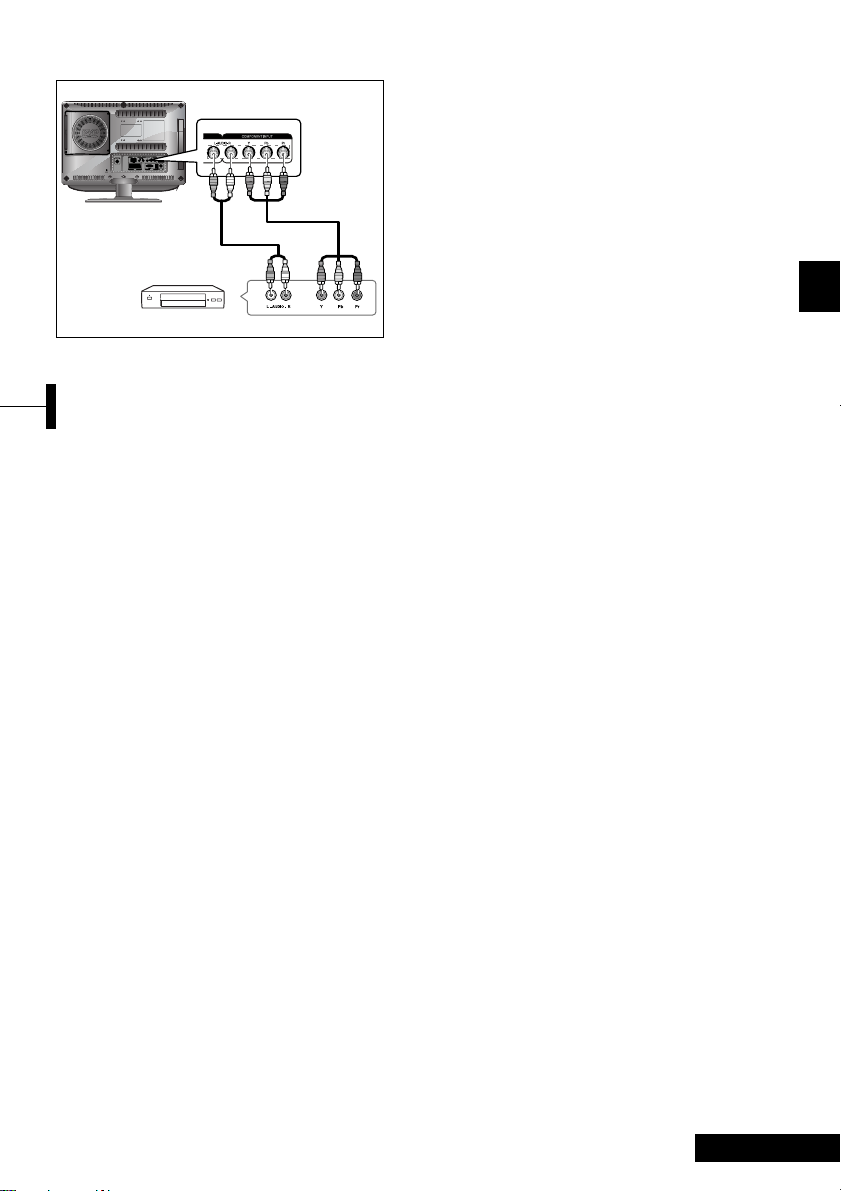
11 - Ger
Deutsch
Anschließen eines DTV-Receivers
Anschließen
ΠDie Buchsen COMPONENT VIDEO IN und
COMPONENT AUDIO IN sind für Geräte mit einem
DVD- oder DTV-Receiverausgang bestimmt.
(480i/60Hz, 480p/60Hz, 576i/50Hz, 576p/50Hz,
720p/50Hz, 720p/60Hz, 1080i/50Hz,1080i/60Hz)
DTV-Betrieb
Œ Schalten Sie den Fernseher ein, und wählen Sie mit
der Taste AV der Fernbedienung die Option
KOMPONENT aus.
´ Schalten Sie den DTV-Receiver ein.
Komponent Kable
Audio Kable
DTV-Empfänger
Gehen Sie bitte die folgende Prüfliste durch,
bevor Sie den Fernseher in Betrieb nehmen.
ΠIst das Antennenkabel richtig angeschlossen?
´ Ist das Netzteil richtig angeschlossen?
- Stellen Sie zum Anschließen des Netzteils an
das Gerät den Netzschalter an der
Vorderseite auf "off", und schließen Sie
dann das Kabel des Netzteils an.
- Wenn das Netzteil längere Zeit nicht
verwendet wird, trennen Sie es sowohl vom
Netz als auch vom Gerät.
ˇ Sind die Batterien der Fernbedienung richtig
eingelegt?
- Legen Sie zwei Batterien der Größe AAA ein,
und achten Sie dabei auf die richtige Polung.
-Die Fernbedienung funktioniert im
folgenden Betriebsbereich einwandfrei. Die
Fernbedien-ung funktioniert bis zu einem
Abstand von 7.10 m vom Fernseher, bis zu 3
m links oder rechts vom Fernseher und in
einem Winkel von maximal 30 Grad zum
Sensor des Fernsehers.
¨ Sind die Empfangskanäle eingestellt?
ˆ Sind die Kabel für externe Geräte richtig
angeschlossen?
Vor der Inbetriebnahme prüfen
Page 63

Ger - 12
Œ Drücken Sie die Taste MENU.
Das OSD MENU wird angezeigt.
´ Wählen Sie mit der Taste / die Option
Einstellungen aus, und drücken Sie
anschließend die Taste .
ˇ Wählen Sie mit der Taste / die Option
Auto. suchlauf aus, und drücken Sie dann die
Taste .
¨ Wählen Sie mit der Taste / die Option
Land aus, und drücken Sie dann die Taste .
ˆ Wählen Sie mit der Taste / Ihr Land aus,
und drücken Sie die Taste .
Die Länder werden in der folgenden
Reihenfolge angezeigt.
Ø Wählen Sie mit der Taste / Suchen aus,
und drücken Sie dann die Taste .
Automatisches Speichern von Kanälen
AUTO. SUCHLAUF
Land
Suchen
Austria
œ
√
√
AUSWÄHLEN&EINSTELLEN BEENDEN
Drücken Sie auf der Fernbedienung die Taste . Auf dem Bildschirm wird die Eingangsquelle, der
Bildmodus, der Tonmodus, der STEREO-Modus, der UHR und der die aktuelle Uhrzeit.
Anzeigen der Statusinformationen
Die Lautstärke wird mit der Taste +/-geregelt.
Regeln der Lautstärke
Drücken Sie die Taste . Die Taste kann verwendet werden, wenn das Telefon oder die
Türklingel läutet. Wenn Sie die Taste erneut drücken, wird der Ton wieder eingeschaltet.
Stummschalten
Drücken Sie die Taste AV. Näheres zum Anschließen und Einstellen finden Sie auf den Seiten 9-11.
Ansehen von Videos oder DVDs
Œ Drücken Sie die Taste MENU.
Das OSD MENU wird angezeigt.
´ Wählen Sie mit der Taste / die Option Funktion,
und drücken Sie anschließend die Taste .
ˇ Wählen Sie mit der Taste / die Option Sprache,
und drücken Sie anschließend die Taste .
¨ Wählen Sie mit der Taste / die gewünschte
Menüsprache aus.
ˆ Drücken Sie die Taste EXIT, um das Menü zu verlassen.
FUNKTION
Auswählen der Menüsprache
Bildformat
Zeit
Sprache
Standby
DVD Setup
DTV Setup
Breit
Deutsch
Aus
œ
√
œ
œ
√
√
√
√
√
AUSWÄHLEN&EINSTELLEN BEENDEN
Fernsehen
TV-Funktion
Ein- und Ausschalten des Fernsehers.
ΠStecken Sie das Netzkabel in eine passende Steckdose.
´ Drücken Sie auf der Fernbedienung (oder auf der Vorderseite des Geräts) die Taste POWER( ).
Sie können das Gerät auch über die Tasten P / einschalten.
• Wenn Sie das Produkt erstmals anschalten, werden in einem Bildschirmmenü die Sprache und das
Land abgefragt, und eine automatische Suche wird durchgeführt.
Wählen Sie also den gewünschten Status mit / / / , und drücken Sie die ENTER (Eingabetaste).
Page 64

13 - Ger
Deutsch
Beim manuellen Speichern von Kanälen haben
Sie folgende Wahlmöglichkeiten:
- Sie können wählen, ob Sie einen gefundenen
Kanal speichern möchten.
- Sie können die Programmnummer wählen,
unter der der gespeicherte Kanal erreichbar ist.
Œ Drücken Sie die Taste MENU.
Das OSD MENU wird angezeigt.
´ Wählen Sie mit der Taste / die Option
Einstellungen aus, und drücken Sie dann die
Taste .
ˇ Wählen Sie mit der Taste / die Option
Manuel. suchlauf aus, und drücken Sie dann
die Taste .
¨ Wählen Sie mit der Taste / die Option
System aus, und drücken Sie dann die Taste .
Und wählen Sie mit der / Taste das
System aus. Jedes Mal, wenn Sie diese Taste
drücken, stellt das System für den Auto ➞ BG
➞ DK ➞ I ➞ L ➞ Auto-Modus einen anderen
Wert ein.
ˆ Wählen Sie mit der Taste / die Option
Sendernr. aus, und drücken Sie dann die
Taste . Drücken Sie anschließend die Taste
/, und wählen Sie die gewünschte
Kanalnummer aus.
Ø Wählen Sie mit der Taste / die Option Suchen
aus, und drücken Sie dann die Taste . Bei der
Abstimmung wird der Frequenzbereich so lange
durchsucht, bis das erste Programm des
ausgewählten Kanals auf Ihrem Bildschirm
empfangen wird.
∏ Wählen Sie mit der Taste / die Option
Speichern aus, und drücken Sie dann die
Taste . Drücken Sie anschließend die Taste
/, und wählen Sie OK.
” Wiederholen Sie die Schritte 5 bis 7 für jeden
Kanal, den Sie speichern möchten.
Manuelle Kanalspeicherung
Œ Drücken Sie die Taste MENU.
Das OSD MENU wird angezeigt.
´ Wählen Sie mit der Taste / die Option
Einstellungen aus, und drücken Sie dann die
Taste .
ˇ Wählen Sie mit der Taste / die Option
Manuel. suchlauf aus, und drücken Sie dann
die Taste .
¨ Wählen Sie mit der Taste / die Option
Pr.Name aus, und drücken Sie dann die
Taste . Verwenden Sie die Tasten / / / ,
um den Namen einzugeben.
/: Auswählen der Zeichen (A ~ Z, 0 ~ 9, -, +)
/: Fortfahren mit dem nächsten Buchstaben
ˆ Wählen Sie mit der Taste / die Option
Speichern aus, und drücken Sie dann die
Taste Drücken Sie anschließend die
Taste / , und wählen Sie OK.
Ø Drücken Sie die Taste EXIT, um das Menü zu
verlassen.
Programmname
MANUAL. SUCHLAUF
System
Feineinstell.
Sendernr.
Pr. Name
Speichern
Suchen
AUTO
0
52
S-33-
- -
œ
œ
œ
œ
œ
√
√
√
√
√
√
MANUAL. SUCHLAUF
System
Feineinstell.
Program No.
Pr. Name
Speichern
Suchen
AUTO
0
52
- - - -
- -
œ
œ
œ
œ
œ
√
√
√
√
√
√
AUSWÄHLEN&EINSTELLEN
BEENDEN
AUSWÄHLEN&EINSTELLEN BEENDEN
Page 65

Ger - 14
ΠVerwendung der P / Tasten.
Drücken Sie zum Einstellen eines Kanals die
Tasten P /. Sie sehen alle im Fernseher
gespeicherten Kanäle.(Im Fernseher müssen
mindestens drei Kanäle gespeichert sein.)
´ Einstellen des vorherigen Kanals
Drücken Sie auf der Fernbedienung die Taste
PRE.CH.
Kanalwahl
Mit dieser Funktion können Sie die gespeicherten
Programme Lösch., Kopie, Auswählen oder Übersp.
Œ Wählen Sie den Kanal, den Sie abstimmen
möchten, mit den numerischen Tasten oder
mit den Kanaltasten aus.
´ Drücken Sie die Taste MENU.
Das OSD MENU wird angezeigt.
ˇ Wählen Sie mit der Taste / die Option
Einstellungen aus, und drücken Sie dann die
Taste .
¨ Wählen Sie mit der Taste / die Option
Prog. bearbeit aus, und drücken Sie dann die
Taste .
Programm bearbeitung
Œ Wählen Sie das zu löschende Programm mit
den Tasten / / / aus.
´ Drücken Sie die ROTE Taste. Das ausgewählte
Programm wird gelöscht. Die folgenden
Programme werden jeweils um eine Position
nach oben verschoben.
Löschen
eines Programms
Œ Wählen Sie das zu kopierende Programm mit
den Tasten / / / aus.
´ Drücken Sie die BLAUE Taste.
Die folgenden Programme werden jeweils
um eine Position nach unten verschoben.
Kopie eines Programms
Œ Wählen Sie das zu auswählende Programm
mit den Tasten / / / aus.
´ Drücken Sie die GRÜNE Taste.
ˇ Verschieben Sie das Programm mit den
Tasten / / / zur gewünschten
Sendernummer.
¨ Drücken Sie erneut die GRÜNE Taste, um
diese Funktion zu beenden.
Auswählen eines Programms
Œ Wählen Sie das zu überspringende Programm
mit den Tasten / / / aus.
´ Drücken Sie die GELBE Taste.
Übersprungene Programme werden in Grau
angezeigt.
ˇ Drücken Sie erneut die GELBE Taste, um
diese Funktion zu beenden. Wenn eine
Programmnummer übersprungen wird,
bedeutet dies, dass Sie diese Nummer nicht
auswählen können, wenn Sie beim normalen
Fernsehen die entsprechende Taste
verwenden. Wenn Sie das übersprungene
Programm auswählen möchten,
müssen Sie die Sendernummer direkt über
die Zifferntasten eingeben oder im Menü für
die Programmbearbeitung bzw. im
Tabellenmenü auswählen.
Übersp einer Sendernummer
PROG. BEARBEIT
00 - - - - -
01 E-0302 E-0403 - - - - 04 - - - - -
Lösch.
Kopie
Ausw.
Übersp
05 - - - - 06 S-0307 S-0408 S-0509 S-06-
AUSWÄHLEN&EINSTELLEN BEENDEN
Page 66

15 - Ger
Deutsch
Sie können entsprechend Ihren persönlichen
Vorlieben einen der Videomodi Benutzer,
Standard, Dynamisch oder Mild auswählen.
Œ Drücken Sie die Taste MENU .
Das OSD MENU wird angezeigt.
´ Wählen Sie mit der Taste / die Option Bild,
und drücken Sie dann zweimal die Taste .
ˇ Wählen Sie mit der Taste / die Option
Status , und drücken Sie dann zweimal die
Taste .
¨ Wählen Sie mit der Taste / das gewünschte
Bild aus Wenn Sie diese Taste drücken, wechselt
das Videomenü zwischen den Mod Standard
➞ Dynamisch ➞ Mild ➞ Benutzer in dieser
Reihenfolge.
ˆ Drücken Sie die Taste EXIT, um das Menü zu
verlassen.
BILDMODUS
• Standard: Wählen Sie diesen Modus bei heller
Raumbeleuchtung.
• Dynamisch: Wählen Sie diesen Modus, um die
Klarheit und Schärfe des Bildes zu verbessern.
•Mild: Verwenden Sie diesen Modus, wenn Sie
bei schwacher Beleuchtung fernsehen.
Dieser Modus strengt die Augen weniger an.
• Benutzer: Wählen Sie diesen Modus, wenn Sie das
Bild entsprechend Ihren persönlichen Vorlieben
einstellen möchten.
Bei Rauschen, schlechter Farbqualität oder bei
instabilem Bild können Sie mit der
Feinabstimmung die Bildqualität eines
bestimmten Kanals verbessern.
Œ Wählen Sie den Kanal, den Sie abstimmen
möchten, mit den numerischen Tasten oder
mit den P / aus.
´ Drücken Sie die Taste MENU.
Das OSD MENU wird angezeigt.
ˇ Wählen Sie mit der Taste / die Option
Einstellungen aus, und drücken Sie dann die
Taste .
¨ Wählen Sie mit der Taste / die Option
Manuel. suchlauf aus, und drücken Sie dann
die Taste .
ˆ Wählen Sie mit der Taste / die Option
Feineinstell. aus, und drücken Sie dann die
Taste .
Ø Drücken Sie die Taste / , und führen Sie
die Feinabstimmung durch, und drücken Sie
dann die Taste . Falls Sie einen Kanal nicht
feinabstimmen können, überprüfen Sie, ob
die System Einstellungen richtig sind.
∏ Wählen Sie mit der Taste / die Option
Speichern aus, und drücken Sie dann die
Taste . Drücken Sie anschließend die
Taste / , und wählen Sie OK.
” Drücken Sie die Taste EXIT, um das Menü zu
verlassen.
Das Bild ist schlecht oder instabil
Anpassung der Bildeinstellungen
MANUAL. SUCHLAUF
System
Feineinstell.
Sendernr.
Pr. Name
Speichern
Suchen
AUTO
0
1
E-03-
- -
œ
œ
œ
œ
œ
√
√
√
√
√
√
AUSWÄHLEN&EINSTELLEN BEENDEN
BILD
Status
Kontrast
Helligkeit
Schärfe
Farbe
Farbton
Farbe Temperature
Standard
Normal
œ
œ
√
√
AUSWÄHLEN&EINSTELLEN BEENDEN
Page 67

Ger - 16
Œ Drücken Sie die Taste MENU.
Das OSD MENU wird angezeigt.
´ Wählen Sie mit der Taste / die Option Bild,
und drücken Sie dann zweimal die Taste .
ˇ Wählen Sie mit der Taste / die Einstellung,
die Sie ändern möchten, und drücken Sie
dann die Taste .
¨ Wählen Sie mit der Taste / die gewünschte
Einstellung. Während der Einstellung wird ein
zusätzliches Einstellungsfenster angezeigt.
Sekunden lang keine Taste gedrückt wird.
Außerdem wird der Bild Status automatisch
auf Benutzer odus eingestellt.
ˆ Drücken Sie die Taste EXIT, um das Menü zu
verlassen.
BILD
• Kontrast : Helligkeitsunterschied zwischen
einem Objekt und dem Hintergrund.
• Helligkeit : Helligkeit des Bildschirms.
• Schärfe : Schärfe eines Objekts.
• Farbe : Farbdichte.
• Farbton: Bestimmt den Farbton des Monitors
(nur NTSC).
• Farbtemperatur: Bestimmt die Temperatur des
Farbtons. Der Status wechselt nacheinander von
Normal zu Warm, Cool (kühl) und wieder
zurück zu Normal.
Manuelle Einstellung
BILD
Status
Kontrast
Helligkeit
Schärfe
Farbe
Farbton
Farbe Temperature
Standard
Normal
œ
œ
√
√
Auswählen des Audio-Modus
AUSWÄHLEN&EINSTELLEN BEENDEN
Sie können entsprechend Ihren persönlichen
Vorlieben einen der Videomodi STANDARD,
MUSIK, SPRACHE oder BENUTZER auswählen.
Œ Drücken Sie die Taste MENU.
Das OSD MENU wird angezeigt.
´ Wählen Sie mit der Taste / die Option TON ,
und drücken Sie dann zweimal die Taste .
ˇ Wählen Sie mit der Taste / die Option
Tonmodus , und drücken Sie dann zweimal
die Taste .
¨ Wählen Sie mit der Taste / den
gewünschten STATUS aus. Wenn Sie diese
Taste drücken, wechselt der Audiostatus
zwischen den Modi STANDARD ➞ MUSIK ➞
SPRACHE ➞ BENUTZER in dieser Reihenfolge.
ˆ Drücken Sie die Taste EXIT, um das Menü zu
verlassen.
Audiomodus
• Standard : Normaler Ton.
• Musik : Originalton.
• Sprache : Klare Sprache.
• Benutzer : Wählen Sie diesen Modus, wenn Sie
den Ton entsprechend Ihren persönlichen
Vorlieben einstellen möchten
TON
Tonmodus
Tiefen
Höhen
Balance
Stereo
Dual
AVC
Standard
Mono
Main
Ein
œ
œ
œ
œ
√
√
√
√
AUSWÄHLEN&EINSTELLEN BEENDEN
Page 68

17 - Ger
Deutsch
Œ Drücken Sie die Taste MENU.
Das OSD MENU wird angezeigt.
´ Wählen Sie mit der Taste / die Option Ton,
und drücken Sie dann die Taste .
ˇ Wählen Sie mit der Taste / die Option
Tiefen/Höhen aus, und drücken Sie dann die
Taste .
¨ Wählen Sie mit der Taste / die gewünschte
Einstellung. Während der Einstellung wird ein
zusätzliches Einstellungsfenster angezeigt.
ˆ Drücken Sie die Taste EXIT, um das Menü zu
verlassen.
Einstellen des Tiefen/Höhen
TON
Tonmodus
Tiefen
Höhen
Balance
Stereo
Dual
AVC
Standard
Mono
Main
Ein
œ
œ
œ
œ
√
√
√
√
AUSWÄHLEN&EINSTELLEN BEENDEN
Lautstärkeverhältnis zwischen dem linken und
dem rechten Lautsprecher.
Œ Drücken Sie die Taste MENU.
Das OSD MENU wird angezeigt.
´ Wählen Sie mit der Taste / die Option
Ton, und drücken Sie dann die Taste .
ˇ Wählen Sie mit der Taste / die Option
Balance, und drücken Sie dann die Taste .
¨ Wählen Sie mit der Taste / die gewünschte
Einstellung. Während der Einstellung wird ein
zusätzliches Einstellungsfenster angezeigt.
ˆ Drücken Sie die Taste EXIT, um das Menü zu
verlassen.
TON
Tonmodus
Tiefen
Höhen
Balance
Stereo
Dual
AVC
Standard
Mono
Main
Ein
œ
œ
œ
œ
√
√
√
√
Einstellen der Balance
AUSWÄHLEN&EINSTELLEN BEENDEN
Drücken der Taste M/S.
Wenn Sie diese Taste drücken, wechselt der
Modus zwischen Stereo und Mono.
- Bei ungünstigen Empfangsbedingungen, wird
die Tonqualität besser, wenn Sie den Modus mit
der Taste M/S auf die Position Mono einstellen.
- Wenn das Stereosignal schwach ist (oder das
Signal zwischen Mono und Stereo wechselt) und
der Modus selbsttätig umschaltet, stellen Sie
den Modus Mono ein.
- Wenn Sie im AV-Modus ein Monosignal
empfangen, schließen Sie das Gerät an die
‘L’-Buchse an.
- Wenn das Monosignal nur aus dem linken
Lautsprecher zu hören ist, drücken Sie die Taste
M/S.
ACHTUNG: Wenn der Stereomodus auf Mono
eingestellt ist, werden auch Stereosendungen in
Mono wiedergegeben.
Auswählen einer Tonspur
NICAM
STEREO
A2
STEREO
Ausstrahlungsformat
Standard ausstrahlungsformat
Regular + NICAM MONO
NICAM STEREO
NICAM DUAL
Standard ausstrahlungsformat
Zweisprachig oder DUAL
STEREO
On-Screen-Menü
MONO
MONO
NICAM STEREO ↔ MONO
NICAM MAIN → NICAM SUB
MONO
MAIN ↔ SUB
STEREO ↔ MONO
Page 69

Ger - 18
Wenn Sie AVC aktivieren, hält das Gerät
automatisch die Lautstärke konstant.
Œ Drücken Sie die Taste MENU.
Das OSD MENU wird angezeigt.
´ Wählen Sie mit der Taste / die Option
TON, und drücken Sie dann die Taste .
ˇ Wählen Sie mit der Taste / die Option
AVC aus, und drücken Sie dann die Taste .
¨ Wählen Sie mit der Taste / die
gewünschte Einstellung.
ˆ Drücken Sie die Taste EXIT, um das Menü zu
verlassen.
Auswählen des AVC-Modus
TON
Tonmodus
Tiefen
Höhen
Balance
Stereo
Dual
AVC
Standard
Mono
Main
Ein
œ
œ
œ
œ
√
√
√
√
AUSWÄHLEN&EINSTELLEN BEENDEN
Einstellen des Bildformats
Sie können für jede Videoquelle ein eigenes
Bildformat wählen.
Drücken Sie die Taste PIC.SIZE.
Bei jedem Betätigen der Taste PIC.SIZE wird
zwischen den Bildformaten BREIT ➞ Normal ➞
ZOOM1 ➞ ZOOM2 entsprechend dieser
Reihenfolge umgeschaltet.
Menü Bildformat
• Modus BREIT: Breites Bildformat 16:9
(Standard).
• Modus Normal: Normales Bildformat normal (4:3).
Dies ist das Standard-Fernsehbildformat.
• Modus ZOOM1: Vergrößert das Bild auf dem
Bildschirm.
• Modus ZOOM2: Vergrößert das Bild auf dem
Bildschirm. Die Untertitel bleiben dabei sichtbar.
Hinweis
• Im Komponenten- bzw. PC/HDMI-Modus können
Sie nur die Modi BREITFORMAT und NORMAL(4:3)
auswählen.
1
2
Œ Drücken Sie die Taste MENU.
Das OSD MENU wird angezeigt.
´ Wählen Sie mit der Taste / die Option
Funktion, und drücken Sie dann die Taste .
ˇ Wählen Sie mit der Taste / die Option
Zeit, und drücken Sie dann die Taste .
¨ Wählen Sie mit der Taste / die Option
Uhr, und drücken Sie dann die Taste .
ˆ Wählen Sie mit der Taste die Option
Stunde, und stellen Sie dann mit der Taste
/ die Stunde ein.
Ø Wählen Sie mit der Taste die Option
Minute, und stellen Sie mit der Taste / die
Minute ein.
∏ Drücken Sie die Taste EXIT, um das Menü zu
verlassen.
Stellen der Uhr
ZEIT
Uhr
Timer
Einschaltzeit
Abschaltzeit
Sendernr.
PM 03:07
Aus
AM 11:30
AM 10:30
ATV 0001
œ
œ
œ
œ
œ
√
√
√
√
√
AUSWÄHLEN&EINSTELLEN BEENDEN
Breit
Normal
Page 70

19 - Ger
Deutsch
Sie können den Fernseher nach einer bestimmten
Zeit ausschalten lassen.
Œ Drücken Sie die Taste MENU.
Das OSD MENU wird angezeigt.
´ Wählen Sie mit der Taste / die Option
Funktion, und drücken Sie dann die Taste .
ˇ Wählen Sie mit der Taste / die Option
Standby, und drücken Sie dann die Taste .
¨ Wählen Sie mit der Taste / die gewünschte
Standbyzeit. Bei jedem Drücken diese Taste
wechselt der Standbymodus von Aus zu 10 ➞
30 ➞ 60 ➞ 90 ➞ 120 ➞ 150 ➞ 180 und dann
wieder zu Aus.
ˆ Drücken Sie die Taste EXIT, um das Menü zu
verlassen.
Sie können den Ein/Aus-Timer so einstellen, dass
der Fernseher zu einer bestimmten Zeit einund
ausgeschaltet wird. Vor dem Einstellen des
Ein/Aus-Timers muss die richtige Uhrzeit
eingestellt werden.
Œ~ˇ SCHRITT1 ~ SCHRITT3 entsprechen denen
für das Stellen der Uhr.
¨ Wählen Sie mit der Taste / die Option
Timer aus, und drücken Sie dann die Taste .
Wählen Sie mit der Taste / die Option.
- Einschaltzeit/Abschaltzeit funktioniert nur,
wenn die Timereinstellung Ein verwendet wird.
ˆ Wählen Sie mit der Taste / die Option
Einschaltzeit aus.
Ø Wählen Sie mit der Taste die Option Stunde
aus, und stellen Sie mit der Taste / die
Stunde auf 6 (6 AM) ein.
∏ Wählen Sie mit der Taste die Option Minute,
und stellen Sie mit der Taste / die Minuten
auf 10 ein.
” Beenden Sie die Einstellung des
Einschaltzeit, indem Sie die Taste drücken.
’ Drücken Sie die Taste EXIT, um das Menü zu
verlassen. Wählen Sie für die Abschaltzeit des
Abschaltzeit anstelle von Einschaltzeit.
Œ~ˇ SCHRITT1 ~ SCHRITT3 entsprechen denen
für das Stellen der Uhr.
¨ Wählen Sie mit der Taste / die Option
Sendernr, und drücken Sie dann die Taste .
ˆ Wählen Sie die gewünschte Signalquelle beim
Anschalten des Fernsehgeräts mit der Taste / .
Drücken Sie dann die Taste .
Ø Wählen Sie mit der Taste / den Kanal aus,
den Sie nach dem Einschalten des Fernsehers
sehen möchten.
∏ Drücken Sie die Taste EXIT, um das Menü zu
verlassen.
Einstellen des Ein/Aus-Timers
Auswählen des Kanals für den ON-Timer
ZEIT
Uhr
Timer
Einschaltzeit
Abschaltzeit
Sendernr.
PM 03:07
Aus
AM 11:30
AM 10:30
ATV 0001
œ
œ
œ
œ
œ
√
√
√
√
√
ZEIT
Uhr
Timer
Einschaltzeit
Abschaltzeit
Sendernr.
PM 03:07
Aus
AM 11:30
AM 10:30
ATV 0001
œ
œ
œ
œ
œ
√
√
√
√
√
Einstellen des Sleep-Timers
AUSWÄHLEN&EINSTELLEN BEENDEN
AUSWÄHLEN&EINSTELLEN BEENDEN
FUNKTION
Bildformat
Zeit
Sprache
Standby
DVD Setup
DTV Setup
Breit
Deutsch
10
œ
√
œ
œ
√
√
√
√
√
AUSWÄHLEN&EINSTELLEN BEENDEN
Page 71

Ger - 20
Die meisten Fernsehsender bieten Informationen
per Videotext an.
Dazu zählen:
- Sendezeiten
- Nachrichten und Wetterberichte
- Sportergebnisse
- Reiseinformationen
Diese Informationen werden auf nummerierten
Seiten dargestellt (siehe Diagramm).
Teil Inhalt
A Ausgewählte Seitennummer.
B Senderkennung.
C Aktuelle Seitenzahl oder
Suchhinweise.
D Datum und Uhrzeit.
E Text.
F Statusinformationen
Video text-Funktion
TTX Funktion
Videotextinformationen können jederzeit auf
dem Fernseher angezeigt werden.
Für korrektes Anzeigen von Videotextinformationen
muss der Senderempfang einwandfrei sein.
Andernfalls kann es dazu kommen, dass
- Informationen fehlen
-Einige Seiten nicht angezeigt werden können
Œ Wählen Sie mit den Tasten P und P den
Sender, dessen Videotextinformationen Sie
anzeigen möchten.
´ Drücken Sie zum Aufrufen des
Videotextmodus die Taste TEXT( ).
Ergebnis: Die Startseite wird angezeigt. Diese
Seite kann jederzeit durch Drücken der Taste
INDEX( ) erneut aufgerufen werden.
ˇ Wenn Sie die eigentliche Fernsehsendung
zusammen mit der Videotextseite anzeigen
möchten, drücken Sie die Taste MIX ( )
erneut.
¨ Drücken Sie die Taste TEXT( ), um den
Videotextmodus zu verlassen.
Videotext-Informationen anzeigen
Sie können Seitenzahlen direkt über die
Nummerntasten auf der Fernbedienung
eingeben.
ΠGeben Sie die dreistellige Seitennummer der
gewünschten Seite mit den Nummerntasten
ein. Ergebnis: Der Zähler der aktuellen Seite
wird aktualisiert, und die Seite wird angezeigt.
Anzeigeoptionen verwenden:
Gewünschte Anzeigeoption Taste...
Verborgenen Text anzeigen
aufdecken( )
(z. B. Antworten bei
Quizsendungen)
Normales Fernsehbild erneut ( )
aufdecken
Eine Unterseite durch
UNTERSEITE ( )
Eingeben ihrer vierstelligen
Nummer anzeigen
Nächste Seite anzeigen P
Vorherige Seite anzeigen P
Seite über Seitennummer anwählen
Page 72

21 - Ger
Deutsch
Anschließen eines PCs
Anschließen
ΠVerbinden Sie die PC-D-SUB-Eingangsbuchse des
Fernsehers und den Monitorausgang des PCs mit
einem D-SUB-Kabel.
´ Verbinden Sie die PC AUDIO-Buchse des
Fernsehers und die Audio-Ausgangsbuchse des
PCs mit einem Audiokabel. (Dazu muss der PC
über eine Audio-Ausgangsbuchse verfügen.)
Verwenden des Fernsehers als PC-Bildschirm
Œ Schalten Sie den PC ein, und überprüfen Sie die
Einstellungen.
• Wenn die PC-Einstellungen nicht richtig sind,
wird möglicherweise ein Doppelbild oder
einverzerrtes Bild angezeigt.
• Näheres zur Konfiguration des PC finden Sie auf
Seite 50.
´ Drücken Sie die Taste AV, und wählen Sie den
Modus PC INPUT aus.
ˇ Stellen Sie den PC-Bildschirm ein. (Näheres zur
Einstellung finden Sie auf den Seite 22.)
PC Funktion
Die verschiedenen Themen auf den
Videotextseiten sind farbig gekennzeichnet und
lassen sich über die Farbtasten auf der
Fernbedienung anwählen
Œ Drücken Sie die Taste MIX ( ), um die
Videotextstartseite anzuzeigen.
´ Drücken Sie die farbige Taste, die dem Thema
entspricht, das Sie anzeigen möchten. Die
verfügbaren Themen werden in der
Statuszeile angezeigt.
Ergebnis: Die Seite wird mit anderen farbigen
Informationen angezeigt, die auf dieselbe
Art ausgewählt werden können.
ˇ Drücken Sie die entsprechende Farbtaste, um
die vorherige oder nächste Seite anzuzeigen.
¨ So zeigen Sie Unterseiten an:
• Drücken Sie die UNTERSEITE ( ). .
Ergebnis: Die verfügbaren Unterseiten
werden angezeigt.
• Wählen Sie die gewünschte Unterseite. Mit
Hilfe der Tasten P und P können Sie
in den Unterseiten blättern.
Seite über FLOF anwählen
Page 73

Ger - 22
VESA Standardmodus
Auflösung /
Vertikal frequenz
IBM
MAC
VESA
VESA
640x350 / 70.0Hz
640x480 / 59.9Hz
720x400 / 70.0Hz
1024x768 / 60.0Hz
1024x768 / 70.0Hz
1024x768 / 75.0Hz
1280X768 / 60.0Hz
1360x768 / 60.0Hz
1152x864 / 75.0Hz (Nur 19/22)
1280x960 / 60.0Hz (Nur 19/22)
1280x1024
/ 60.0Hz (Nur 19/22)
1280x1024
/ 75.0Hz (Nur 19/22)
1440x900 / 59.8Hz (Nur 19)
1440x900 / 74.9Hz (Nur 19)
1680x1050
/ 59.9Hz (Nur 22)
640x480 / 66.6Hz
832x624 / 74.5Hz
1152x870 / 75.0Hz
640x480 / 75.0Hz
640x480 / 72.8Hz
800x600 / 56.2Hz
800x600 / 60.3Hz
800x600 / 75.0Hz
800x600 / 72.1Hz
Œ Drücken Sie die Taste MENU. Das OSD MENU
wird angezeigt.
´ Wählen Sie mit der Taste / die Option PC
aus, und drücken Sie dann die Taste .
ˇ Wählen Sie mit der Taste / die Option PC-
EINSTELLUNG aus, und drücken Sie dann die
Taste .
Ändern der Horizontal position
¨ Wählen Sie mit der Taste / die Option
H. POSITION aus, und ändern Sie mit der
Taste die Horizontalposition.
Ändern der Vertikal position
¨ Wählen Sie mit der Taste / die Option
V. POSITION aus, und ändern Sie mit der
Taste die Vertikalposition.
Zurücksetzen der Einstellungen (RESET)
¨ Wählen Sie mit der Taste / die Option
RESET aus, und drücken Sie dann die Taste .
Dies setzt den Bildschirm auf die
Werkseinstellungen zurück.
ˆ Drücken Sie die Taste EXIT, um das Menü zu
verlassen.
Automatische Anpassung
Sie können die Frequenz und die Phase des PCBildschirms automatisch anpassen.
¨ Wählen Sie mit der Taste / die Option
AUTO. ANPASSUNG aus, und drücken Sie
dann die Taste . Der PC-Bildschirm wird
automatisch eingestellt.
Frequenz
Ändern Sie die Uhr, wenn auf dem PC-Bildschirm
senkrechte Linien angezeigt werden.
¨ Wählen Sie mit der Taste / die Option
FREQUENZ aus, und treffen Sie dann eine
Auswahl mit Hilfe der Taste .
Phase
Über die Phase wird die Feinabstimmung des
Bildes auf dem Bildschirm gesteuert.
¨ Wählen Sie mit der Taste / die Option
PHASE aus, und treffen Sie dann eine Auswahl
mit Hilfe der Taste .
Regeln der PC-Bildqualität
PC
Frequenz
Phase
H. Position
V. Position
Auto.Anpassung √
Reset √
AUSWÄHLEN&EINSTELLEN BEENDEN
Page 74

23 - Ger
Deutsch
Während der Wiedergabe können Sie eine der
unten aufgeführten Funktionen verwenden, um
zu einem bestimmten Kapitel oder Titel zu springen.
Vorlauf/Rücklauf
Mit dieser Funktion können Sie den Inhalt des
Datenträgers im Schnellvorlauf oder
Schnellrücklauf abspielen. Bei der Suche ist der
Ton auf stumm geschaltet (außer CD oder MP3).
Œ Drücken Sie mindestens zwei Sekunden lang
die Taste œœ oder √√.
•Wenn Sie die Taste bei der DVD-Wiedergabe
drücken, wird die Funktion in den folgenden
Geschwindigkeiten ausgeführt: X2 ➞ X4 ➞
X8 ➞ X16 ➞ X32 ➞ X64 ➞ normal.
• Bei der VCD-Wiedergabe: X2 ➞ X4 ➞ X8 ➞
X16 ➞ X32 ➞ normal.
• Bei der CD/MP3-Wiedergabe: X2 ➞ X4 ➞ X8
➞ normal.
Springen zum nächsten bzw. vorherigen
Titel/Kapitel
Mit dieser Funktion können Sie zum nächsten
oder vorherigen Kapitel (DVD) bzw. Titel (CD und
MP3) springen.
Œ Drücken Sie die Taste œœ oder √√.
• Wenn bei der Wiedergabe der DVD oder CD
die Taste œœ gedrückt wird, springt die
Wiedergabe zum nächsten Kapitel bzw. Titel.
• Wenn bei der DVD-Wiedergabe die Taste √√
gedrückt wird, wird die Wiedergabe am
Anfang des aktuellen Kapitels fortgesetzt.
Wird die Taste erneut gedrückt, springt die
Wiedergabe zum vorherigen Kapitel.
Zeitlupe (vorwärts)/(rückwärts)
Œ Drücken Sie die Taste , um die normale
Wiedergabe fortzusetzen.
´ Drücken Sie mindestens zwei Sekunden lang
die Taste œœ oder √√.
• Wenn Sie die Taste bei der DatenträgerWiedergabe drücken, wird die Funktion in
der folgenden Reihenfolge ausgeführt: X1/2
➞ X1/4 ➞ X1/8 ➞ X1/16 ➞ X1/32 ➞ X1/64 ➞
normal.
ˇ Drücken Sie die Taste , um die normale
Wiedergabe fortzusetzen.
Suche nach einem bestimmten Kapitel/Titel
DVD Funktion
(Modellabhängig)
Schalten Sie den Fernseher und das externe
Audiosystem ein. Stellen Sie sicher, dass der
Regionalcode des Fernsehgeräts mit dem Code
auf der DVD übereinstimmt (andernfalls kann die
DVD nicht abgespielt werden).
Œ Drücken Sie die Taste AV.
´ Legen Sie die DVD ein.
Vergewissern Sie sich beim Einlegen, dass die
Oberfläche mit dem Etikett nach vorn zeigt.
ˇ DVD-Wiedergabe
Ihre DVD wird automatisch abgespielt, je nach
aktuellem Programm-Modus.
-Drücken Sie zum Anhalten der Wiedergabe
auf die Taste .
- Drücken Sie zum vorübergehenden Anhalten
der Wiedergabe auf die Taste .
- Drücken Sie zum Fortsetzen der Wiedergabe
erneut auf die Taste .
DVD-Wiedergabe
Œ Drücken Sie die Taste .
Für die DVD-Wiedergabe
• STAMMMENÜ, TITEL: NOCH, KAPITEL: SCHON,
KAPITEL: NOCH werden angezeigt.
• Wenn Sie die Taste erneut drücken, werden die
verbleibenden Titel für das Kapitel angezeigt.
• Wenn Sie die Taste erneut drücken, wird die
verstrichene Zeit für das Kapitel angezeigt.
• Wenn Sie die Taste erneut drücken, wird die
verbleibende Zeit für das Kapitel angezeigt.
• Wenn Sie die Taste erneut drücken, wird die
Statusanzeige ausgeblendet.
Für die CD-Wiedergabe
• Die aktuell verstrichene Zeit für den Titel wird
angezeigt.
• Wenn Sie die Taste erneut drücken, wird die
aktuell noch verbleibende Zeit für den Titel
angezeigt.
• Wenn Sie die Taste erneut drücken, wird die
verstrichene Gesamtzeit für den Titel angezeigt.
• Wenn Sie die Taste erneut drücken, wird die
verbleibende Gesamtzeit für den Titel angezeigt.
• Wenn Sie die Taste erneut drücken, wird die
Statusanzeige ausgeblendet.
Anzeigen des Wiedergabestatus
Page 75
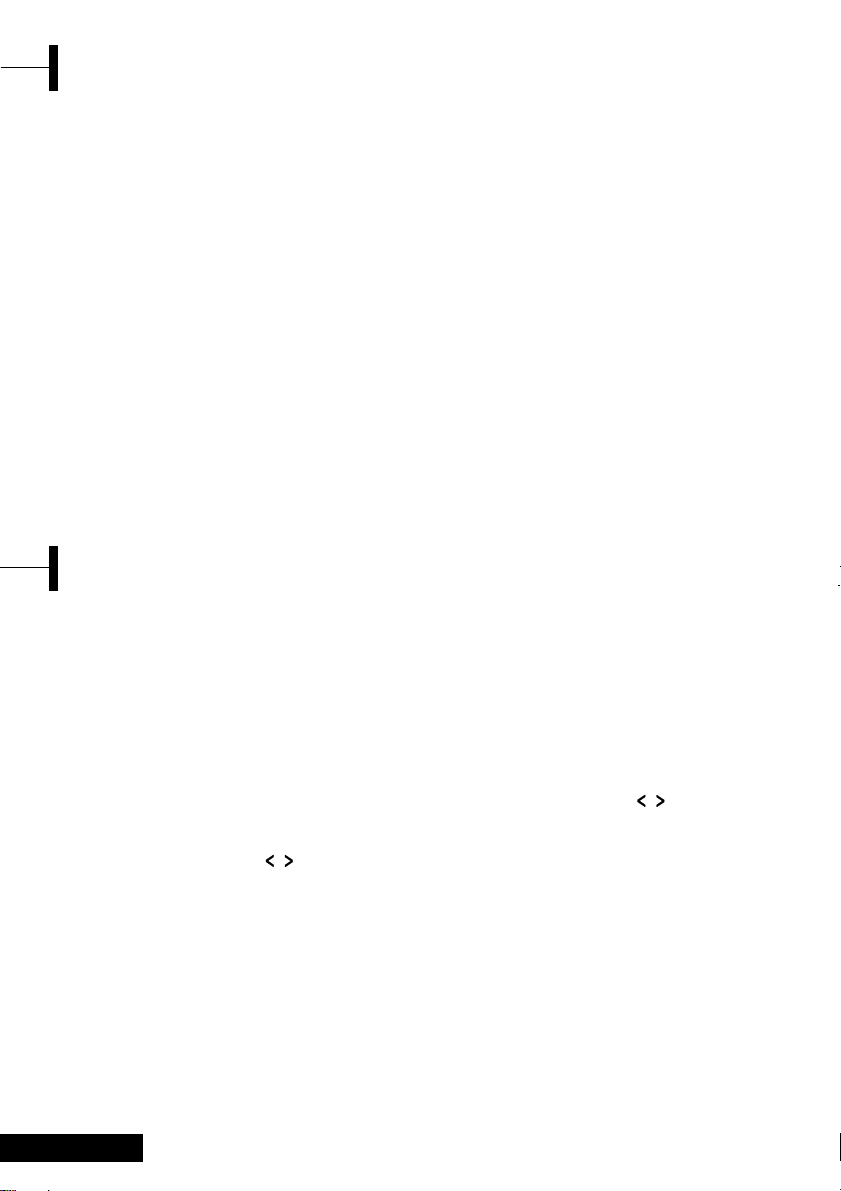
Ger - 24
Wiederholung
Mit dieser Funktion kann ein Kapitel oder Titel
wiederholt werden.
Œ Drücken Sie die Taste REPEAT.
• Bei jedem Drücken ändert sich der
Wiederholungsmodus in der folgenden
Reihenfolge:
• Bei der DVD-Wiedergabe, Kapitel➞ TItel ➞
Wiederholen aus.
• Bei der CD-Wiedergabe, Titel ➞ Datenträger
➞ Wiederholen aus.
´ Um die normale Wiedergabe fortzusetzen,
drücken Sie so oft die Taste REPEAT, bis die
Anzeige für den Wiederholungsmodus auf
dem Bildschirm nicht mehr angezeigt wird.
Wiederholen eines bestimmten Abschnitts
Œ Drücken Sie bei der Wiedergabe am Anfang
des gewünschten Abschnitts die Taste Aœ√B.
´ Drücken Sie die Taste Aœ√B erneut am Ende
des Abschnitts. Auf dem Bildschirm wird AB
angezeigt, dann wird der A-B-Abschnitt
fortlaufend wiederholt.
ˇ Um die normale Wiedergabe fortzusetzen,
drücken Sie so oft die Taste Aœ√B, bis die
Anzeige für den Wiederholungsmodus auf
dem Bildschirm nicht mehr angezeigt wird.
• Kapitel: Wiederholt die Wiedergabe eines
einzelnen Kapitels.
• TItel: Wiederholt die Wiedergabe eines
einzelnen DVD-Titels.
• Datenträger: Wiederholt die Wiedergabe des
gesamten Datenträgers.
• Titel wiederholen: Wiederholt die Wiedergabe
eines einzelnen CD-Titels.
•
Wiederholen aus: Beendet den Wiederholungsmodus.
Wiederholen eines Kapitels (DVD) oder Titels (CD)
Ändern der Audiosprache
Als Audiosprache der Tonspur kann eine andere
Sprache als die in den Ausgangseinstellungen
ausgewählte Sprache verwendet werden. Dieser
Vorgang ist nur bei Datenträgern verfügbar, auf
denen mehrere Audiosprachen aufgenommen
sind. Wenn der eingelegte Datenträger mehrere
Sprachen unterstützt, können Sie die
Audiosprache auswählen.
Œ Drücken Sie die Taste OPTION.
Das DVD-Menü wird angezeigt.
´ Wählen Sie mit der Taste / die Option
AUDIO, und drücken Sie dann die Taste ENTER.
• Bei der DVD-Wiedergabe wird die Sprache
bei jedem Drücken der ENTERtaste geändert.
• Bei der CD-Wiedergabe: Mono links ➞ Mono
rechts ➞ Mix-Mono ➞ Stereo.
Ändern der Untertitelsprache
Als Untertitelsprache kann eine andere Sprache
als die in den Ausgangseinstellungen ausgewählte
Sprache verwendet werden. Dieser Vorgang ist
nur bei Datenträgern verfügbar, auf denen
mehrere Untertitelsprachen aufgenommen sind.
Œ Drücken Sie die Taste OPTION.
Das DVD-Menü wird angezeigt.
´ Wählen Sie mit der Taste / die Option
SUBTITLE, und drücken Sie dann die Taste ENTER.
ˇ Drücken Sie die Taste ENTER so oft, bis die
gewünschte Untertitelsprache angezeigt wird.
¨ Wenn Sie die Untertitel deaktivieren möchten,
wählen Sie SUBTITLE (Untertitel), und
drücken Sie so oft die Taste ENTER, bis Subtitle
off (Untertitel aus) angezeigt wird.
Ändern der Audiosprache/Ändern der Untertitelsprache
Wählen Sie die Sprache für DVDs mit mehreren Sprachen anhand der folgenden Anweisungen aus.
Page 76

25 - Ger
Deutsch
Stummschalten
Œ Drücken Sie die Taste .
• Durch Drücken der Taste wird die
Stummschaltfunktion ein- und ausgeschaltet.
Wenn bei eingeschalteter Stummschaltung
kein Ton zu hören ist, schalten Sie sie aus, um
den Ton zu hören.
Grundlegende Bedienelemente im
Datenträgermenü
Einige DVDs enthalten Menüs. Diese werden
manchmal automatisch angezeigt, sobald Sie die
Wiedergabe starten.
Œ Drücken Sie die Taste OPTION.
Das DVD-Menü wird angezeigt.
´ Wählen Sie mit der Taste / die Option
MENU, und drücken Sie dann die Taste ENTER.
•Das Menü des Datenträgers wird auf dem
Bildschirm angezeigt. Das Menü variiert bei
den unterschiedlichen Datenträgern.
´ Wählen Sie mit der Taste / die Option
TITLE, und drücken Sie dann die Taste ENTER.
• Der auf dem Datenträger enthaltene Titel
wird auf dem Bildschirm angezeigt.
Das Titelmenü variiert bei den unterschiedlichen
Datenträgern.
Weitere Funktionen
Ändern der Bildgröße
Œ Drücken Sie die Taste OPTION.
Das DVD-Menü wird angezeigt.
´ Wählen Sie mit der Taste / die Option
ZOOM, und drücken Sie dann die Taste ENTER.
ˇ Bei jedem Drücken Sie die Taste ENTER ändert
sich der Zoommodus in der folgenden Reihenfolge:
X1.5 ➞ X2 ➞ X3 ➞ OFF(AUS)
•Wenn Sie im Zoommodus die Taste
///
drücken, verschiebt sich der Zoompunkt.
•Um mit der normalen Wiedergabe
fortzufahren, wählen Sie ZOOM aus und
drücken dann mehrfach die Taste ENTER, bis
die Wiederholmodus-Anzeige auf dem
Bildschirm ausgeblendet wird.
•Diese Funktion ist nur für die DVD-Wiedergabe
aktiviert.
Ändern des Blickwinkels
Einige DVDs enthalten Szenen, die gleichzeitig
aus verschiedenen Blickwinkeln aufgenommen
wurden.
Œ Drücken Sie die Taste OPTION.
Das DVD-Menü wird angezeigt.
´ Wählen Sie mit der Taste / die Option
ANGLE, und drücken Sie dann die Taste ENTER.
• Durch Drücken der Taste wird der auf dem
Bildschirm angezeigte Blickwinkel
schrittweise geändert.
• Das Symbol ( ) wird angezeigt. Wenn keine
weiteren Kamerawinkel aufgenommen
wurden, wird das Symbol ( ) angezeigt.
• Wenn verschiedene Kamerawinkel
aufgenommen wurden, zeigt das Symbol ( )
den aktuellen Winkel, die Nummer und die
Anzahl der verfügbaren Winkel an.
• Diese Funktion ist nur bei DVDs aktiviert, auf
denen sich aus unterschiedlichen Winkeln
aufgenommene Szenen befinden.
Ändern der Bildgröße und des Blickwinkels
Page 77

Ger - 26
Direkte Suche (GOTO) bei CDs
Œ Drücken Sie die Taste OPTION.
Das DVD-Menü wird angezeigt.
´ Wählen Sie mit der Taste / die Option
GOTO, und drücken Sie dann die Taste ENTER.
•Bei jedem Drücken der Taste ENTER wird der
Wiederholungsmodus in der folgenden
Reihenfolge geändert:
Datenträger: Wechseln-zu - - : - - ➞
Datenträger: Wechseln-zu XX : XX
ˇ
Geben Sie die Nummer über die Zifferntasten ein.
•
Datenträger: Wechselnzu: Geben Sie die
gewünschte Zeit auf dem Datenträger über die
Zifferntasten ein.
• Titel Wechselnzu: Geben Sie die gewünschte
Zeit für den Titel über die Zifferntaste ein.
•Titel auswählen: Geben Sie die Titelnummer
über die Zifferntasten ein.
Mit dieser Funktion können Sie auf dem
Datenträger zum gewünschten Kapitel, Titel oder
Lied wechseln.
Wiedergabeprogrammierung: Direkte Suche
(GOTO) bei DVDs
Œ Drücken Sie die Taste OPTION.
Das DVD-Menü wird angezeigt.
´ Wählen Sie mit der Taste / die Option
GOTO, und drücken Sie dann die Taste ENTER.
ˇ Wählen Sie den entsprechenden Eintrag mit
den Tasten / aus, und drücken Sie die
ENTER.
• Kapitel: Geben Sie die Kapitelnummer über
die Zifferntasten ein.
• TItel: Geben Sie die Titelnummer über die
Zifferntasten ein.
• TT: Geben Sie die gewünschte Zeit für den
Titel über die Zifferntaste ein.
¨ Drücken Sie zum Bestätigen die ENTER.
Einstellen eines bestimmten Titels oder Kapitels bei DVDs
T : _ _ / _ _ C : _ _ / _ _
GO TO : - -: - C : - - / T : - -
00:00:00
Page 78

27 - Ger
Deutsch
Abspielen von CD-/CD-RW-Datenträgern, die
MP3-Dateien enthalten.
So geben Sie eine MP3-Datei wieder
Œ Legen Sie den MP3-Datenträger ein.
Vergewissern Sie sich, dass das Etikett des
Datenträgers nach oben zeigt.
´ Wechseln Sie mit Hilfe der Tasten / zum
gewünschten Ordner.
ˇ Wählen Sie die gewünschten MP3-Dateien
über die Tasten / aus.
¨ Drücken Sie die ENTER, um die Wiedergabe
einer Datei zu starten.
Wiederholung
Abspielen eines CD-/CD-RW-Datenträgers, der
MP3-Dateien enthält.
Œ Drücken Sie die Taste REPEAT.
• Bei jedem Drücken der Taste REPEAT wird
der Wiederholungsmodus in der folgenden
Reihenfolge geändert: Titel wiederholen ➞
Ordner wiederh. ➞ Wiederholen AUS.
Hinweis
• Der Dateiname wird nur in Englisch angezeigt.
• Dieser Player ist mit dem Standard “MPEG-1 Audio
Layer 3” kompatibel. Er ist nicht mit anderen
Standards kompatibel, z. B. “MPEG-2 Audio Layer
3”, “MPEG-2.5 Audio Layer 3”, MP1, MP2 usw.
• Spielen Sie keine CD-R-/RW-Datenträger ab, die
andere Dateien enthalten als CD-Musikdateien,
MP3s und JPEG-Dateien.
• Die programmierte Wiedergabe ist bei MP3Datenträgern nicht möglich.
• Wählen Sie beim Schreiben von MP3-Dateien auf
CD-R-/RW-Datenträger als Format für die
Schreibsoftware “ISO9660 level 1” aus.
Abspielen von Datenträgern mit MP3-Dateien
Abspielen eines CD-/CD-RW-Datenträgers, der
DIVX-Dateien enthält
ACHTUNG: Dieser Untertitel ist nur dann
verfügbar, wenn er mit dem Titel
übereinstimmt.
So geben Sie eine DIVX-Datei wieder
Œ Legen Sie den DIVX-Datenträger ein.
Vergewissern Sie sich, dass das Etikett des
Datenträgers nach oben zeigt.
´ Wechseln Sie mit Hilfe der Tasten / zum
gewünschten Ordner.
ˇ Wechseln Sie mit Hilfe der Tasten / zu den
gewünschten DIVX-Dateien.
¨ Drücken Sie die ENTER, um die Wiedergabe
einer Datei zu starten.
ˆ Deaktivieren der Untertitel während der
Wiedergabe
• Drücken Sie die Taste OPTION.
Das DVD-Menü wird angezeigt.
• Wählen Sie mit der Taste / die Option
SUBTITLE, und drücken Sie dann die Taste ENTER.
Hinweis
• AV-Datei zur Speicherung von Audio- und
Videodaten: Diese Daten müssen im ISO 9660Format auf einer CD gespeichert werden.
• Drücken Sie die STOP-Taste, wenn die Datei
nicht auf dem Bildschirm angezeigt wird.
• Während der Wiedergabe eines DIVXDatenträgers können nur Dateien mit der
Dateierweiterung AVI abgespielt werden.
• DTS-Audio wird nicht unterstützt.
• WMA wird nicht unterstützt.
• Untertiteldateien müssen als SMI-Dateien auf
eine CD-ROM gebrannt werden.
• Die langsame Wiedergabe rückwärts
funktioniert nicht bei DIVX-Dateien.
• Unterstütztes Format: VIDEO - Divx3. 11, 4. x, 5. x
AUDIO - AC3, MP3 (80 KB/s - 320 KB/s)
Abspielen von DIVX-Datenträgern (Optional)
Page 79

Ger - 28
So geben Sie Kodak Picture CDs und JPEGDateien wieder
Bei Einlegen einer Kodak Picture CD wird
automatisch eine Diashow gestartet.
Nach dem Laden einer JPEG-Datei wird das
Inhaltsverzeichnis auf dem Fernsehbildschirm
angezeigt.
ΠLegen Sie die Kodak Picture CD oder den
Datenträger mit JPEG-Dateien ein.
• Es wird eine automatische Diashow gestartet.
• Wenn Sie die Taste ■ drücken, wird der
Menübildschirm File angezeigt.
´ Wählen Sie das Bild aus.
• Wählen Sie das gewünschte Bild aus, indem
Sie die Tasten / drücken.
ˇ Drücken Sie die ENTER.
• Der ausgewählte Eintrag wird als Bild in
voller Größe angezeigt.
Ändern der Bildgröße
Œ Drücken Sie die Taste OPTION.
Das DVD-Menü wird angezeigt.
´ Wählen Sie mit der Taste / die Option
ZOOM, und drücken Sie dann die Taste ENTER.
• Bei jedem Drücken der Taste ENTER ändert
sich der Zoommodus in der folgenden
Reihenfolge:
25% ➞ 50% ➞ 100% ➞ 150% ➞ 200%.
Drehen des Bildes
Œ Drücken Sie die Tasten / / / . Es gibt 4
Möglichkeiten zum Drehen eines Bildes:
• Tasten: Umkehrung
• Tasten: Spiegelung
• Tasten: Linksdrehung
•Tasten: Rechtsdrehung
Wiedergabe von Kodak Picture CDs und JPEG-Dateien
Rotating
Page 80

29 - Ger
Deutsch
Ändern des Übergangsmodus für die JPEG-Diashow
Œ Drücken Sie die Taste OPTION.
Das DVD-Menü wird angezeigt.
´ Wählen Sie mit der Taste / die Option
ANGLE, und drücken Sie dann die Taste ENTER.
• Für Diashows sind 13 Übergangsmodi vorhanden.
• Durch wiederholtes Drücken der Taste ENTER
während der Wiedergabe von JPEG-Bildern,
werden die 13 Anzeigemodi wie folgt auf dem
Bildschirm angezeigt:
– Modus 1: Die Bilder werden abwechselnd von
oben nach unten angezeigt.
– Modus 2: Die Bilder werden abwechselnd von
unten nach oben angezeigt.
– Modus 3: Die Bilder werden abwechselnd von
oben, unten und in der Mitte angezeigt.
– Modus 4: Die Bilder werden abwechselnd in
der Mitte, oben und unten angezeigt.
– Modus 5: Die Bilder werden vertikal
aufgeblendet.
– Modus 6: Die Bilder werden abwechselnd von
links nach rechts angezeigt.
– Modus 7: Die Bilder werden abwechselnd von
rechts nach links angezeigt.
– Modus 8: Die Bilder werden abwechselnd links,
rechts und in der Mitte angezeigt.
– Modus 9: Die Bilder werden abwechselnd in
der Mitte, links, und rechts angezeigt.
– Modus 10: Die Bilder werden abwechselnd von
außen nach innen eingeblendet.
– Modus 11: Die Bilder werden horizontal
aufgeblendet.
– Modus ZUFALLSWIEDERGABE: Die Bilder
werden auf zufällige Weise angezeigt.
– KEINER
Starten einer Musik-Diashow
Œ Drücken Sie die Taste OPTION.
Das DVD-Menü wird angezeigt.
´ Wählen Sie mit der Taste / die Option
SUBTITLE (Untertitel), und drücken Sie dann im
STOP-Modus die Taste ENTER. Nun werden
nacheinande Präsentationsmodus1 ➞
Präsentationsmodus2 ➞ Präsentationsmodus3
➞ Präsentationsmodus Aus gewählt.
ˇ Starten von Diashow-Modus 1
• Nachdem Sie DIASHOW-MODUS1 ausgewählt
haben, drücken die Taste ENTER. MP3-DATEITitel 1 wird zusammen mit einem automatisch
wechselnden JPEG-Bild wiedergegeben.
¨ Starten von Diashow-Modus 2
• Wählen Sie DIASHOW-MODUS 2 aus, und
wählen Sie mit der Pfeiltaste MP3-Titel aus.
• Drücken Sie auf der Fernbedienung A
œ√
B und
anschließend ENTER.
• Die ausgewählte MP3-DATEI wird zusammen
mit einem automatisch wechselnden JPEGBild wiedergegeben.
ˆ Starten von Diashow-Modus 3
• Wählen Sie DIASHOW-MODUS 3 aus, und
drücken Sie die Taste ENTER. Während der MP3DATEI-Titel 1 wiedergegeben wird, wechselt das
JPEG-Bild nicht.
• Wenn der MP3-DATEI-Titel wechselt, wird auch
zum nächsten JPEG-Bild gewechselt.
Ø Stoppen des Diashow-Modus
• Drücken Sie die Taste ■, um MP3-DATEI und
DIASHOW zu stoppen.
Page 81

Ger - 30
Language Einstellungen (Spracheinrichtung)
¨ Drücken Sie die Taste / , um zu den
Spracheinstellungen zu wechseln.
ˆ Drücken Sie die Taste / , um zum
gewünschten Eintrag zu wechseln.
Drücken Sie dann die ENTER.
Ø Drücken Sie die Tasten / , um die
gewünschte Sprache auszuwählen.
• AUDIO: Wählen Sie über das Menü für die
Audiosprache die gewünschte Untertitelsprache
aus. Wenn die Sprache auf dem abgespielten
Datenträger verfügbar ist, werden die
Untertitel in dieser Sprache angezeigt.
• Untertitel: Wählen Sie über das Menü für die
Untertitelsprache die gewünschte
Untertitelsprache aus. Wenn die Sprache auf
dem abgespielten Datenträger verfügbar ist,
werden die Untertitel in dieser Sprache
angezeigt.
• Datenträgermenü: Mit der Option DISC MENU
können Sie die Sprache auswählen, in der das
Datenträgermenü einer DVD angezeigt wird
(nicht mit dem Player-Menü identisch).
Verwendung des Einstellungen-Menüs
SPRACHEINSTELLUNG
DISC MENÜ ENGLISH
UNTERTITEL ENGLISH
AUDIO ENGLISH
SPRACHEINSTELLUNG
Œ Drücken Sie die Taste MENU.
Das OSD MENU wird angezeigt.
´ Wählen Sie mit der Taste / die Option Funktion,
und drücken Sie anschließend die Taste .
ˇ Wählen Sie mit der Taste / die Option DVD Setup,
und drücken Sie anschließend die Taste .
Das DVD-Menü wird angezeigt.
QUICK!
a. Drücken Sie die Taste OPTION, um das DVD-Menü anzuzeigen.
b. Drücken Sie die Taste / , um SETUP auszuwählen, und drücken Sie dann die ENTER.
FUNKTION
Bildformat
Zeit
Sprache
Standby
DVD Setup
DTV Setup
Breit
Deutsch
Aus
œ
√
œ
œ
√
√
√
√
√
AUSWÄHLEN&EINSTELLEN BEENDEN
Video Einstellungen (Videoeinrichtung)
Auswahl des Bildformats auf dem Fernseher.
¨ Drücken Sie die Taste / , um zu den
Videoeinstellungen zu wechseln.
ˆ Drücken Sie die Taste / , um zum
gewünschten Eintrag zu wechseln.
Drücken Sie dann die ENTER.
Ø Drücken Sie die Tasten / , um den
gewünschten Eintrag auszuwählen.
TV-ANZEIGE
• 4:3 / PS: Wählen Sie diese Einstellung aus, wenn
der Film den gesamten Fernsehbildschirm
ausfüllen soll. Dies bedeutet u. U., dass der linke
und rechte Rand nicht vollständig angezeigt
werden.
• 4:3 / LB: Wählen Sie diese Einstellung aus, wenn
Sie die Filme im Original-Bildformat sehen
möchten. Der Film wird u. U. mit schwarzen
Balken am oberen und unteren Bildrand
angezeigt.
• 16:9 / Breit: Wählen Sie diese Einstellung aus,
wenn Sie den Film im Breitbildformat sehen
möchten.
BILDMODUS
• AUTO: Der Bildmodus wird entsprechend den
Informationen auf dem Datenträger
automatisch ausgewählt.
• FILM: Der für die Standbildwiedergabe
optimale Anzeigemodus wird ausgewählt.
• VIDEO: Der für die Filmwiedergabe optimale
Anzeigemodus wird ausgewählt.
• INTELLIGENT: Es wird ein optimaler
Anzeigemodus als Kombination aus Film- und
Videomodus ausgewählt.
BS-Schoner
- Sie können den Bildschirmschoner mit den
Opitonen Ein und Aus ein- und ausschalten.
VIDEOEINSTELLUNG
TV-ANZEIGE 4:3 PS
PIC MODE 4:3 LB
B. SCHONER 16:9 BREIT
EINST. TV ANZEIGE MODUS
√
Page 82

31 - Ger
Deutsch
Audio Einstellungen (Audioeinrichtung)
¨ Drücken Sie die Taste / , um zu den
Audioeinstellungen zu wechseln.
ˆ Drücken Sie die Taste / , um zum
gewünschten Eintrag zu wechseln.
Drücken Sie dann die ENTER.
Ø Drücken Sie die Tasten / , um den
gewünschten Eintrag auszuwählen.
DUAL MONO
– STEREO: Für die Stereo-Audioausgabe.
– MONO LINKS: Zum Einstellen der Ausgabe
des linken Stereokanals eines Audiotitels.
– MONO RECHTS: Zum Auswählen der Ausgabe
des rechten Stereokanals eines Audiotitels.
– MIX-MONO: Zum Auswählen der Ausgabe
des linken und des rechten Stereokanals eines
Audiotitels.
BENUTZERDEFINIERTE EINSTELLUNG
¨ Drücken Sie die Taste / , um zu den
Benutzerdefinierten Einstellungen zu wechseln.
ˆ Drücken Sie die Taste / , um zum
gewünschten Eintrag zu wechseln.
Drücken Sie dann die ENTER.
Ø Drücken Sie die Tasten / , um den
gewünschten Eintrag auszuwählen.
• Logo
– MPG-Logo: Zum Verwenden des ursprünglichen
Startbildschirms.
– JPG-Logo: Zum Verwenden des ursprünglichen
Startbildschirms, der von der CD heruntergeladen
wurde.
Bei Verwendung von DivX (optional) wird das
JPG-Logo angewendet.
Bei Verwendung von DVD (optional) wird das
JPG-Logo nicht angewendet.
• Jugendschutz
– Legen Sie ein Kennwort fest, und wählen Sie eine
Freigabeebene (Rating Level) für DVDs aus, die
für Kinder ungeeignet ist.
Dynamisch
– Zum Erhöhen der Audio-Ausgabe.
(4/4, 3/4, 2/4, 1/4, AUS)
– Bei Auswahl von AUS wird der Standardwert
wiederhergestellt.
LAUTSPRECHEREINRICHTUNG
¨ Drücken Sie die Taste / , um zu den
Lautsprechereinstellungen zu wechseln.
ˆ Drücken Sie die Taste / , um zum
gewünschten Eintrag zu wechseln.
Drücken Sie dann die ENTER.
Ø Drücken Sie die Tasten / , um den
gewünschten Eintrag auszuwählen.
• Downmix
- Links/Rechts: Wählen Sie diese Einstellung
aus, wenn Sie Surround-Ton für den
vorderen Lautsprecher auswählen möchten.
- Stereo: Wählen Sie diese Einstellung aus, wenn
Sie als Ausgabe für den vorderen Lautsprecher
Stereo auswählen möchten.
AUDIOEINRICHTUNG
MONO DUAL STEREO
DYNAMIK MONO LINKS
MO. RECHTS
MONO MIX
MONO DUAL SETUP(1+1)
WERKSEINSTELLUNG
LOGO 2
KINDERSICH 3 FSK
PASSWORT 4 FSK 13
DIVX(R) VOD 5
STANDARD 6 FSK-17
7 FSK-18
ERWACHSENE
KINDERSICHERUNG SETZEN
WERKSEINSTELLUNG
LOGO MPG LOGO
KINDERSICH JPG LOGO
PASSWORT
DIVX(R) VOD
STANDARD
SET LOGO TYPE
√
√
LAUTSPRECHEREINSTELLUNG
DOWNMIX LT/RT
STEREO
DOWNMIX-MODUS FESTLEGEIN
√
√
Page 83

Ger - 32
Tabelle der DivX-Funktionen
• AVI-Dateien werden zum Speichern von Audio- und Videodaten verwendet:
Diese Daten müssen im ISO 9660-Format auf einer CD gespeichert werden.
• Während der Wiedergabe eines DivX-Datenträgers können nur Dateien mit der Dateierweiterung
AVI abgespielt werden.
• WMV wird nicht unterstützt.
• Untertiteldateien müssen als SMI-Dateien auf eine CD-ROM gebrannt werden.
• Die langsame Wiedergabe rückwärts funktioniert mit DivX nicht.
VIDEO
• DivX 3.11-Inhalt
• DivX 4-Inhalt (auf der Grundlage von MPEG-4 Simple Profile)
• DivX 5-Inhalt (MPEG-4 Simple Profile, bidirektionale Bilder, keine Unterstützung für Qpel und GMC)
AUDIO
Mit DivX-zertifizierten Geräten kann jede Art von MP3-Audiodateien mit Zeilensprung bei jeder
Bitrate wiedergegeben werden, sowohl CBR also auch VBR. Für das Audio-Sampling müssen die
Standardfrequenzen verwendet werden, wie z. B. 32 kHz oder 44,1 kHz, und die Daten müssen mit
den Spezifikationen für die AVI-Datei übereinstimmen.
Hinweis.
Unsere Lösung unterstützt eine maximale konstante Bitrate von 6 Mbit/s.
DivX (optional)
DivX Funktion (Modellabhängig)
• Password Einstellungen (Kennworteinrichtung)
ˆ Drücken Sie die Taste / , um zum
KENNWORT zu wechseln.
Drücken Sie dann die ENTER.
Ø Drücken Sie die ENTER erneut.
∏ Geben Sie das alte und das neue vierstellige
Kennwort ein.
” Geben Sie das neue Kennwort zur Bestätigung
erneut ein, und drücken Sie dann die ENTER.
• Werkseinstellung
- Wenn die Benutzer im Einstellungen-Menü
die Option Reset auswählt, werden sämtliche
Werte im Einstellungen-Menü auf die
Werkseinstellungen zurückgesetzt
(Ausnahme: Die Ebene Parental und die
Kennwortwerte werden nicht geändert).
• Das Kennwort ist auf "0000" voreingestellt.
PASSWORT ÄNDERN
ALTES PASSWORT:
NEUES PASSWORT:
PW. BESTÄTIGEN:
ALTES PASSWORT EINGEBEN
Unterstützung für alle Auflösungen
720 X 480 bei 30Bilder/s
bis maximal
720 X 576 bei 25Bilder/s
Makroblöcke/s 40500
Maximale durchschnittliche Bitrate 4000 kbit/s
Maximale Spitzenbitrate für beliebige 10000kbit/s
3 Sekunden der Videowiedergabe
Mindestgröße für VBV-Puffer (KB) 384k KB
Page 84

33 - Ger
Deutsch
DivX®VOD-Wiedergabe
In diesem Kapitel wird die DivX®VOD-Wiedergabe
erläutert.
Œ Drücken Sie die Taste MENU.
Das OSD MENU wird angezeigt.
´ Wählen Sie mit der Taste / die Option Funktion,
und drücken Sie anschließend die Taste .
ˇ Wählen Sie mit der Taste / die Option DVD Setup,
und drücken Sie anschließend die Taste .
Das DVD-Menü wird angezeigt.
¨ Verwenden Sie / , um in den
benutzerdefinierten Modus zu wechseln.
ˆ Verwenden Sie / , um zu DivX®VOD zu
wechseln, und drücken Sie dann die Taste ENTER.
Ø Daraufhin wird die folgende Meldung angezeigt.
YOUR REGISTRATION
CODE IS : XXXXXXXX
TO LEARN MORE
GO TO WWW.DIVX.COM/VOD
∏ Der Registrierungscode lautet: XXXXXXXX. Geben
Sie einen 8-stelligen Registrierungscode ein.
” Beim Herunterladen von Dateien aus dem
Internet. Stellen Sie vor dem Herunterladen sicher,
dass Sie den Registrierungscode eingegeben haben.
’ Brennen Sie die heruntergeladene Datei auf
CD-R oder CD-RW.
˝ Geben Sie die CD-R oder CD-RW auf dem Gerät
wieder.
Ô Folgende Meldung wird angezeigt.
Dieses Leihvideo verfügt über X view (links). Eine
Ansicht endet dann, wenn die Wiedergabe beendet,
ein anderes Video wiedergegeben oder der Recorder
ausgeschaltet wird. Möchten Sie jetzt eine der X
views verwenden?
Wenn Sie Ja auswählen, wird die Wiedergabe
gestartet. Andernfalls wird eine Dateiliste
angezeigt.
Hinweis.
• Wenn Sie versucht haben, etwas mit X view
wiederzugeben.
Wenn die Meldung "This rental is expired" (Die
Leihfrist ist abgelaufen) angezeigt wird und
keine Wiedergabe erfolgt.
Wenn Sie versucht haben, den Datenträger mit
der abgelaufenen Leihfrist wiederzugeben,
wird folgende Meldung angezeigt:
"This rental is expired" (Die Leihfrist ist
abgelaufen).
• Wenn Sie einen neuen Leihdatenträger
wiedergeben möchten, befolgen Sie die
Anweisungen ab Nr. 1.
• Wenn ein falscher Registrierungscode
eingegeben wurde.
Wenn der Registrierungscode ungültig ist,
wird die Datei nicht wiedergegeben.
Folgende Meldung wird angezeigt: "This video
player is not authorized to play this video"
(Die Wiedergabe dieses Videos ist nicht zulässig).
DONE
YES NO
WERKSEINSTELLUNG
LOGO
KINDERSICH
PASSWORT
DIVX(R) VOD
STANDARD
DIVX (R) REGISTRATION SETUP
DIVX(R) VIDEO ON DEMAND
YOUR REGISTRATION
CODE IS : XXXXXXXX
TO LEARN MORE
GO TO WWW.DIVX.COM/VOD
DONE
DIVX (R) REGISTRATION SETUP
FUNKTION
Bildformat
Zeit
Sprache
Standby
DVD Setup
DTV Setup
Breit
Deutsch
Aus
œ
√
œ
œ
√
√
√
√
√
AUSWÄHLEN&EINSTELLEN BEENDEN
Page 85

Ger - 34
Erstinstallation
Hauptmenü
DVB-T Funktion
(Modellabhängig)
Der integrierte DVB-T Tuner ist für den terrestrischen digitalen Empfang bestimmt.
Wenn das Gerät zum ersten Mal eingeschaltet wird, versucht das Gerät, sich das erste Mal selbst zu
konfigurieren. Dies wird als „First Time Installation“ (Erstinstallation) bezeichnet. Sie können Ihr Land
auswählen.
(Nur EU)
(Nur UK)
Sie als Benutzer werden dann gefragt, ob Sie eine automatische Abstimmung der Dienste vornehmen
möchten. Die Funktion Automatische Abstimmung ist weiter unten in diesem Dokument beschrieben.
Wenn die automatische Abstimmung beendet ist und die Dienste gefunden wurden, wird der Dienst
mit der niedrigsten Nummer ausgewählt und ein Banner, das diesen Dienst beschreibt, angezeigt.
Eventuell haben Sie entschieden, keine automatische Abstimmung vorzunehmen, oder bei der
automatischen Suche wurde kein Dienst gefunden. In diesem Fall möchten Sie u. U. mit Hilfe des
Hauptmenüs die automatische Suche erneut vornehmen oder die Sender manuell suchen.
First Time Installation
Welcome!
Choose your Country:
Continue installation:
Belgium
Do you want to start automatic Search?
Yes No
Mit dem „Main Menu“ (Hauptmenü) können Sie die Elemente des DVB-T konfigurieren.
Œ Drücken Sie die Taste MENU.
Das OSD MENU wird angezeigt.
´ Wählen Sie mit der Taste / die Option Funktion,
und drücken Sie anschließend die Taste .
ˇ Wählen Sie mit der Taste / die Option DTV Setup,
und drücken Sie anschließend die Taste .
Das DTV-Menü wird angezeigt.
FUNKTION
Bildformat
Zeit
Sprache
Standby
DVD Setup
DTV Setup
Breit
Deutsch
Aus
œ
√
œ
œ
√
√
√
√
√
AUSWÄHLEN&EINSTELLEN BEENDEN
Die konfigurierbaren Elemente der Referenzanwendung sind an anderer Stelle in diesem Dokument
beschrieben und folgenden Kategorien zugeordnet:
• Kanalliste, Installation, Automatische Suche, Manuelle Suche, Favoriten,
Konfiguration ,Sprache, Programmführer.
QUICK!
a. Drücken Sie die Taste OPTION, um das DTV-Menü anzuzeigen.
b. Drücken Sie die Taste / , um SETUP auszuwählen, und drücken Sie dann die ENTER.
Page 86

35 - Ger
Deutsch
Kanalliste
So sehen Sie einen Fernsehkanal
Anzeigen der Kanalliste
• Drücken Sie die Tasten /, um zwischen den Optionen zu wechseln, bis Sie zur Schaltfläche
SELECT(Auswählen) gelangen.
• Navigieren Sie mithilfe von
/
durch die Kanalliste, bis Sie den gewünschten Kanal gefunden haben.
• Drücken Sie die ENTER (Eingabetaste), damit der gewünschte Kanal im Fenster rechts oben
angezeigt wird.
• Drücken Sie EXIT(Beenden), damit Sie das Fernsehprogramm im Vollbild sehen können.
• Drücken Sie die Taste OPTION. Das DTV-Menü wird angezeigt.
• Drücken Sie die Taste
/
, um LIST (Liste) zu wählen, und drücken Sie dann die Taste
ENTER(Eingabetaste), um die CHANNEL LIST (Kanalliste) anzuzeigen (siehe nachstehendes
Beispiel). Hier ist ein TV-Kanal ausgewählt. Bei der Auswahl eines Radiokanals wird nur das leere
Bild angezeigt.
Die Channel List (Kanalliste) zeigt eine Liste aller Kanäle an, die während der oben beschriebenen
Kanalsuche gefunden wurden. Die Liste enthält Radio- and TV-Kanäle.
Sie sind einer Kanal-(Referenz-)Nummer zugeordnet und in numerischer Reihenfolge aufgeführt.
Mithilfe der Kanalliste können Sie die ausgewählten Kanäle sehen oder hören, sie von der Liste löschen,
den Namen eines Kanals ändern, ein Kennwort für den Kanalzugang festlegen und einen Kanal Ihrer
Favoritenliste hinzufügen.
Ein Kennwort für den Kanalzugang festlegen und einen Kanal Ihrer Favoritenliste hinzufügen.
Kanallise
1024 Eurosport
1024. Eurosport
1025. Hamburg 1
1026. NEUN LIVE Televidion
1027. TERRA NOVA
Wählen Löschen Name bearb. Sperren Verschieben
Funktion Kanal wählen Wählen Weiter
Page 87

Ger - 36
So bearbeiten Sie einen Kanalnamen
• Navigieren Sie mithilfe von / durch die Kanalliste, bis Sie den Kanal gefunden haben, dessen
Namen Sie ändern möchten.
• Drücken Sie die Tasten / , um zwischen den Optionen zu wechseln, bis Sie zur Schaltfläche Edit
Name (Namen bearbeiten) gelangen.
• Drücken Sie die ENTER (Eingabetaste), um die Funktion zum Ändern von Namen auszuwählen.
• Der Name des ausgewählten Kanals wird in einem Textfeld unterhalb des Bildfensters angezeigt.
Der erste Buchstabe des Namens ist in eckigen Klammern eingeschlossen.
• Gehen Sie mithilfe von / die Buchstaben des Namens durch, und nehmen Sie nach Bedarf
Änderungen vor. Der neue Name kann länger oder kürzer als der vorhandene Name sein.
Der Name kann höchstens 16 Zeichen lang sein.
• Ändern Sie diesen Buchstaben mithilfe der Zahlentasten (0~9) entsprechend der nachfolgenden Tabelle.
So löschen Sie einen Kanal
• Drücken Sie die Tasten / , um zwischen den Optionen zu wechseln, bis Sie zur Schaltfläche Delete
(Löschen) gelangen.
• Navigieren Sie mithilfe von / durch die Kanalliste, bis Sie den Kanal, den Sie löschen möchten,
gefunden haben.
• Drücken Sie die ENTER (Eingabetaste), damit Sie den ausgewählten Kanal im Fenster rechts oben
löschen können.
• Ein Fenster mit einer Abfrage, die Sie bestätigen müssen, wird geöffnet. Antworten Sie je nach
Bedarf mit Yes (Ja) oder No (Nein). Wenn Sie mit Ja antworten, wird der Kanal aus der Liste entfernt
und steht nicht mehr zum Fernsehen oder Hören zur Verfügung.
Der gewählte Dienst wird dauerhaft Gelöscht und die
Favoritenliste wird deaktiviert. Wirklich löschen?
Ja Nein
Kanallise
1024 Eurosport
ABCD Sport
1024. Eurosport
1025. Hamburg 1
1026. NEUN LIVE Televidion
1027. TERRA NOVA
Wählen Löschen Name bearb. Sperren Verschieben
Funktion Kanal wählen Namen berbeiten Weiter
Fernbedienungstaste
Einmal drücken
Zweimal drücken
Dreimal drücken
Viermal drücken
Fünfmal drücken
Sechsmal drücken
Siebenmal drücken
1
A
B
C
1
a
b
c
2
D
E
F
2
d
e
f
3
G
H
I
3
g
h
i
4
J
K
L
4
j
k
l
5
M
N
O
5
m
n
o
6
P
Q
R
6
p
q
r
7
S
T
U
7
s
t
u
8
V
W
X
8
v
w
x
9
Y
Z
9
y
z
&
•
0
SP
0
+
-
*
/
!
Page 88

37 - Ger
Deutsch
So sperren Sie einen Kanal
Bei dieser Funktion können Sie ein Kennwort für den Zugang zu den ausgewählten Kanälen festlegen.
•Navigieren Sie mithilfe von / durch die Kanalliste, bis Sie den Kanal, den Sie sperren möchten,
gefunden haben.
• Wechseln Sie mithilfe von / zwischen den Optionen, bis Sie zur Schaltfläche Lock (Sperren) gelangen.
• Drücken Sie die ENTER (Eingabetaste), um Lock (Sperren) festzulegen.
• Das Sperrsymbol ( ) wird neben dem ausgewählten Kanal in der Liste angezeigt.
• Drücken Sie erneut die ENTER (Eingabetaste), um die Sperre aufzuheben.
Wenn Sie das nächste Mal diesen Kanal auswählen, werden Sie nach dem Kennwort gefragt.
Hierfür wird das Fenster Enter Lock Key (Sperrschlüssel eingeben) angezeigt.
Nur wenn sie eine gültige Zahl eingeben, können Sie diesen Kanal sehen. Bei Eingabe einer falschen Zahl
wird das Fenster Wrong Lock Key (Falscher Sperrschlüssel) kurz angezeigt.
Bei Eingabe einer gültigen Zahl wird der Kanal abgespielt.
(Das anfängliche Kennwort lautet 0000)
Kanal verschieben
• Drücken Sie auf die Tasten / , um zur Funktion zu gelangen, und verwenden Sie dann die Taste
"Move" (Verschieben).
• Drücken Sie die Taste ENTER (Eingabe), um die Verschiebefunktion zu starten.
• Verschieben Sie den ausgewählten Kanal mit den Tasten / .
• Verwenden Sie die Tasten / , um die Zielposition des zu verschiebenden Kanals festzulegen.
Wenn Sie die / -Taste verwenden, wird eine Meldung angezeigt, in der Sie
aufgefordert werden, das Verschieben zu bestätigen. Wenn Sie den Vorgang "Kanal verschieben"
abbrechen möchten, wird die vorherige Liste wiederhergestellt.
• Drücken Sie die Eingabetaste "ENTER", um die Liste mit den verschobenen Kanälen zu speichern.
Warnung: Deaktivierung der Timer aufgrund von Programmindexänderung.
• Wenn Sie “Ja” wählen, wird die Einstellung gespeichert und das Menü zum Verschieben wird beendet:
• Wenn Sie “Nein” wählen, wird die vorherige Liste wiederhergestellt.
Kennword eingeben
XX X X
Kanallise
1024 Eurosport
ABCD Sport
1024. Eurosport
1025. Hamburg 1
1026. NEUN LIVE Televidion
1027. TERRA NOVA
Wählen Löschen Name bearb. Sperren Verschieben
Funktion Kanal wählen Namen berbeiten Weiter
Page 89

Ger - 38
Favoriten
Listen der Favoritenkanäle
Eine Favoritenliste dient zur Auswahl einer Teilmenge von Kanälen, die Sie als Ihre Lieblingssender ansehen.
Bei diesem Gerät können Sie bis zu fünf verschiedene Favoritenlisten verwalten.
Die Favoritenlisten können Sie im Dialog Favourites (Favoriten) ausfüllen. Dorthin gelangen Sie, indem
Sie die Schaltfläche Favourites (Favoriten) im Dialogfeld Channel List (Kanalliste) auswählen, und über
das Main Menu (Hauptmenü).
Der Dialog Favourites (Favoriten) enthält eine Liste aller Dienste, die Sie durchblättern können, und
mehrere Schaltflächen zum Einfügen eines Dienstes in die Favoritenliste. Die Symbole weisen auf die
Dienste hin, die der Favoritenliste angehören. Der aktuell ausgewählte Dienst wird im Hintergrund des
Favoritendialogs angezeigt.
Der Modus Favourites (Favoriten) kann vom Dialog Configuration (Konfiguration) aus im Main Menu
(Hauptmenü) aktiviert werden.
Sie können keine Favoritenliste auswählen, die keine Dienste enthält. Nach Auswahl einer Favoritenliste
zeigen alle EPGs (Programmführer) nur noch die in der Favoritenliste aufgeführten Dienste an.
Bei aktiviertem Favoritenmodus werden bei Verwendung der Auf- und Ab-Tasten der Fernbedienung
für die Programmauswahl nur noch die als Favoriten ausgewählten Dienste ausgewählt, und alle EPGs
(Programmführer) zeigen nur die in der aktuellen Favoritenliste enthaltenen Dienste an. Mithilfe der
Nummer des Dienstes kann immer noch ein Dienst ausgewählt werden, der nicht in der aktuell
ausgewählten Favoritenliste enthalten ist.
Auf den Dialog Favourites kann nicht zugegriffen werden, wenn keine Dienste verfügbar sind.
Auswahl eines anderen Kanals
Es gibt folgende Möglichkeiten, um einen anderen Kanal auszuwählen.
Kanalauswahltasten
Verwenden Sie die P /, um durch die verfügbaren Kanäle auf- und abwärts zu blättern.
Zahlentasten (0-9)
• Nach Eingabe der ersten Ziffer müssen die restlichen Ziffern für die vollständige Kanalnummer
innerhalb von 3 Sekunden eingegeben werden.
• Wenn Sie z. B. Kanal 43 sehen möchten, drücken Sie erst die Taste 4 und danach Taste 3.
• Die eingegebene Kanalnummer wird links oben auf dem Fernsehbildschirm angezeigt, und das
Fernsehgerät spielt das Programm des eingegebenen Kanals ab.
Favoritenlisten bearbeiten
1024 Eurosport
1024. Eurosport
1025. Hamburg 1
1026. NEUN LIVE Tel...
Œ
1027. TERRA NOVA
Liste 1 Liste 2 Liste 3 Liste 4 Liste 5
Liste wählen Kanal wählen Hinzufügen/Entfern
Weiter
Page 90
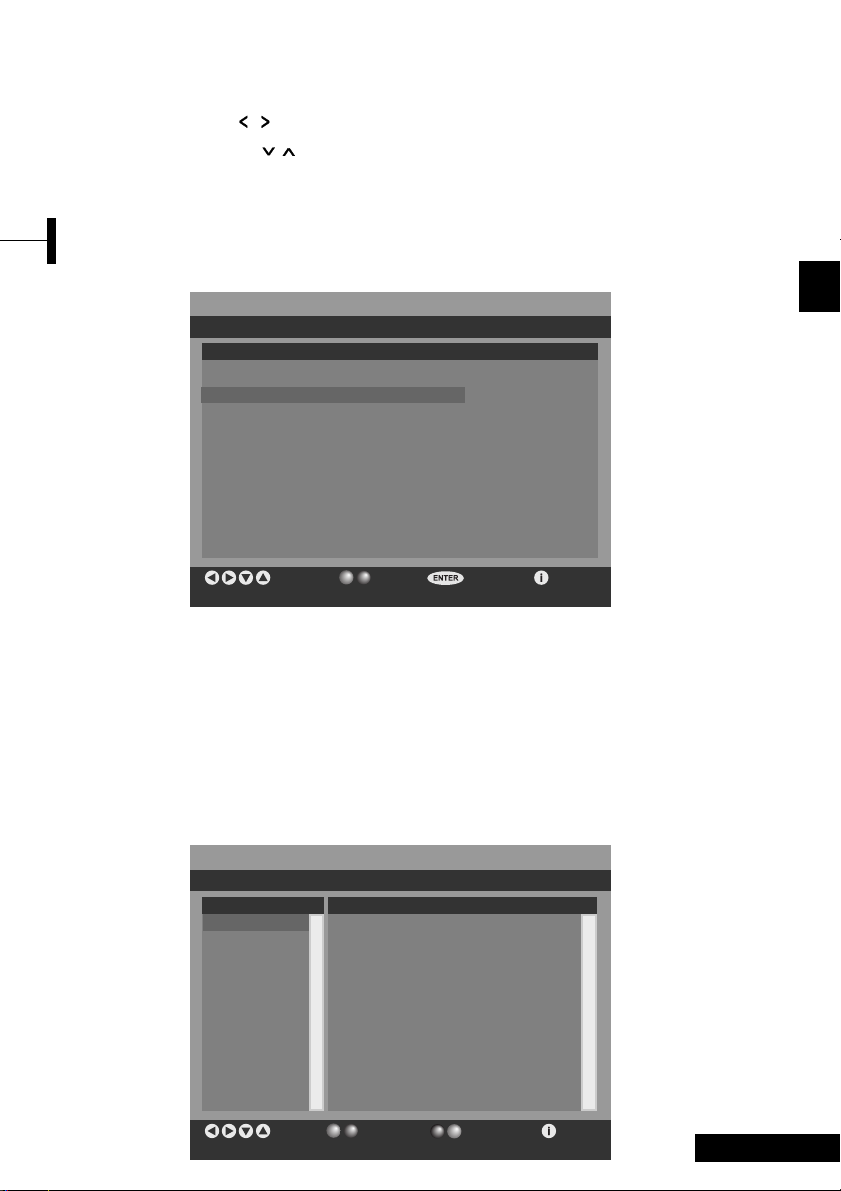
39 - Ger
Deutsch
Programmführer
Elektronischer Programmführer Jetzt / Später
Mit dem EPG-Dialog können Sie für jeden Dienst das aktuell gesendete und das nächste Programm
anzeigen.
In dem Dialog Now/Next EPG wird eine Liste von Kanälen und jeweils das aktuelle und das nächste
Programm angezeigt. Sie können in der Kanalliste auf und ab navigieren und entweder das aktuelle
oder das nächste Programm markieren. Durch Drücken von Info können Informationen für das
markierte Programm angezeigt werden. Diese Informationen enthalten die Anfangs- und Endezeit
des Programms, das Programmgenre in Klammern and eine kurze Inhaltsangabe für das Programm.
Sie können einen Dienst auswählen, indem Sie ein Programm in der Liste der aktuellen Programme
markieren und die ENTER (Eingabetaste) drücken. Wenn keine Dienste verfügbar sind, kann auch
nicht auf den Programmführer Now/Next EPG zugegriffen werden.
EPG Zeitplan
Kanalliste
• Öffnen Sie die Kanalliste, wenn Sie Aufstellung aller in der Kanalliste vorhandenen Kanäle benötigen.
ŒDrücken Sie die Taste OPTION, um das DTV-Menü anzuzeigen.
´ Drücken Sie die Taste / , um LIST auszuwählen, und drücken Sie dann die ENTER.
• Wählen Sie mit den Tasten / den gewünschten Kanal aus.
• Drücken Sie die ENTER, um den Kanal anzuzeigen bzw. zu hören.
Aktueller/Nächster EPG Mi 26/1 19:24
Navigieren
Zeitplan
Wählen Ereignis
Kanäle Aktuelles Ereignis Nächstes Ereignis
1024. Eurosport Elskunstlauf Eurosport Spezial
1025. Hamburg 1 Keine Informationen
Keine Informationen
1026. NEUN LIV... Keine Informationen
Keine Informationen
1027. TERRA NO... GREAT FESTIVALS 2 Aller simple pou...
Liste Planungs-EPG Mi 26/1 19:24
Eurosport
Navigieren Uhrzeit ändern Einen Tag vor
Ereignis
1024. Eurosport
1025. Hamburg 1
1026. NEUN LIV...
1027. TERRA NO...
Mi 26/1, 19:00-21:00
18:00 Eiskunstlauf
20:45 Eurosport Spezial
Page 91

Ger - 40
Zeitleiste Planungs-EPG
Die Informationen des EPG-Zeitplans werden im Listenformat angezeigt, entweder auf einem Banner
des betreffenden Dienstes oder als Vollbilddialog, bei dem mehrere Dienste aufgeführt werden.
Ein Banner mit einem Zeitplan enthält dieselben Informationen wie ein Banner des aktuellen Dienstes.
Auf diesem Banner wird statt des nächsten Programmnamens eine Liste mit Bildlauf dargestellt, die
die Informationen des Programmzeitplans für vier Stunden enthält. Sie können die Uhrzeit für die
angezeigten Zeitplaninformationen ändern und ein Programm innerhalb der Zeitplaninformationen
markieren.
Während der Anzeige des Banners können Sie den aktuellen Dienst mithilfe der Auf- und AbProgrammtasten der Fernbedienung ändern.
Falls keine Zeitplaninformationen vorhanden sind, wird in der Liste auf dem Banner „No Information
Available“ (Keine Informationen) angezeigt.
Sie können sich ausführlichere Informationen zu dem gerade laufenden Programm oder zu einem im
Zeitplan markierten Programm mithilfe der gelben oder blauen Taste anzeigen lassen. Im
Vollbilddialog mit dem Zeitplan werden Ihnen zwei Listen und eine Informationstafel angezeigt.
In der linken Liste werden alle verfügbaren Dienste angezeigt, wobei der aktuell ausgewählte Dienst
in der Titelleiste dieser Liste angezeigt wird. In der rechten Liste werden die Zeitplaninformationen
des aktuell ausgewählten Dienstes für die Zeitspanne von zwei Stunden angezeigt. In der Titelleiste ist
der Zeitraum angegeben, für den in der Liste Informationen aufgeführt werden. Als Benutzer
navigieren Sie mithilfe der Pfeiltasten auf der Fernbedienung zwischen den beiden Listen, um den
ausgewählten Dienst oder das markierte Programm zu ändern.
Durch Drücken der Taste können Sie sich Programminformationen für das markierte Programm
oder für das erste Programmelement im Zeitplan anzeigen lassen.
Sie können den Zeitraum für die Anzeige von Zeitplaninformationen für einen Kanal um entweder
zwei Stunden oder einen ganzen Tag ändern.
Wenn keine Zeitplaninformationen vorhanden sind, wird in der Liste auf dem Banner die Meldung
„No Information Available“. (Keine Informationen) angezeigt.
Wenn keine Dienste verfügbar sind, kann auch nicht auf den Programmführer Extended Schedule
(Erweiterter Zeitplan) zugegriffen werden.
Zeitleiste Planungs-EPG Mi 26/1 19:24
Navigieren
Zoom
Einen Tag vor
Ereignis
1024. Eurosport
1025. Hamburg 1
1026. NEUN LIV...
1027. TERRA NO...
Mi 26/1 18:2017:5016:00
Eiskunstlauf
Eurosport Spezial
Page 92

41 - Ger
Deutsch
Einstellung
Konfiguration
Im Fenster Configuration (Konfiguration) können Sie verschiedene Einstellungen anpassen.
Sie können für jedes der Elemente im Konfigurationsfenster unter den verfügbaren Optionen wählen.
Nachfolgend finden Sie eine typische Anzeige.
Der Text auf dem unteren Banner ändert sich entsprechend dem ausgewählten Element.
• Verwenden Sie die Tasten / , um die Optionen nacheinander anzuzeigen.
• Navigieren Sie mithilfe von / durch die Konfigurationsliste, bis Sie zu dem Element gelangt
sind, das Sie konfigurieren möchten.
•Drücken Sie EXIT(Beenden), um das Konfigurationsfenster zu schließen, und wechseln Sie zu
dem zuvor angezeigten Kanal zurück.
• Die Konfigurationseinstellungen sind jetzt so, wie sie vor dem Drücken der Taste EXIT (Beenden)
festgelegt wurden.
Anzeigen der Konfiguration
• Drücken Sie die Taste OPTION, um das DTV-Menü anzuzeigen.
• Drücken Sie die Taste / , um OPT auszuwählen, und drücken Sie dann die ENTER.
Parental Settings (Kindersicherung)
Mit der Kindersicherungsfunktion können Sie Menügruppen mit einem Kennwort schützen oder den
Zugang zu Menüs gestatten.
• Markieren Sie mit den Tasten / Parental Settings (Kindersicherung).
• Drücken Sie die ENTER (Eingabetaste).
•Das anfängliche Kennwort lautet 0000.
• Das nachfolgende Fenster wird unten links angezeigt:
Konfiguration
1024 Eurosport
Untertitel
Banner
Favoritenmodus
Kanalliste
Einst. Kindersicher.
HW5376.256_SW3.2.227
Ein
2 sec.
Aus
Alle anzeigen
Standardeinstellung für Untertitel ändern Weiter
(Das anfängliche Kennwort lautet 0000)
Altersbeschränkung
Menüsperre
Kennword einstellen
Sperre
Bestätigen
Aus
Deaktiviert
Page 93

Ger - 42
Sprache
Auswahl der System- und Audiosprache und der Sprache für Untertitel.
Der Dialog Languages (Sprachen) ist im Main Menu (Hauptmenü) zu finden. Hier können
Sie die bevorzugte und die aktuelle Sprache für Audio und Untertitel festlegen. Die
verfügbaren Optionen für die bevorzugte Sprache sind vordefiniert und hängen von den
Anforderungen des Benutzers ab.
Beim Festlegen der aktuellen Sprache können Sie unter den für einen bestimmten Dienst
verfügbaren Sprachen auswählen. Dabei werden nur die für den aktuellen Dienst
vorhandenen Sprachen als Option angeboten.
Es kann nicht exakt festgestellt werden, welche Audiosprache aktuell ausgewählt ist, weil
eine Audioquelle u. U. angeben kann, dass mehr als eine Sprache unterstützt wird.
Im Sprachendialog wird auch die aktuelle Systemsprache angezeigt. Die Systemsprache
bezieht sich auf die Sprache, die für alle Anzeigen (Texte der Benutzeroberfläche) in dem
Gerät verwendet wird.
Die aktuelle Sprache kann auch im Banner des aktuellen Dienstes festgelegt werden. Wenn
mehrere Sprachoptionen für Untertitel oder für Audio für das aktuelle Programm zur
Verfügung stehen, wird auf dem Banner des aktuellen Dienstes das Symbol ”I/II” angezeigt.
Anschließend können Sie die “Linke” Taste drücken, um einen Dialog anzuzeigen und die
aktuelle Sprache für Audio oder Untertitel für diesen Dienst festzulegen.
Wenn keine Optionen für die aktuelle Sprache verfügbar sind, wird der Dialog nicht angezeigt
• Zeigen Sie mit / die verfügbaren Optionen nacheinander an: All menus (Alle Menüs), Installation
Menus (Installationsmenüs) oder Disabled (Deaktiviert, d. h. keine Menüs).
• Markieren Sie mit den Tasten / Set Lock Key (Sperrschlüssel festlegen).
• Drücken Sie die ENTER (Eingabetaste).
• Ein zweites Fenster wird oben rechts geöffnet.
• Geben Sie den Code für den Sperrschlüssel in das Codeeingabefeld mithilfe der Zifferntasten (0~9) ein.
• Die Eingabe schaltet nun auf das Eingabefeld Confirm code (Code bestätigen) um.
• Geben Sie in diesem Fenster mithilfe der Zifferntasten (0~9) denselben Code für den Sperrschlüssel ein.
•Das zweite Fenster zeigt Key Lock Changed (Sperrschlüssel wurde geändert) an und wird dann
geschlossen.
•Drücken Sie EXIT(Beenden), um die Einstellung zu übernehmen, und wechseln Sie in das
Konfigurationsmenü zurück.
Spracheinstellungen
1024 Eurosport
System
Bevorzugt
-Audio
-Untertitel
Aktuell
Deutsch
Französisch
Französisch
Ändern
Standardsystemsprache ändern Weiter
Page 94
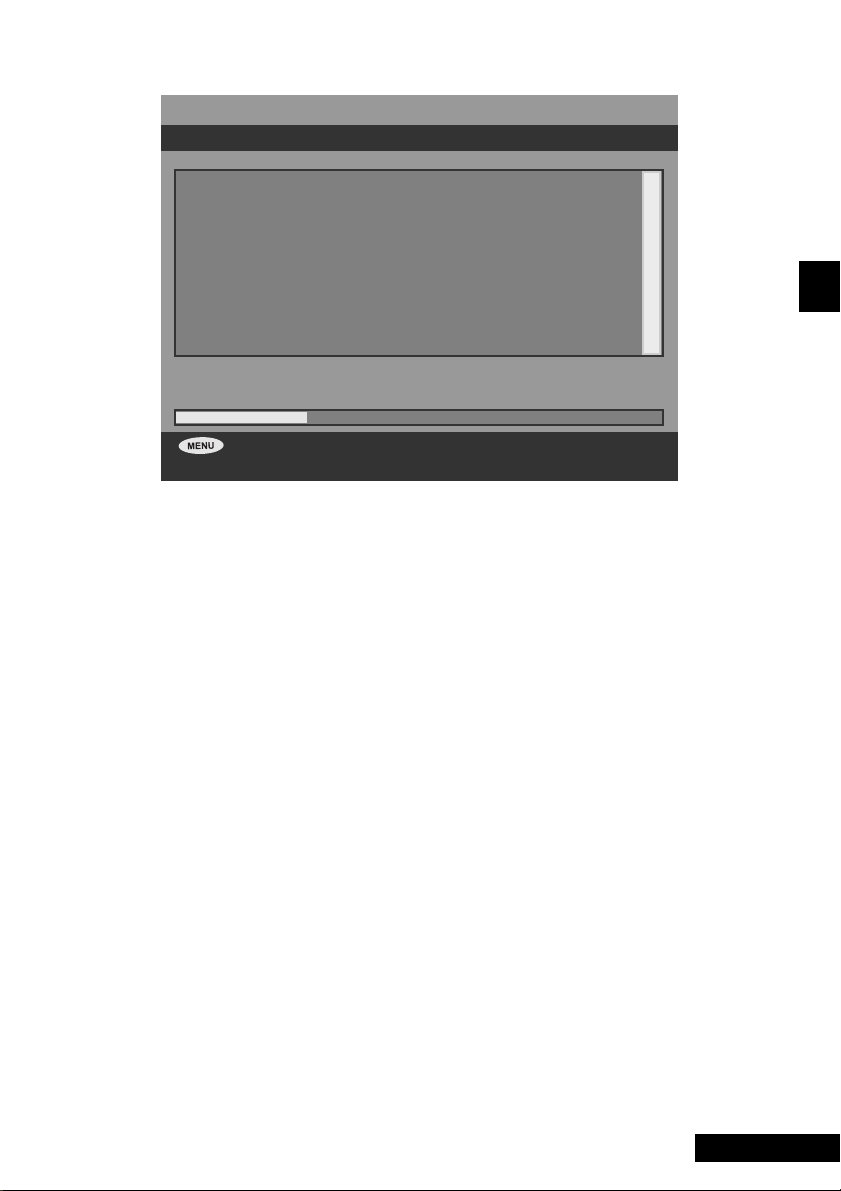
43 - Ger
Deutsch
Installation
• Automatische Suche
Die automatische Abstimmung kann unter “First Time Installation” (Erstinstallation) oder mit einer
Option unter “Main Menu” -> Settings -> Installation aktiviert werden.
Solange die automatische Abstimmung erfolgt, wird kein Dienst ausgewählt. Während der
automatischen Abstimmung wird ein Dialog angezeigt, der den Fortschritt beim Durchsuchen der
Kanäle veranschaulicht.
Die automatische Abstimmung kann von Ihnen abgebrochen werden. In solchen Fällen wird die
vorherige Liste von Diensten verwendet, falls sie schon gespeichert wurde. Wenn die automatische
Abstimmung beendet ist, versucht das Gerät, den Dienst mit der niedrigsten Nummer aus der
Dienstliste auszuwählen und in den normalen Betrieb zurückzuwechseln.
Beachten Sie, dass nach erfolgreich beendeter automatischer Abstimmung alle Benutzereinstellungen
bezüglich der Dienste zurückgesetzt werden, z. B. die Favoritenlisten.
Automatische Suche
Suche abbrechen
Suche UHF-Kanal : 11
Bitte warten. Dieser Vorgang dauert einige Minuten.
0% 100%
Page 95

Ger - 44
• Manuelle Suche
Bei der manuellen Abstimmung können Sie einen einzelnen Kanal (eine einzelne Frequenz) nach
Diensten durchsuchen. Durch Auswahl der entsprechenden Option im Hauptmenü können Sie eine
manuelle Abstimmung vornehmen. Solange die manuelle Abstimmung erfolgt, wird kein Dienst
ausgewählt. Sie geben die zu durchsuchende Kanalnummer ein. Nur die vom Tuner unterstützten
Kanäle können eingegeben werden.
Im Dialog Manual tuning (Manuelle Abstimmung) wird ein Balken angezeigt, der die Signalqualität
und -stärke des aktuell ausgewählten Kanals angibt. Sie können auch die Option wählen, den
ausgewählten Kanal nach Diensten zu durchsuchen. Es wird ein separater Dialog mit den während des
Durchsuchens gefundenen Diensten angezeigt. Neu entdeckte Dienste werden mit der aktuellen Liste
der Dienste zusammengeführt.
Die manuelle Abstimmung kann abgebrochen werden. In diesen Fällen werden die neu entdeckten
Dienste verworfen.
Nach Abschluss der manuellen Abstimmung versucht das Gerät, den zuvor ausgewählten Dienst
auszuwählen und zum normalen Betrieb zurückzukehren. Wenn zuvor kein Dienst ausgewählt war,
versucht die Anwendung, den Dienst mit der niedrigsten Nummer auszuwählen.
Manuelle Suche
21
Werteingabe Suche Beenden Weiter
Signalqualität: Sehr gut
Signalpegel:
Kanalnummer:
0
9
...
Page 96

45 - Ger
Deutsch
Gemeinsame Schnittstelle
Anzeigen des Menüs der Gemeinsamen
Schnittstelle
• Drücken Sie zum Anzeigen des CI-Hauptmenüs
die Taste ENTER (siehe nachstehendes Beispiel).
•
Wählen Sie mit der / -Taste die gewünschte
Option aus, und drücken Sie dann die Taste ENTER.
• Verlassen Sie das Menü durch Drücken der Taste EXIT.
Anzeigen der Gemeinsamen Schnittstelle
• Schieben Sie das CAM-Modul mit installierter
CI-Karte in den Schlitz für die gemeinsame
Schnittstelle hinein.
Wenn Sie die CAM/CI-KARTE installiert haben,
wird beispielsweise die nachfolgende CI-Nachricht
angezeigt.
• Kontrollieren Sie, ob Sie ein Bild oder ein
gestörtes Signal sehen können.
Hauptmenü
Gemeinsame Oberfläche
OK Abbrech...
Drücken Sie zum Auswählen einer Option die OK-Taste, oder
beenden Sie das Hauptmenü mit der EXIT-Taste.
Modulinformationen
Smartcard-Informationen
Sprache
Software Download
Top Up Tv
CI-Meldung
Gemeinsames
Oberflächenmodul...
Anschließen des CI
ΠSchieben Sie die CI-Karte in Richtung des Pfeils
in das CAM-Modul ein, bis sie fest sitzt.
´ Schieben Sie das CAM-Modul mit installierter
CI-Karte in den Schlitz für die gemeinsame
Schnittstelle hinein. (Schieben Sie das CAM-
Modul in Pfeilrichtung bis zum Anschlag,
sodass es parallel mit dem Schlitz ist.)
CI CAM
• In den Anwendungsinformationen wird die CI-Karte
beschrieben.
• Sie können das CAM-Modul unabhängig davon
anschließen, ob das Fernsehgerät angeschaltet
ist oder nicht.
• Drücken Sie die Taste OPTION.
Das MENÜ DTV wird angezeigt.
• Wählen Sie mit der Taste / SETUP aus, und
drücken Sie dann die Taste ENTER.
Das OSD-MENÜ DTV wird angezeigt.
• Wählen Sie mit der Taste / Common
Interface (Gemeinsame Schnittstelle) aus, und
drücken Sie dann zum Anzeigen der
Gemeinsamen Schnittstelle die Taste ENTER
(siehe nachstehendes Beispiel).
Page 97

Ger - 46
Grundlagen
• Terrestrischer DVB-Receiver für frei
empfangbare Programme (Free-To-Air) gemäß
EN 300 744
• Frequenzbereich VHF/UHF
• Video- und Audioausgang über internen
Anschluss
• S/PDIF-Ausgang über internen Anschluss
• Schnelle Kanalsuche
• Read-Solomon-Decodierunterstützung
(EN 300 744)
• Automatische FEC-Suche (1/2, 2/3, 3/4, 5/6, 7/8)
• MPEG2-Transport-Strea-Unterstützung:
ISO/IEC 13818-1
• DVB-Video/-Audio-Unterstützung:
ISO/IEC 13818-2, -3
• MHEG- und LCN-Unterstützung (nur GB)
RF-Spezifikation
• QPSK/QAM16/64-Demodulation gemäß dem
terrestrischen DVB-Standard EN 300 744
• COFDM 2 K und 8 K
• VHF/UHF-Unterstützung (47...862 MHz):
EU-Gebiet
• UHF-Unterstützung (474...862 MHz):
Gebiet von Großbritannien
• Kanalbandbreite 7 bzw. 8 MHz
• Schutzintervallmodi: Dauer aktiver Symbole
1/32, 1/16, 1/8, 1/4
• Geschwindigkeit für schnelle PLL-Abstimmung:
Schrittgröße 62,5 KHz / 166,67 KHz
Anschlussmöglichkeiten
• TV-Ausgang: CVBS, YUV
• Analoger Audio-Ausgang
• Digitaler Audio-Ausgang über S/PDIF
• RF-Eingang
- Anschlussbuchse IEC60169-2
- Abbruch 75 Ω
- Reflexionsverlust: min. 6 dB (75 Ω)
• Loop-Through für RF-Signale
• Interner Anschluss für 1KX-Modemprotokoll
für den Softwareaktualisierungsdienst
Modusfunktionalität
• Terrestrischer DVB-TV- und Rundfunkempfang
• Leicht verständliche grafische Benutzeroberfläche
• Unterstützung mehrerer Sprachen
• Automatische und manuelle Kanalsuche
• EPG (Elektronischer Programmführer)
• Seitenverhältnis: 4:3, 16:9, 2,21:1(nur PAL)
• Wide Screen Signalling (WSS, Breitbildsignale)
• Kontext-sensitive Hilfefunktion
• Exzellente Bildschirmqualität zur Vermeidung
von Video- und Audioartefakten bei zu
schwachem Signal
• Ausgezeichnete Hilfe für die Abstimmung
einer Zimmerantenne zur Erzielung eines
maximalen Eingangs-RF-Signalpegels
Übereinstimmung mit Normen und
Bestimmungen
• Terrestrischer DVB-Standard EN 300 744
• MPEG2-Transport-Stream-Unterstützung für
ISO/IEC 13818-1
• DVB-Video/-Audio-Unterstützung für
ISO/IEC 13818-2, -3
• Sicherheits- und EMV-Bestimmungen:
EN 55013, EN 55020 und EN 60065
Technische Daten
Page 98

47 - Ger
Deutsch
Es wird ein Bild
angezeigt, aber kein Ton
wiedergegeben.
Die Fernbedienung
funktioniert nicht.
Radiorauschen ist zu
hören.
Ein farbiges Bild wird
schwarzweiß angezeigt.
Die Lautstärke ist auf 0 eingestellt.
Stummschalten (Mute) ist
aktiviert. Das Audiokabel ist
nicht angeschlossen.
Die Polaritat der eingelegten
Batterien ist falsch.
Die Batterien sind leer.
Dies ist möglich, wenn Sie in
der Nähe des Fernsehers Radio
hören.
Die Farbdichte ist auf 0 oder
auf fast 0 eingestellt.
Stellen Sie die Lautstärke höher.
Drücken Sie die Taste MUTE.
Überprüfen Sie das Audiokabel.
Legen Sie die Batterien richtig ein.
Ersetzen Sie die Batterien.
Rauschen kann auftreten, wenn Sie in der
Nähe des Fernsehers Radio hören.
Betreiben Sie Radios nur in gewissem
Abstand von einem LCD-Fernseher.
Stellen Sie die Farbdichte auf 100 oder
einen niedrigeren Wert ein.
Symptom
Kein Bild. Die POWERLED leuchtet nicht.
Kein Bild, obwohl der
Fernseher eingeschaltet ist.
Beim langen Betrachten
eines stehenden Bilds
erscheint ein Nachbild.
Es wird kein Bild angezeigt. Es wird kein Ton
wiedergegeben.
Möglicher Fehler
Keine Stromversorgung
Die Helligkeit ist zu niedrig
eingestellt.
Die Leuchtstoffröhre ist
beschädigt.
Nichtübereinstimmmung
zwischen Stecker des externen
Geräts und der Position des
Eingangsumschalters.
Dies beruht auf einer Eigenschaft, die für LCD-Bildschirme typisch ist.
Abhängig von der Anzahl der intakten Pixel können schwarze oder helle
Pixel vorhanden sein. Die Anzahl beträgt weniger als 0,005 % der
Gesamtzahl der Pixel. Dies ist kein Fehler.
Mögliche Lösung
Überprüfen Sie das Stromkabel und die
Steckverbindungen. Drücken Sie den
Netzschalter erneut.
Regeln Sie Helligkeit und Kontrast nach,
so dass ein helles Bild angezeigt wird.
Die Lebensdauer der Leuchtstoffröhre
eines LCD-Fernsehers beträgt etwa 50.000
Stunden. Wenden Sie sich an den
Kundendienst, um die Leuchtstoffröhre
zu ersetzen.
Ändern Sie die Position des
Eingangsumschalters.
Gehen Sie bei Problemen zuerst die folgende Liste durch, bevor Sie sich an den Kundendienst wenden.
Versuchen Sie nicht, das Gerät selbst zu reparieren, wenn keiner der aufgeführten Punkte zutrifft.
Wenden Sie sich an den nächstgelegenen Kundendienst.
• Symptome, die auf Fehler hindeuten können
Die folgenden Symptome können auch auftreten, wenn der Fernseher ordnungsgemäß funktioniert.
Gehen Sie zuerst die folgenden Fehlerursachen und Lösungen durch, bevor Sie sich an den
Kundendienst wenden.
Fehlersuche
Page 99

Ger - 48
Die Fernbedienung funktioniert nicht einwandfrei!
• Sind die Batterien richtig gepolt?
• Ist die Batterie leer?
• Ist das Netzkabel richtig eingesteckt, oder ist der Strom ausgefallen?
•Befinden sich in der Nähe des Geräts Leuchtstoffröhren oder Leuchtreklame?
Warnung
Wenn Sie einen Fehler feststellen, ziehen Sie zuerst den Netzstecker.
Der Betrieb eines schadhaften Geräts kann einen elektrischen Schlag oder einen Brand auslösen.
Verstellen Sie die Netzsteckdose nicht, so dass Sie den Netzstecker gegebenenfalls unverzüglich ziehen
können.
Doppelte Bilder
("Geisterbilder") werden
auf dem Bildschirm
angezeigt.
Verzerrte oder
verrauschte Bilder
("Schnee").
Dies kann durch Reflexion des
Fernsehsignals verursacht
werden, wenn sich in der Nähe
des Standorts Berge, Gebäude
oder Bäume befinden.
Die Antenne ist nicht optimal
ausgerichtet.
Das Antennenkabel ist nicht
angeschlossen.
Stellen Sie fest, ob sich in der Nähe des
Standorts große Objekte, z.B. Hochhäuser
befinden. Überprüfen Sie die korrekte
Ausrichtung der Antenne.
Überprüfen Sie die korrekte Ausrichtung
der Antenne. Vergewissern sich, dass das
Antenn-enkabel mit der Buchse
ANTENNA an der Rückseite des LCDFernsehers verbunden ist.
Page 100

49 - Ger
Deutsch
Technische Daten
Die äußere Form und die technischen Daten des Geräts können zur Verbesserung der Leistungsfähigkeit
ohne vorherige Ankündigung geändert werden. Dieses Produkt wurde für den Gebrauch in den jeweiliggen
Lander entwickelt. Dieses Gerät sollte nicht in Ländern mit einem anderen Fernsehsystem oder anderer
Netzspannung verwendet werden.
Für den TFT-LCD-Bildschirm wird ein Display aus Subpixeln verwendet, die nur in einem technisch
anspruchsvollen Verfahren hergestellt werden können. Es können zwar einige helle oder dunkle Pixel
auf dem Bildschirm erscheinen, sie beeinträchtigen die Leistung des Produktes jedoch nicht.
• Das Gerät ist hinsichtlich elektromagnetischer Emission für den Betrieb in Wohngebieten
geeignet. Es kann in allen Gebieten betrieben werden.
HDMI/DVI-D
2W x 2
Unter 3W
Fernbedienung, Batterie (AAA), Benutzerhandbuch,
Stromkabel, Netzteil, Standfußschraube, Reinigungstuch,
Halterungsabdeckung (für Wandhalterung)
479 X 392.6 X 200
479 X 323 X 89.8
5 Kg
532.9 X 398.5 X 200
532.9 X 332.5 X 99.5
6 Kg
548.5 X 428 X 200
548.5 X 381 X 85.5
6.3 Kg
LCD
Bildschirm
DVD loader
(optional)
TV/VIDEO
PC
Synchronisierung
Abmessu-
ngen mit
(mm)
HDMI
Audioausgang
Netzteil
Leistungsaufnahme
Leistungsaufnahme im Stromsparmodus
Farbtiefe
Maximale Auflösung
Signaltrennung
Bildschirmfarben
Anschluss
Receiver/Kanäle
Antennenanschluss
Video-Signal
Videotyp
Datenträger
(Legen Sie keine Datenträger mit einer
Seitenlänge von 8 cm (3 Zoll) ein.)
MPEG4 ASP für Video(optional)
Seitenverhältnis
Sprache
Sonstiges
Bildschirmgröße
Typ
Bildschirmfarben
Horizontale F
Vertikale F
Gewicht
Zubehör
mit Ständer (W x H x D)
Gerät (W x H x D)
TFT LCD
DVD-Video / DVD-R /+R / Super VCD / VCD / CD / CD-R / RW
MP3 / WMA /
Kompatibel mit JPEG-Dateien / Picture CDs
Support Divx 3.11 / 4.x / 5.x
16:9, 4:3Letter Box, PAN&SCAN
Audio(9), Untertitel(9) (+ weitere)
Integrierter Bildschirmschoner, Wiederholungsmodus
(Kapitel/Titel), Endloswiedergabe A-B,
Wiederaufnahmefunktion / Wiedergabespeicher
Breite: 19 Breite: 20 Breite: 22
VHF: E2 ~ E12
UHF: E21 ~ E69
CATV: S1 ~ S41
Television Broadcasting System:PAL, SECAM: B/G, D/K, I, L
VHF, UHF: 75 ohm
PAL, SECAM, NTSC(3.58/4.43)
CVBS, S - VHS, RGB, YUV, HDMI
30 ~ 60KHz
56 ~ 75Hz
TTL, Anode oder Kathode
D-sub
50/60Hz, DC12V/5A
Maximum 60W
16.7M Farben 16.2M Farben
16.7M Farben
16.7M
16.2M 16.7M
8-bit, 16.7M 6-bit, 16.2M 8-bit, 16.7M
50/60Hz, DC12V/6A
Maximum 72W
50/60Hz, DC12V/5A
Maximum 72W
1440 x 900
1360 x 768 1680 x 1050
